Page 1
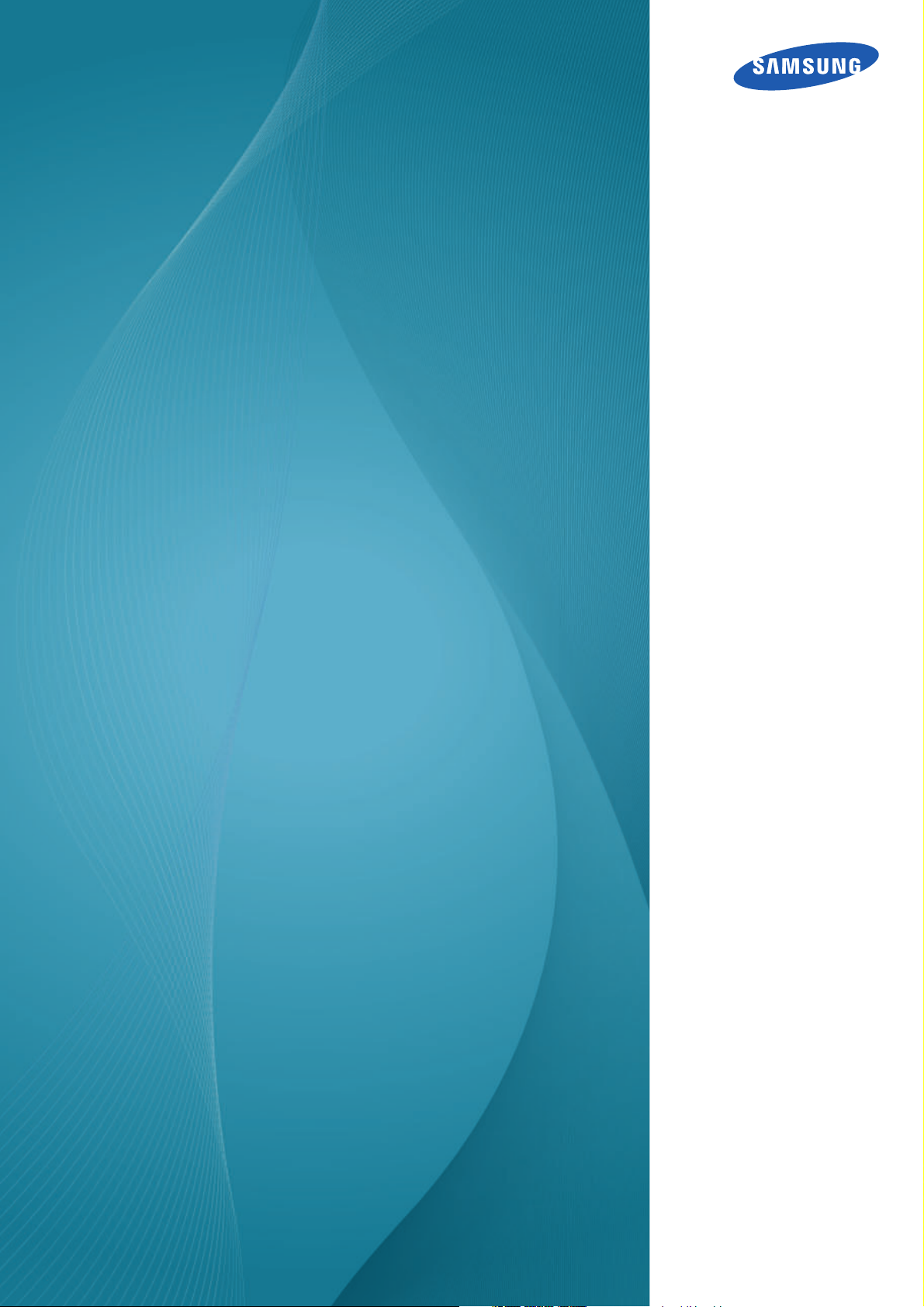
Benutzerhandbuch
TC191W
TC241W
Farbe und Aussehen des Geräts sind geräteabhängig,
und jederzeitige Änderungen der technischen Daten des
Geräts zum Zweck der Leistungssteigerung sind
vorbehalten.
BN46-00303A-03
Page 2
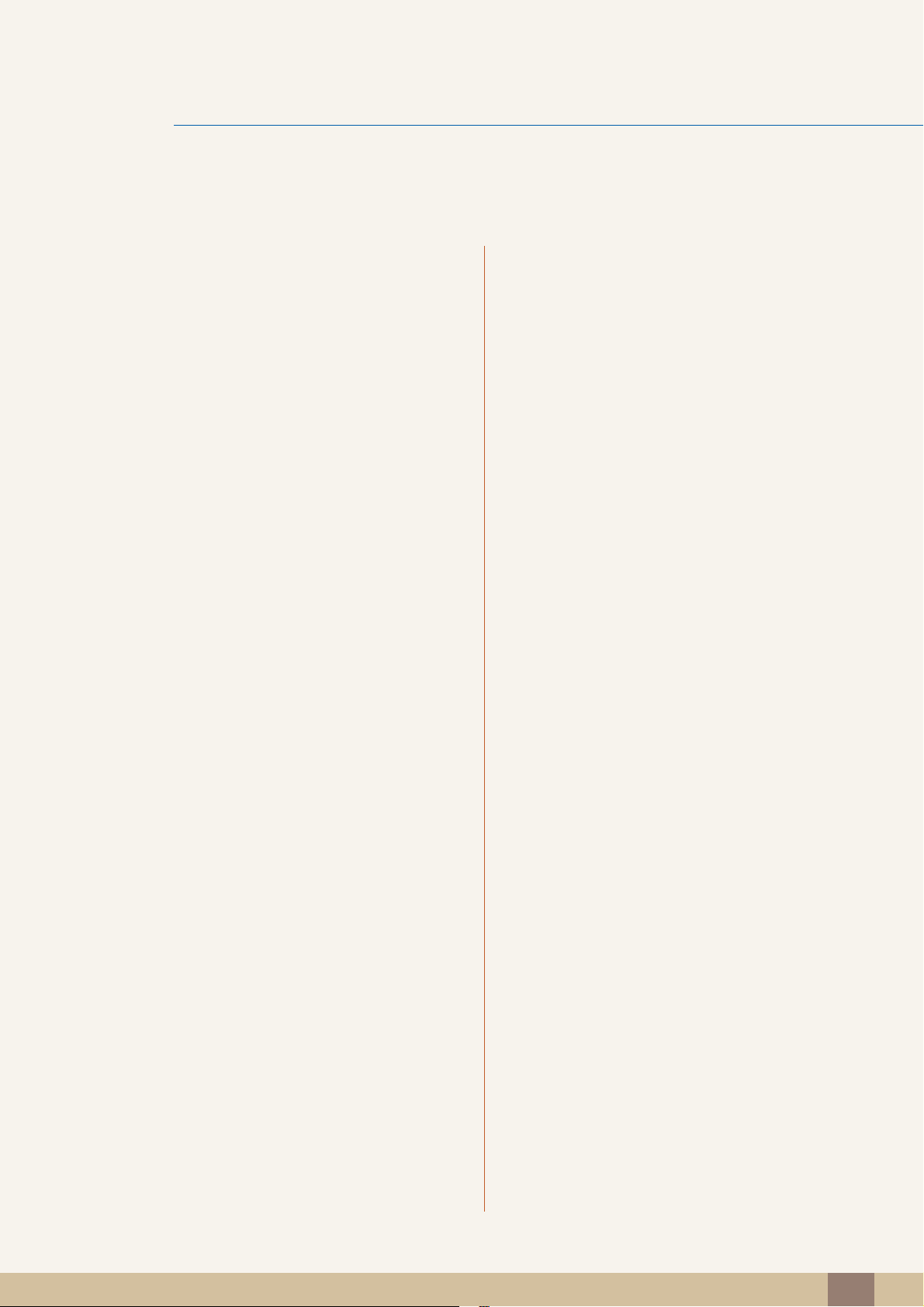
Inhaltsverzeichnis
VOR INBETRIEBNAHME
DES GERÄTS
VORBEREITUNG 20 Überprüfen des Inhalts
8 Copyright
9 In diesem Handbuch verwendete Symbole
9 Symbole für Sicherheitshinweise
10 Reinigung
10 Reinigung
11 Absichern des Einbaubereichs
11 Vorsichtsmaßnahmen bei der Lagerung
12 Sicherheitshinweise
12 Strom und Sicherheit
13 Installieren
15 Betrieb
19 Richtige Haltung für die Verwendung des
Geräts
20 Entfernen der Verpackung
21 Überprüfen des Lieferumfangs
23 Bauteile
23 Tasten auf Vorderseite
25 Rückansicht
26 Ansicht von der Seite
27 Installieren
27 Befestigen des Standfußes
28 Anpassen von Neigung und Höhe
28 Drehen des Monitors
29 Befestigen einer Wandhalterung oder eines
Standfußes
31 Schloss für den Diebstahlschutz
Inhaltsverzeichnis
2
Page 3
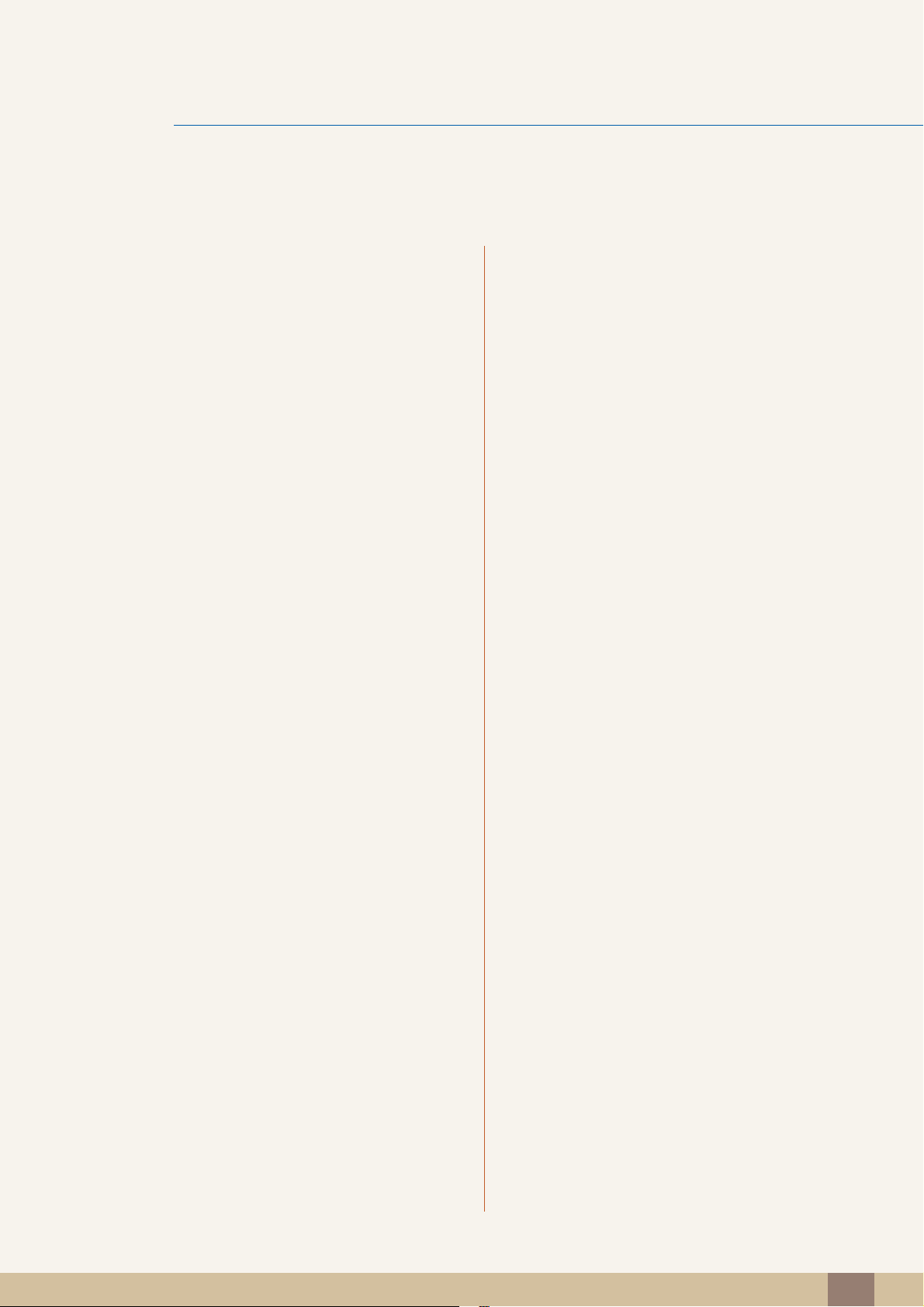
Inhaltsverzeichnis
VERWENDEN "WINDOWS
EMBEDDED STANDARD 7"
ANSCHLIEßEN UND
VERWENDEN EINES
EXTERNEN GERÄTS
32 Was ist der "Windows Embedded
Standard 7"-Client?
35 Zu verwendende Verbindung "Windows
Embedded Standard 7"
35 LAN-Anschluss
35 Anschließen von USB-Geräten
36 Verwenden "Windows Embedded
Standard 7"
36 Anmeldung
36 "Windows Embedded Standard 7"-Desktop
38 Programme
45 So konfigurieren Sie Dienstprogramme
46 Wiederherstellen des Systems
48 Vor dem Anschließen
48 Vorbereitungen vor dem Anschließen
49 Anschließen und Verwenden eines PCs
49 Anschließen an einen PC
50 Treiberinstallation
51 Einstellen der optimalen Auflösung
52 Ändern der Auflösung mithilfe eines PCs
BILDSCHIRMKONFIGURA
TION
55 Anschließen an ein Videogerät
55 Verbinden mit einem zweiten Monitor
55 Anschließen eines SERIELLEN Kabels
56 Anschließen eines Mikrophons
56 Anschließen an Kopfhörer
56 Anschließen an die Stromversorgung
57 Helligkeit
57 Einstellen der Helligkeit
58 Kontrast
58 Konfigurieren von Kontrast
59 Schärfe
59 Konfigurieren von Schärfe
Inhaltsverzeichnis
3
Page 4
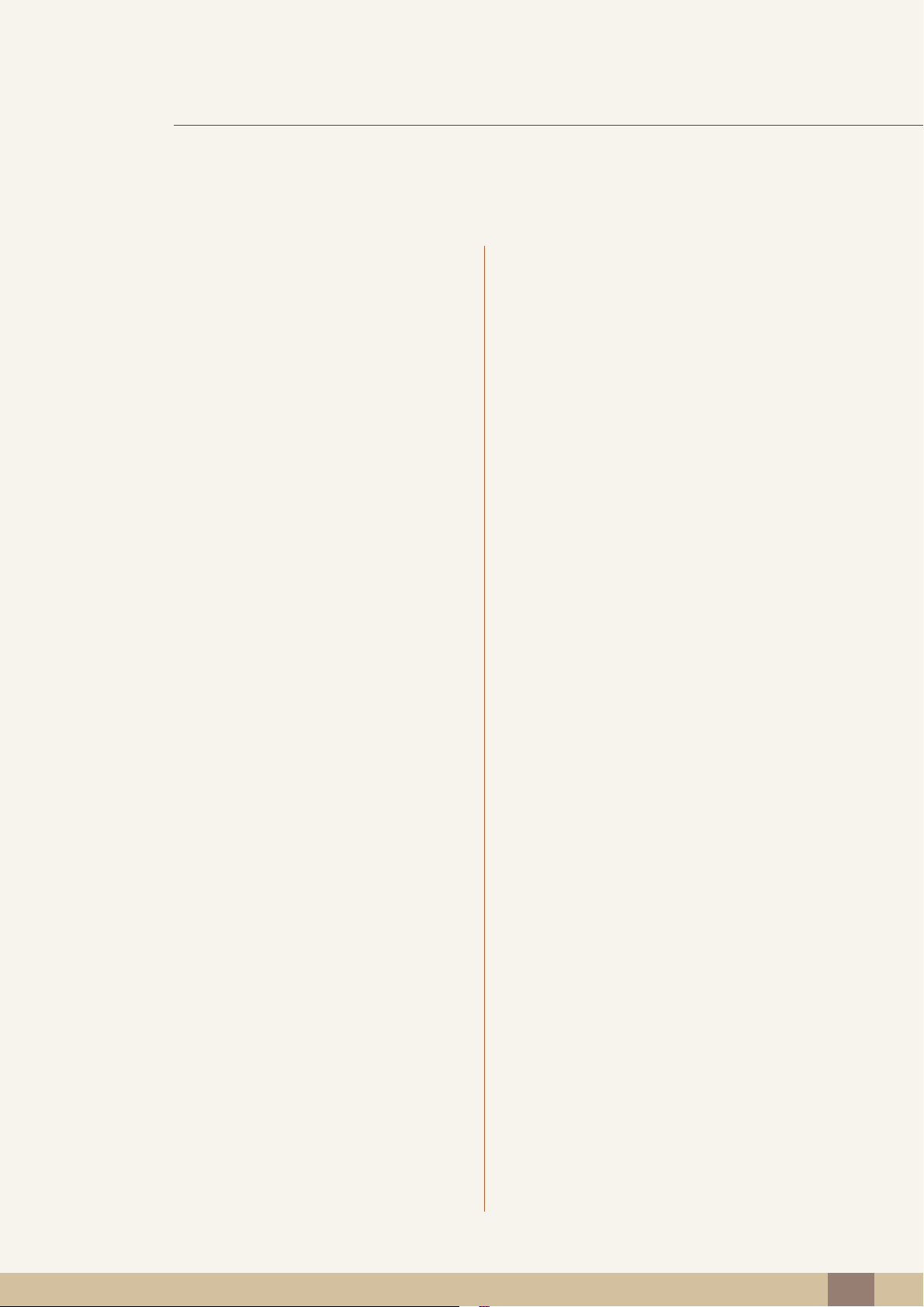
Inhaltsverzeichnis
60 SAMSUNG MAGIC Bright
60 Konfigurieren von SAMSUNG MAGIC Bright
61 SAMSUNG MAGIC Angle
61 Konfigurieren von SAMSUNG MAGIC Angle
63 Grob
63 Anpassen von Grob
64 Fein
64 Anpassen von Fein
KONFIGURIEREN DES
FARBTONS
GRÖßENÄNDERUNG
65 SAMSUNG MAGIC Color
65 Konfigurieren von SAMSUNG MAGIC Color
66 Rot
66 Konfigurieren von Rot
67 Grün
67 Konfigurieren von Grün
68 Blau
68 Konfigurieren von Blau
69 Farbtemp.
69 Konfigurieren der Einstellungen für die
Farbtemp.
70 Gamma
70 Konfigurieren von Gamma
71 H-Position und V-Position
ODER VERSCHIEBEN DER
ANZEIGE
71 Konfigurieren von H-Position und V-Position
72 Bildgröße (nur Modell TC241W)
72 Ändern der Bildgröße
73 H-Position (Menü) und V-Position (Menü)
73 Konfigurieren von H-Position (Menü) und V-
Position (Menü)
Inhaltsverzeichnis
4
Page 5
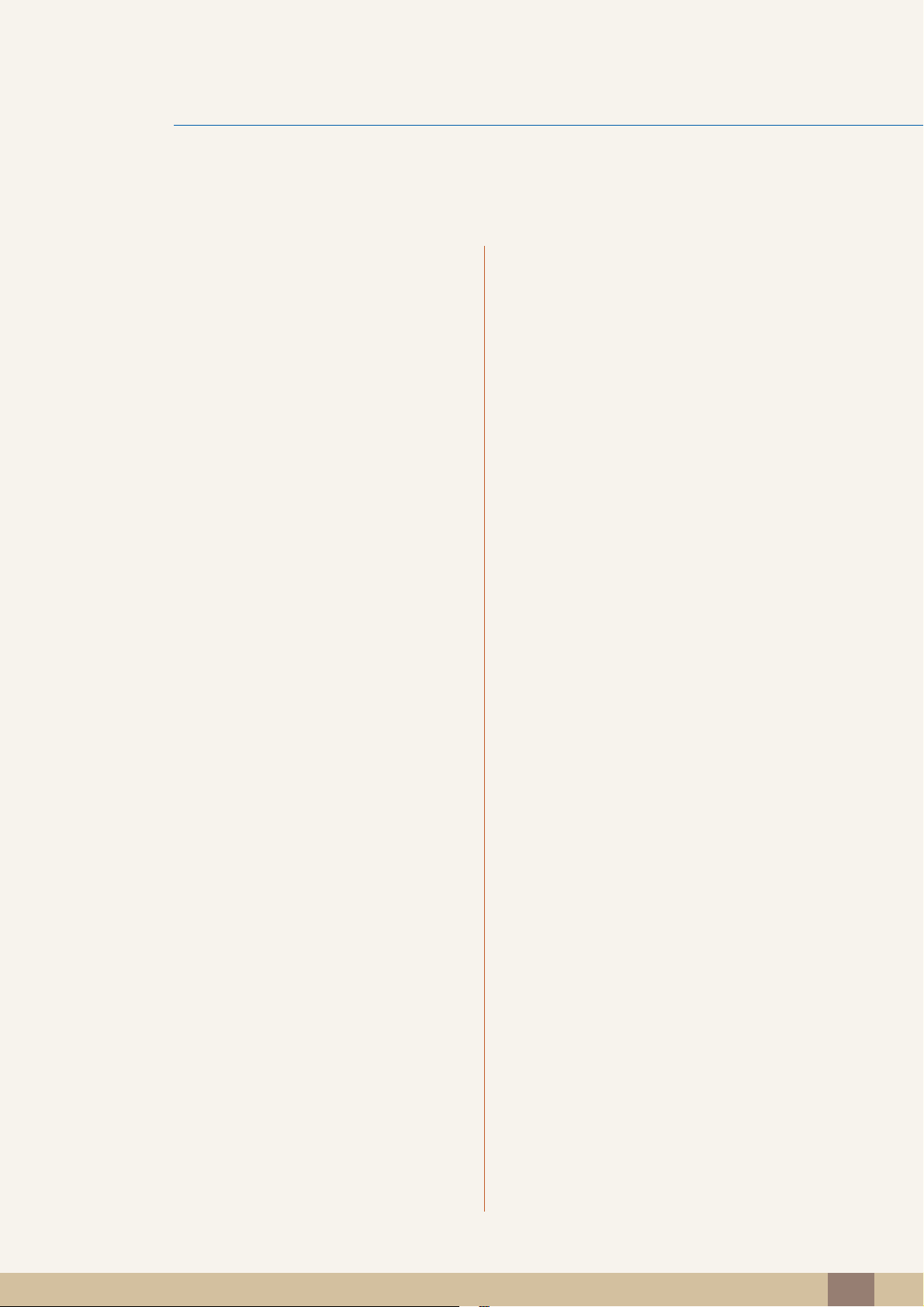
Inhaltsverzeichnis
SETUP UND RESET
74 Reset
74 Initialisieren von Einstellungen Reset
75 Sprache
75 Ändern der Sprache
76 Öko-Sparmodus
76 Konfigurieren von Öko-Sparmodus
77 Uhr
77 Konfigurieren von Uhr
78 Abschaltzeit
78 Konfigurieren von Abschaltzeit
79 Anschaltzeit
79 Konfigurieren von Anschaltzeit
80 Anschaltsignal
80 Konfigurieren von Anschaltsignal
MENÜ INFORMATIONEN
U.A.
INSTALLIEREN DER
81 Anschaltlautst.
81 Konfigurieren von Anschaltlautst.
82 Benutzerd. Taste
82 Konfigurieren von Benutzerd. Taste
83 Anz. dauer
83 Konfigurieren von Anz. dauer
84 Transparenz-Menü
84 Ändern des Transparenz-Menü
85 INFORMATIONEN
85 Anzeigen von INFORMATIONEN
85 Konfigurieren von Lautstärke auf dem
Startbildschirm
86 Natural Color
SOFTWARE
86 Was ist Natural Color?
Inhaltsverzeichnis
5
Page 6
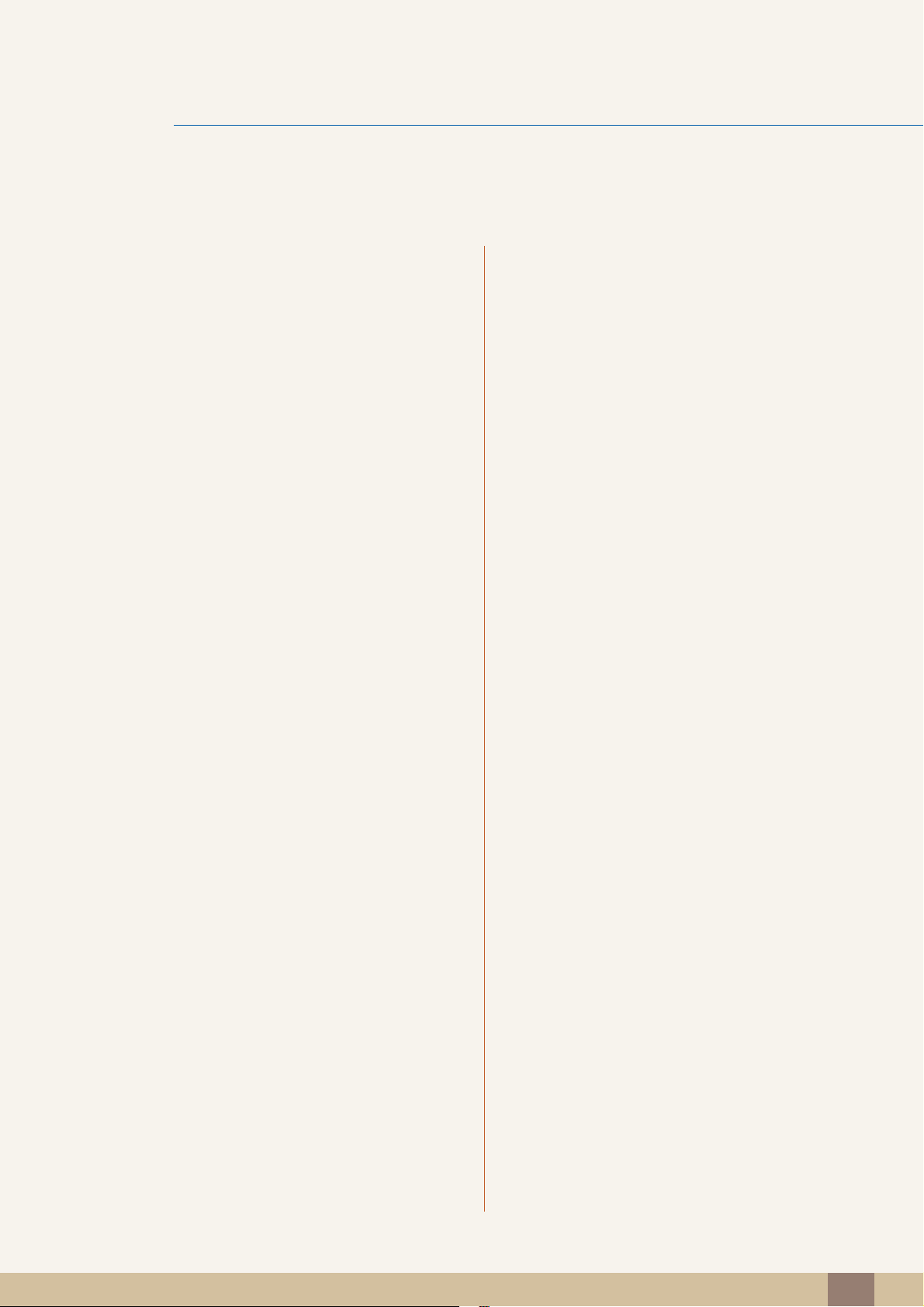
Inhaltsverzeichnis
87 MultiScreen
87 Installieren der Software
88 Entfernen der Software
89 MagicRMS Pro
89 Informationen zu MagicRMS Pro
89 Komponenten
90 MagicRMS Pro Server
90 MagicRMS Pro Database
90 MagicRMS Pro Console
90 PXE
91 MagicRMS Pro Agent
HANDBUCH ZUR
FEHLERBEHEBUNG
92 Anforderungen vor einer
Kontaktaufnahme mit dem SamsungKundendienstcenter
92 Testen des Geräts
92 Überprüfen von Auflösung und Frequenz
92 Überprüfen Sie folgenden Punkte.
95 F & A
TECHNISCHE DATEN 97 Allgemein
99 Energiesparmodus
100 Tabelle der Standardsignalmodi
ANHANG 103 Kontakt zu Samsung
109 Inanspruchnahme des kostenpflichtigen
Services (Kosten für Kunden)
109 Kein Produktdefekt
109 Ein Schaden am Gerät, der auf einen
Kundenfehler zurückzuführen ist
110 Andere
111 Korrekte Entsorgung von Altgeräten
(Elektroschrott)
Inhaltsverzeichnis
6
Page 7
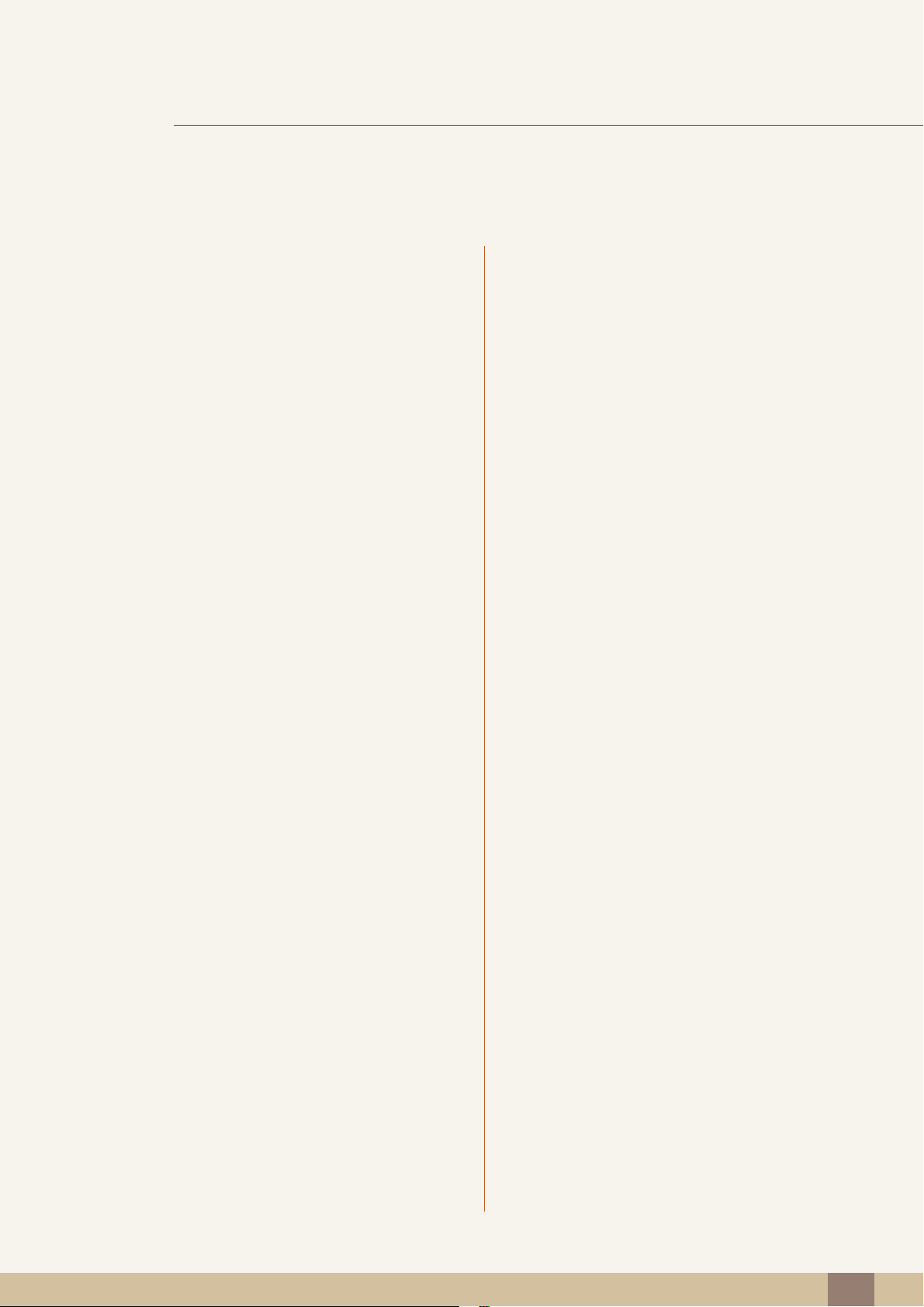
Inhaltsverzeichnis
112 Korrekte Entsorgung der Batterien
dieses Produkts
113 Terminologie
INDEX
Inhaltsverzeichnis
7
Page 8
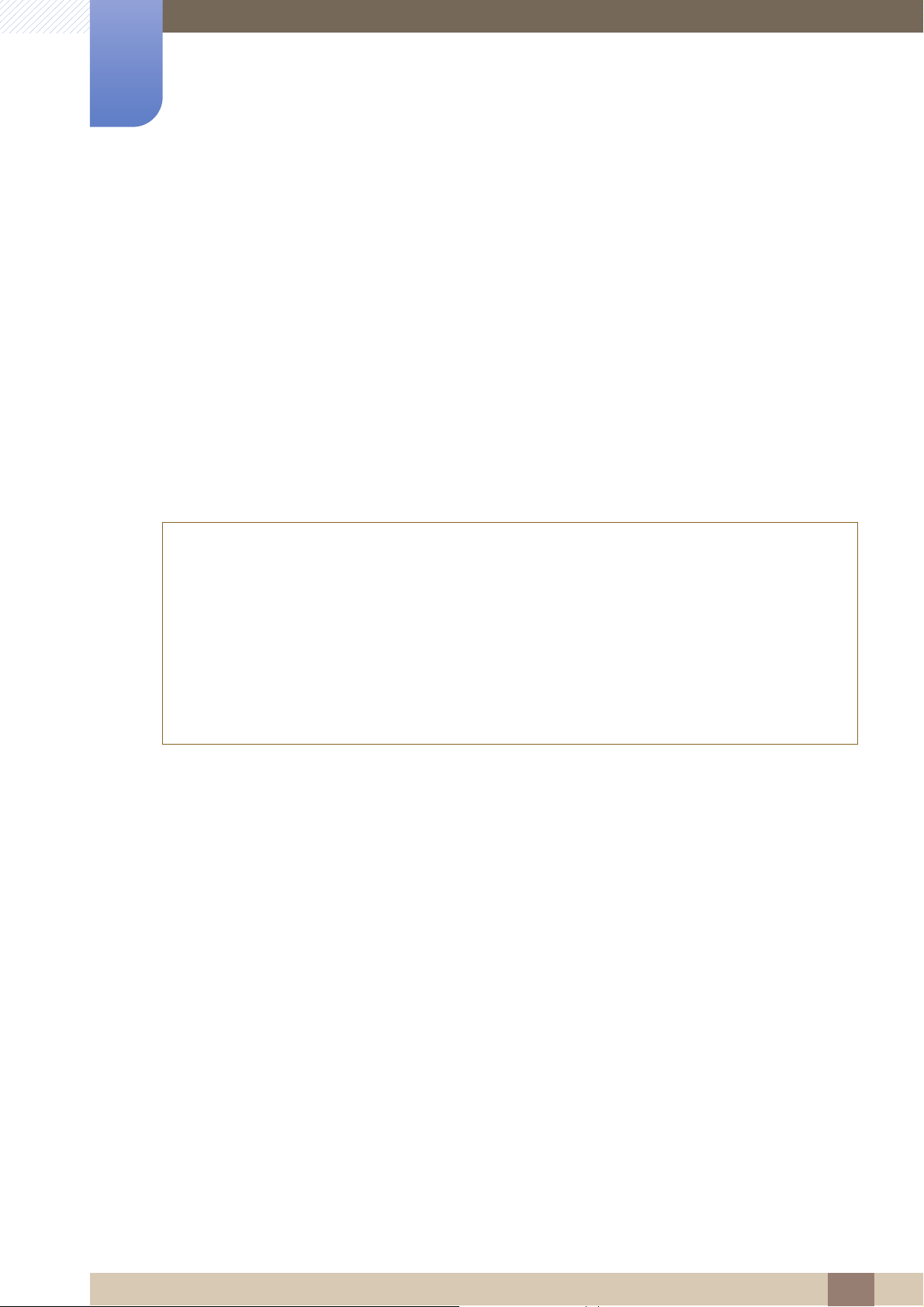
Copyright
Der Inhalt dieses Handbuchs kann ohne Ankündigung geändert werden, um die Qualität zu verbessern.
© 2012 Samsung Electronics
Samsung Electronics hat die Urheberrechte für dieses Handbuch.
Die teilweise oder vollständige Verwendung oder Vervielfältigung dieses Handbuchs ohne die
Genehmigung von Samsung Electronics ist untersagt.
Microsoft, Windows und Windows NT sind eingetragene Marken der Microsoft Corporation.
VESA, DPM und DDC sind eingetragene Marken der Video Electronics Standards Association.
Vor Inbetriebnahme des Geräts
Verwaltungskosten werden abgerechnet, wenn:
(a) Auf Ihren Wunsch ein Ingenieur zu Ihnen geschickt wird, und es liegt kein Defekt des Geräts
vor.
(d.h. wenn Sie dieses Benutzerhandbuch nicht gelesen haben).
(b) Sie das Gerät in eine Reparaturwerkstatt bringen, und es liegt kein Defekt des Geräts vor.
(d.h. wenn Sie dieses Benutzerhandbuch nicht gelesen haben).
Der abgerechnete Betrag wird Ihnen mitgeteilt, ehe irgendwelche Arbeiten oder Kundenbesuche
ausgeführt werden.
Vor Inbetriebnahme des Geräts
8
Page 9
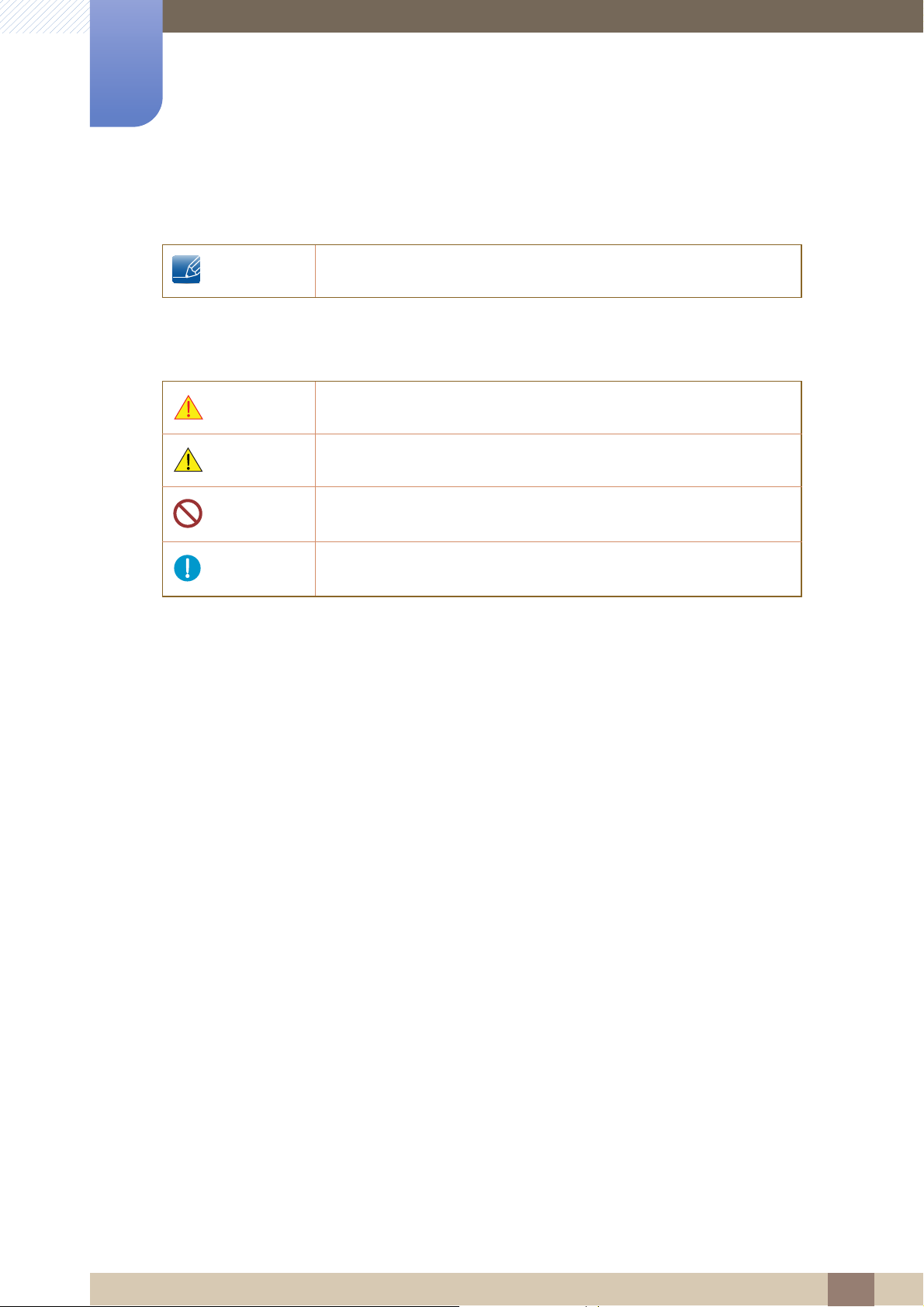
Vor Inbetriebnahme des Geräts
In diesem Handbuch verwendete Symbole
Die folgenden Abbildungen dienen nur als Referenz. Reale Situationen
können sich von den in den Abbildungen gezeigten unterscheiden.
Symbole für Sicherheitshinweise
Warnung
Vorsicht
Eine schwere oder tödliche Verletzung kann verursacht werden, wenn
die Anweisungen nicht befolgt werden.
Verletzungen oder Sachschäden können verursacht werden, wenn die
Anweisungen nicht befolgt werden.
Mit diesem Symbol gekennzeichnete Handlungen sind verboten.
Mit diesem Symbol gekennzeichnete Anweisungen sind zu befolgen.
Vor Inbetriebnahme des Geräts
9
Page 10
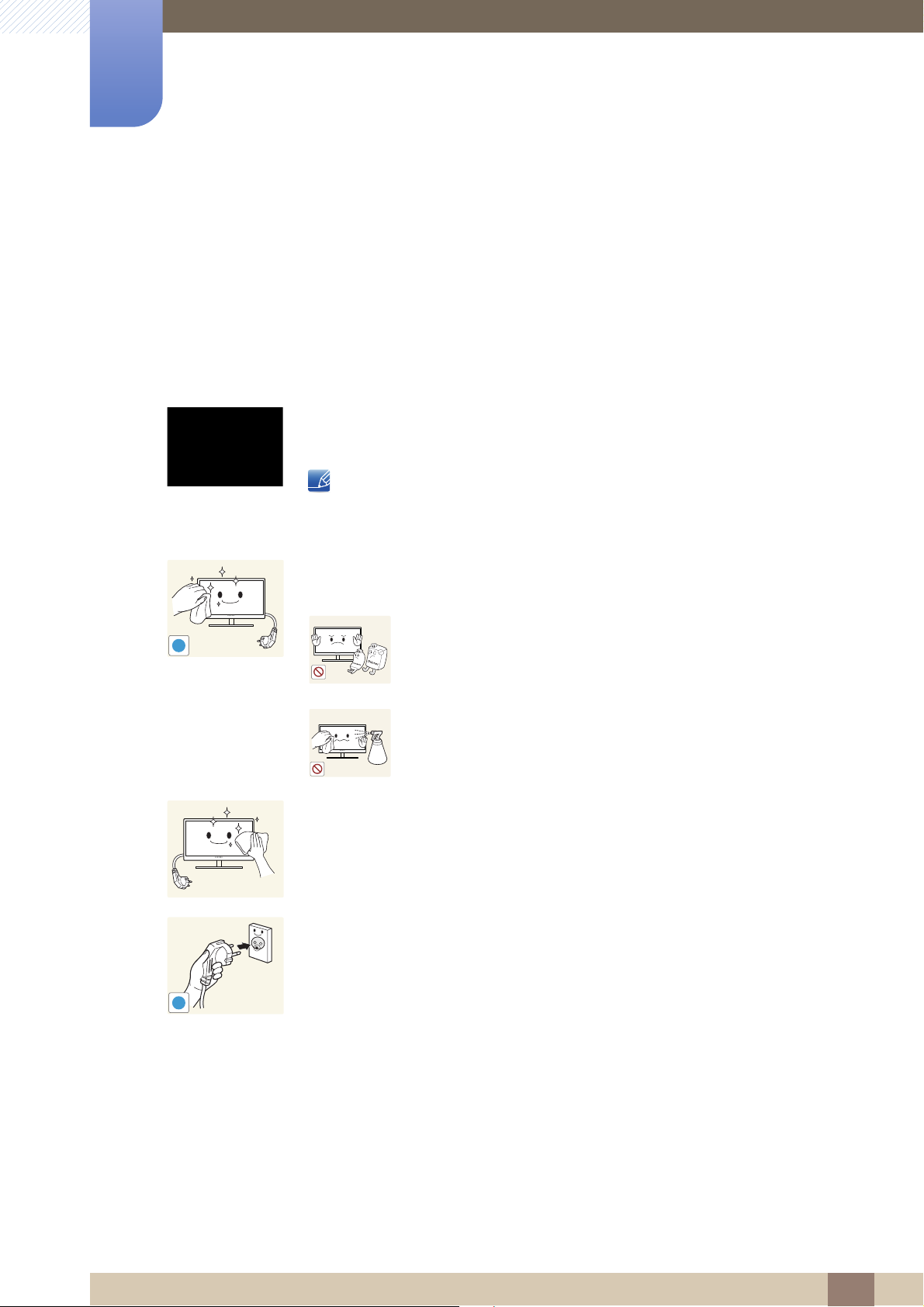
Reinigung
!
!
Reinigung
Seien Sie vorsichtig bei der Reinigung, weil Display und Verkleidung moderner LCD-Bildschirme anfällig
für Kratzer sind.
Gehen Sie bei der Reinigung wie folgt vor.
Vor Inbetriebnahme des Geräts
1. Schalten Sie den Bildschirm und den Computer aus.
2. Lösen Sie das Netzkabel vom Monitor.
Halten Sie das Stromkabel am Stecker, und berühren Sie das Kabel nicht
mit nassen Händen. Andernfalls kann dies zu einem elektrischen Schlag
oder Brand führen.
3. Wischen Sie die Anzeige des Monitors mit einem sauberen, weichen und
trockenen Tuch ab.
Verwenden Sie für den Bildschirm keine
Reinigungsmittel, die Alkohol, Lösungsmittel oder
Tenside enthalten.
Sprühen Sie kein Wasser oder Reinigungsmittel direkt
auf das Gerät.
4. Befeuchten Sie ein weiches, trockenes Tuch mit Wasser, und wringen Sie
es gründlich aus, um die Verkleidung des Bildschirms zu reinigen.
5. Schließen Sie nach dem Reinigen das Netzkabel wieder an das Gerät an.
6. Schalten Sie den Bildschirm und den Computer ein.
Vor Inbetriebnahme des Geräts
10
Page 11
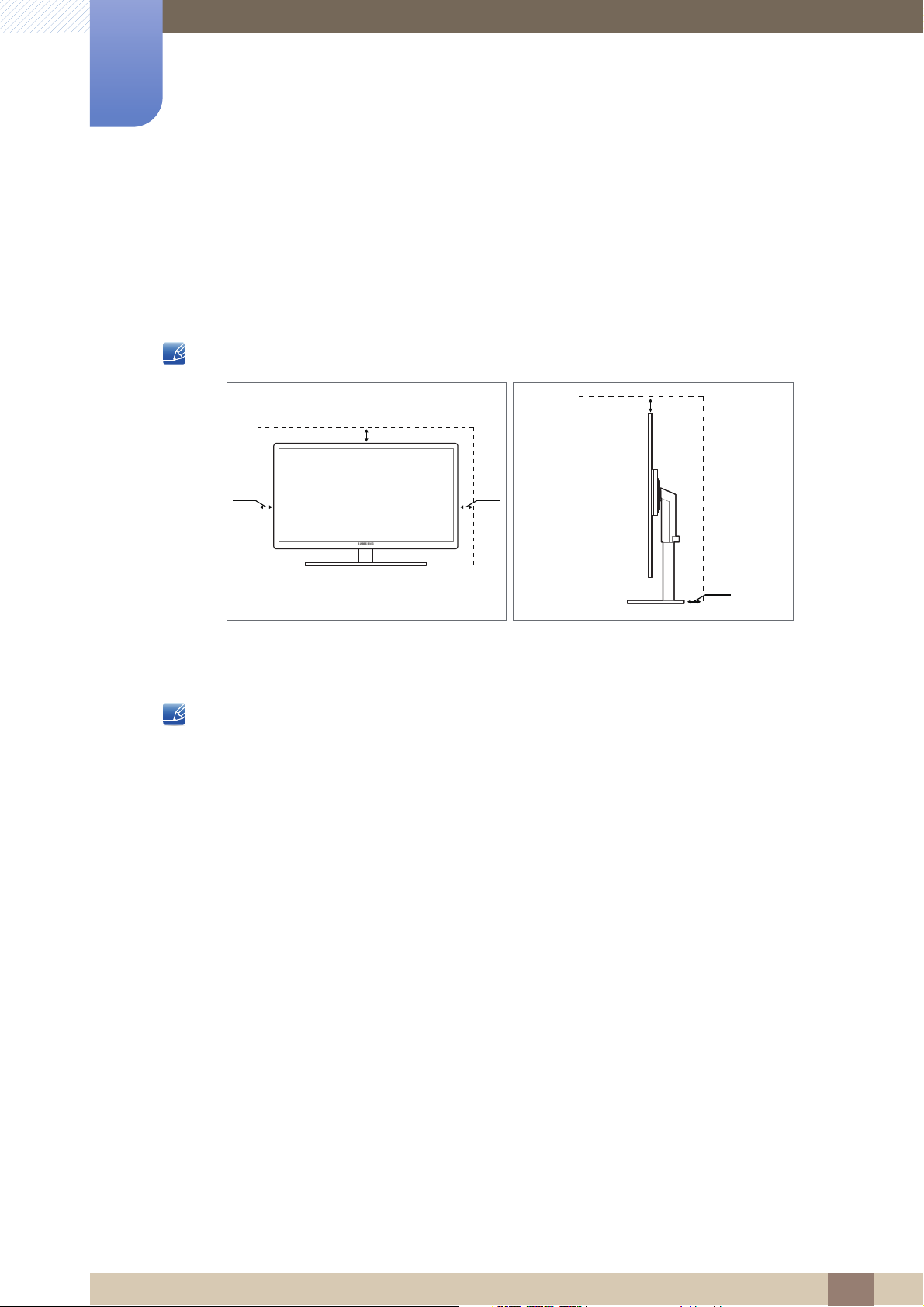
Vor Inbetriebnahme des Geräts
10 cm
10 cm 10 cm
10 cm
10 cm
Absichern des Einbaubereichs
Lassen Sie um das Gerät herum genügend Platz frei, um eine ausreichende Belüftung zu
gewährleisten. Wenn die Temperatur im Innern des Geräts ansteigt, kann dies zu einem Feuer oder
einer Beschädigung des Geräts führen. Achten Sie darauf, dass Sie beim Aufstellen des Geräts
mindestens den unten abgebildeten Abstand einhalten.
Das Aussehen kann sich je nach Gerät unterscheiden.
Vorsichtsmaßnahmen bei der Lagerung
Wenden Sie sich unbedingt an das Samsung Kundenservicecenter (seite 103), wenn das Innere des
Bildschirms gereinigt werden muss. (Es wird eine Servicegebühr erhoben.)
Vor Inbetriebnahme des Geräts
11
Page 12
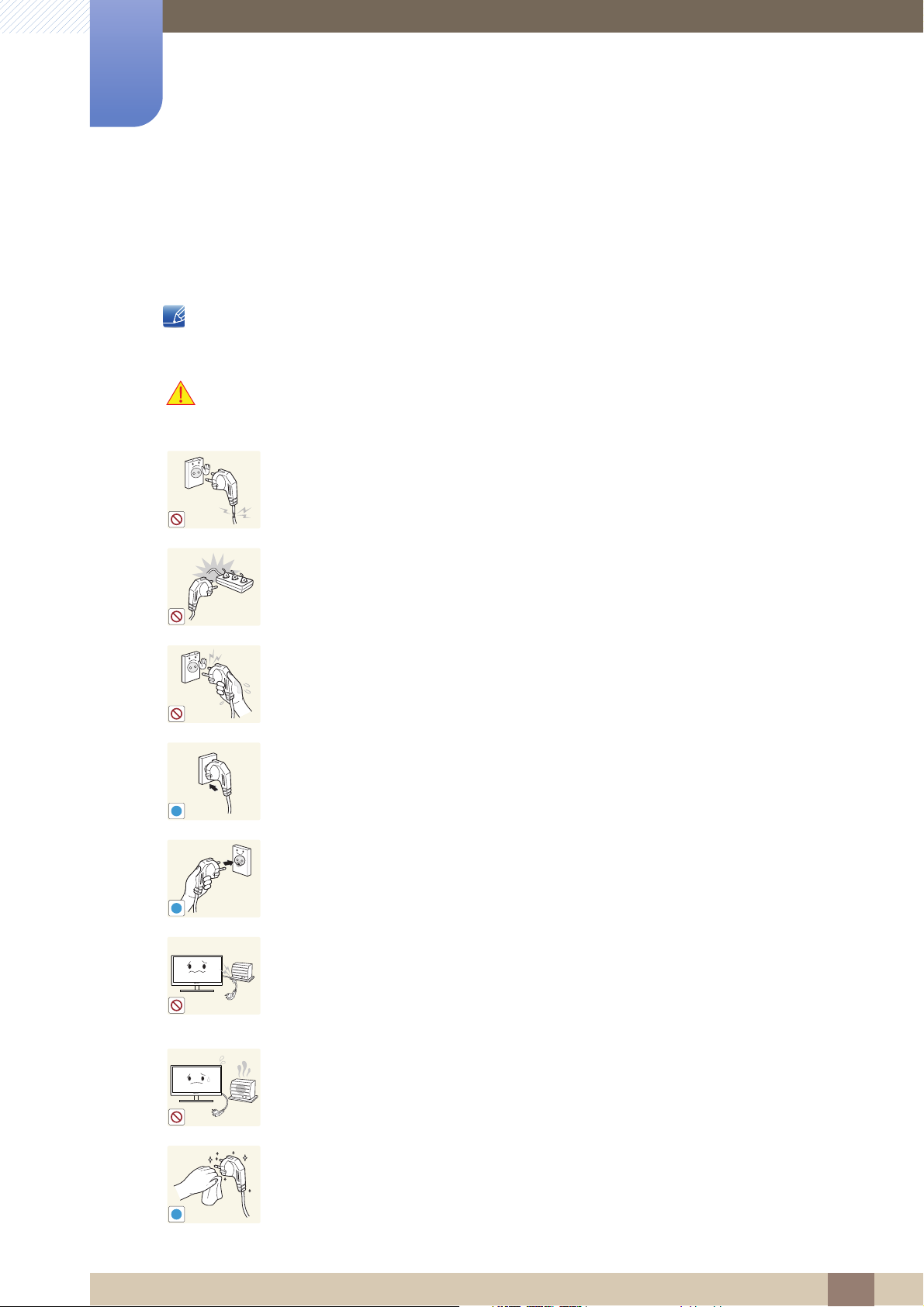
Vor Inbetriebnahme des Geräts
!
!
!
Sicherheitshinweise
Strom und Sicherheit
Die folgenden Abbildungen dienen nur als Referenz. Reale Situationen können sich von den in den
Abbildungen gezeigten unterscheiden.
Warnung
Verwenden Sie kein(en) beschädigtes/n Netzkabel oder Stecker oder eine lose
Steckdose.
Dies kann zu einem elektrischen Schlag oder Brand führen.
Schließen Sie nicht zu viele Geräte an der gleichen Steckdose bzw. Steckerleiste
an.
Andernfalls kann die Steckdose überhitzen und einen Brand verursachen.
Berühren Sie den Netzstecker nicht mit nassen Händen.
Andernfalls kann dies zu einem elektrischen Schlag oder Brand führen.
Stecken Sie den Netzstecker ganz hinein, sodass er nicht locker sitzt.
Eine instabile Verbindung kann einen Brand verursachen.
Schließen Sie den Netzstecker an eine geerdete Steckdose an (nur isolierte
Geräte vom Typ 1).
Dies kann zu einem elektrischen Schlag oder Brand führen.
Knicken Sie das Netzkabel nicht, und ziehen Sie auch nicht mit Gewalt daran.
Belasten Sie das Netzkabel nicht mit einem schweren Gegenstand.
Ein beschädigtes Netzkabel kann einen elektrischen Schlag oder Brand
verursachen.
Stellen Sie das Gerät nicht in der Nähe von Wärmequellen auf.
Dies kann zu einem elektrischen Schlag oder Brand führen.
Wenn die Stifte des Netzsteckers oder der Steckdose durch Fremstoffe (Staub
usw.) verschmutzt sind, wischen Sie sie mit einem trockenen Tuch ab.
Andernfalls kann ein Brand entstehen.
Vor Inbetriebnahme des Geräts
12
Page 13
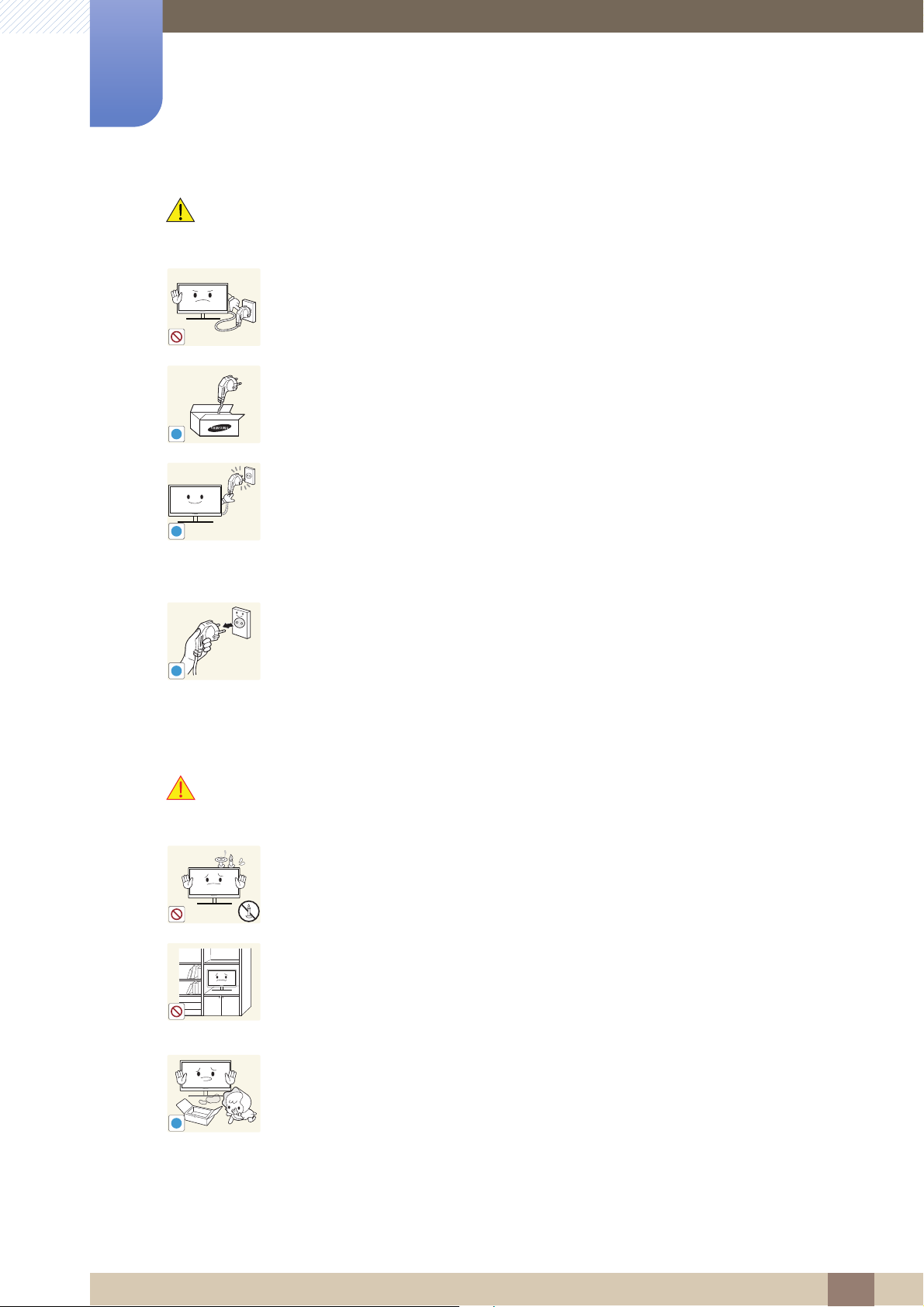
Vor Inbetriebnahme des Geräts
!
!
!
!
Vorsicht
Ziehen Sie den Netzstecker nicht ab, während das Gerät verwendet wird.
Das Gerät könnte durch eine Überspannung beschädigt werden.
Verwenden Sie das Netzkabel nicht für andere als von Samsung gelieferte
zugelassene Produkte.
Dies kann zu einem elektrischen Schlag oder Brand führen.
Sorgen Sie dafür, dass die Steckdose, an der das Netzkabel angeschlossen ist,
gut zugänglich ist.
Installieren
Warnung
Wenn im Gerät ein Problem auftritt, ziehen Sie das Netzkabel ab, um das
Gerät vollständig stromlos zu machen.
Mit der Ein-/Aus-Taste wird die Stromzufuhr nicht völlig unterbrochen.
Fassen Sie den Stecker, wenn Sie das Netzkabel aus der Steckdose ziehen.
Dies kann zu einem elektrischen Schlag oder Brand führen.
Legen Sie auf der Oberseite des Geräts keine Kerzen, Insektenschutzmittel oder
Zigaretten ab. Stellen Sie das Gerät nicht in der Nähe von Wärmequellen auf.
Andernfalls kann ein Brand entstehen.
Vermeiden Sie die Aufstellung des Geräts in einem kleinen Raum mit schlechter
Belüftung, wie ein Bücherregal oder ein Wandschrank.
Andernfalls kann ein Brand aufgrund einer erhöhten Innentemperatur
entstehen.
Bewahren Sie die Verpackungsfolie des Geräts an einem Ort auf, der nicht für
Kinder zugänglich ist.
Kinder könnten daran ersticken.
Vor Inbetriebnahme des Geräts
13
Page 14
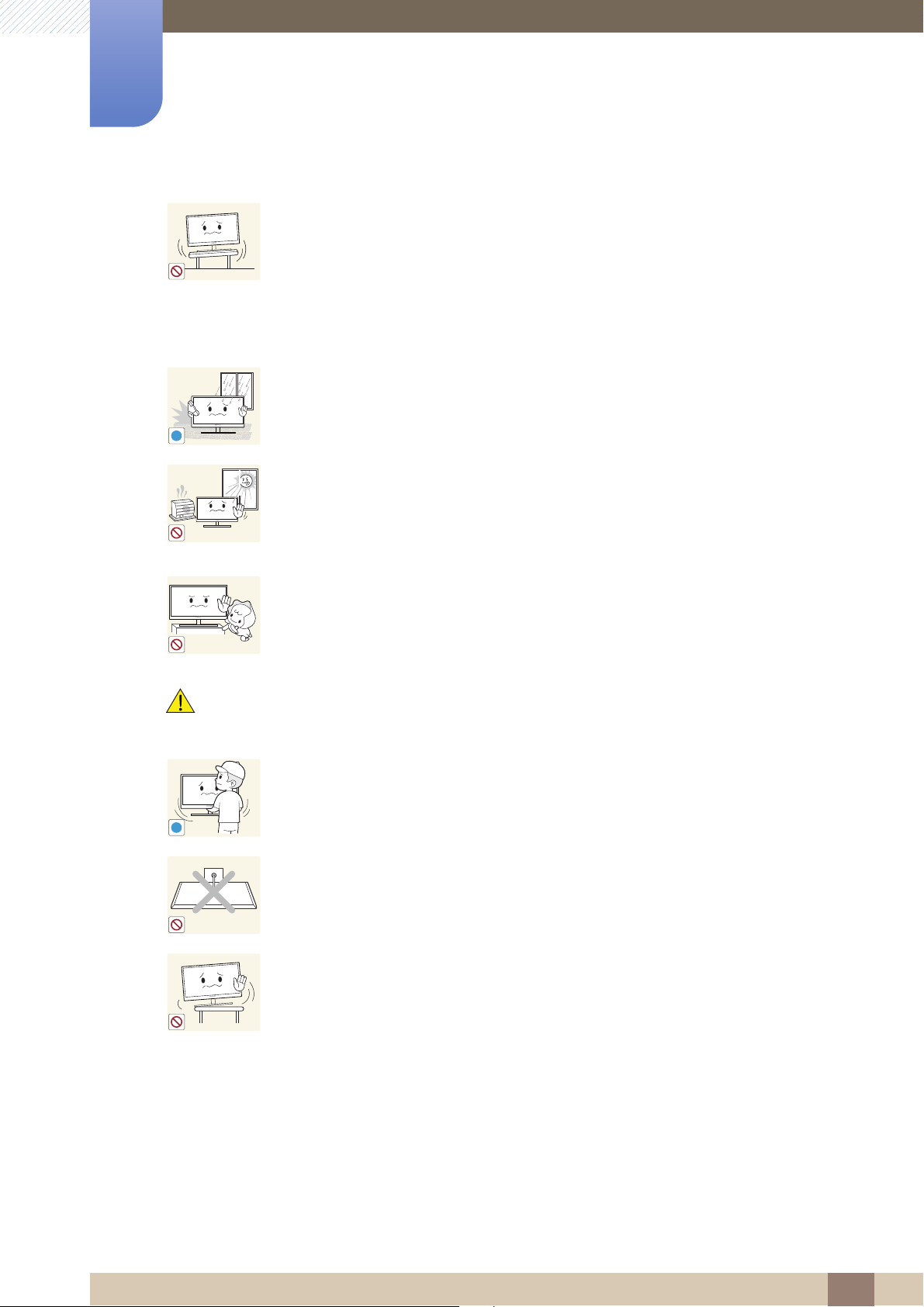
Vor Inbetriebnahme des Geräts
!
!
Stellen Sie das Gerät nicht auf eine instabile oder vibrierende Oberfläche
(unsicheres Regal, geneigte Fläche usw.).
Das Gerät könnte herunterfallen und zerbrechen oder Verletzungen
verursachen.
Wenn das Gerät an einem Ort mit besonders starker Vibration verwendet
wird, kann es beschädigt oder ein Brand verursacht werden.
Stellen Sie das Gerät nicht in einem Fahrzeug oder an einem Ort, der Staub,
Feuchtigkeit (Wasser tropft u.ä.), Öl oder Rauch ausgesetzt ist, auf.
Dies kann zu einem elektrischen Schlag oder Brand führen.
Setzen Sie das Gerät nicht direkter Sonneneinstrahlung, Hitze oder einem heißen
Gegenstand wie einem Herd aus.
Vorsicht
Andernfalls kann die Gerätelebensdauer verringert oder ein Feuer verursacht
werden.
Stellen Sie das Gerät außerhalb der Reichweite von kleinen Kindern auf.
Das Gerät könnte herunterfallen und Kinder verletzen.
Achten Sie darauf, das Gerät beim Transport nicht fallen zu lassen.
Andernfalls kann es zu Betriebsstörungen oder zu Verletzungen kommen.
Legen Sie das Gerät nicht auf seiner Vorderseite ab.
Der Bildschirm könnte dadurch beschädigt werden.
Stellen Sie bei der Aufstellung des Geräts in einem Schrank oder Regal sicher,
dass die Unterkante der Vorderseite des Geräts nicht herausragt.
Das Gerät könnte herunterfallen und zerbrechen oder Verletzungen
verursachen.
Stellen Sie das Gerät nur in Schränke oder Regale geeigneter Größe.
Vor Inbetriebnahme des Geräts
14
Page 15
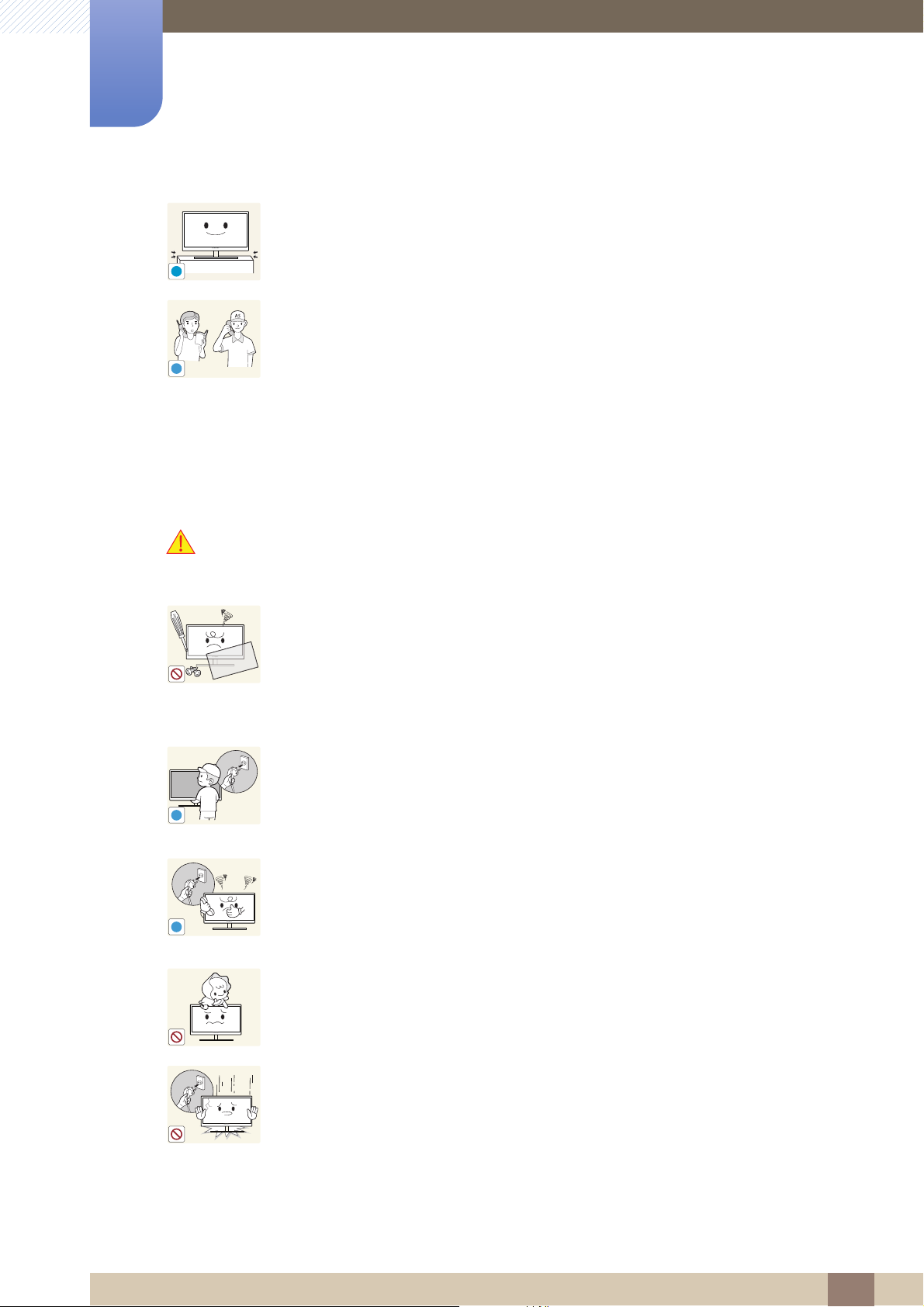
Vor Inbetriebnahme des Geräts
!
SAMSUNG
!
!
!
Setzen Sie das Gerät vorsichtig ab.
Das Gerät könnte herunterfallen und zerbrechen oder Verletzungen
verursachen.
Wenn Sie das Gerät an einem ungewöhnlichen Ort (ein Ort mit viel Feinstaub,
chemischen Substanzen oder extremen Temperaturen oder ein Flughafen oder
Bahnhof, wo das Gerät ständig für einen längeren Zeitraum im Betrieb sein soll)
aufstellen, kann dies seine Leistung erheblich beeinträchtigen.
Wenden Sie sich unbedingt an das Samsung Kundenservicecenter (seite
103), bevor Sie das Gerät an einem solchen Ort aufstellen.
Betrieb
Warnung
Das Gerät steht unter Hochspannung. Versuchen Sie nicht, das Gerät selbst zu
zerlegen, zu reparieren oder zu modifizieren.
Dies kann zu einem elektrischen Schlag oder Brand führen.
Wenden Sie sich zur Reparatur an das Samsung Kundenservicecenter (seite
103).
Schalten Sie vor dem Transport des Geräts den Netzschalter aus, und ziehen Sie
das Netzkabel und alle anderen angeschlossenen Kabel ab.
Andernfalls kann das Netzkabel beschädigt und ein Brand oder Stromschlag
hervorgerufen werden.
Wenn das Gerät ein seltsames Geräusch, Brandgeruch oder Rauch von sich gibt,
ziehen Sie sofort das Netzkabel ab, und wenden Sie sich an das Samsung
Kundenservicecenter (seite 103).
Dies kann zu einem elektrischen Schlag oder Brand führen.
Lassen Sie Kinder nicht mit dem Gerät spielen.
Das Gerät könnte herunterfallen, und Ihr Kind könnte sich verletzen.
Wenn das Gerät herunterfällt oder außen beschädigt ist, schalten Sie es aus,
ziehen Sie das Netzkabel ab, und wenden Sie sich an das Samsung
Kundenservicecenter (seite 103).
Andernfalls kann dies zu einem elektrischen Schlag oder Brand führen.
Vor Inbetriebnahme des Geräts
15
Page 16

Vor Inbetriebnahme des Geräts
!
!
!
GAS
!
Legen Sie keine schweren Gegenstände, Spielzeug oder Süßigkeiten auf die
Oberseite des Geräts.
Das Gerät oder schwere Gegenstände könnten herunter fallen, wenn Kinder
nach dem Spielzeug oder den Süßigkeiten greifen, was zu schweren
Verletzungen führen könnte.
Schalten Sie das Gerät während eines Gewitters aus, und ziehen Sie das
Netzkabel ab.
Dies kann zu einem elektrischen Schlag oder Brand führen.
Lassen Sie auf das Gerät keine Gegenstände fallen, und schlagen Sie auch nicht
dagegen.
Dies kann zu einem elektrischen Schlag oder Brand führen.
Bewegen Sie das Gerät nicht, indem Sie am Netzkabel oder an einem anderen
Kabel ziehen.
Andernfalls kann das Netzkabel oder das Gerät beschädigt und ein Brand
oder Stromschlag hervorgerufen werden.
Berühren Sie das Gerät oder den Netzstecker nicht, wenn Gas austritt. Lüften Sie
den Raum sofort.
Funken können eine Explosion oder einen Brand verursachen.
Berühren Sie bei einem Gewitter nicht das Netzkabel oder das
Antennenkabel.
Heben oder bewegen Sie das Gerät nicht, indem Sie am Netzkabel oder an
einem anderen Kabel ziehen.
Andernfalls kann das Netzkabel oder das Gerät beschädigt und ein Brand
oder Stromschlag hervorgerufen werden.
Verwenden Sie kein brennbares Spray und keine brennbare Substanz in der
Nähe des Geräts, und bewahren Sie diese auch nicht in der Nähe auf.
Dies kann zu einer Explosion oder zu einem Brand führen.
Stellen Sie sicher, dass die Lüftungsöffnungen nicht durch Tischdecken oder
Vorhänge blockiert sind.
Andernfalls kann ein Brand aufgrund einer erhöhten Innentemperatur
entstehen.
Vor Inbetriebnahme des Geräts
16
Page 17
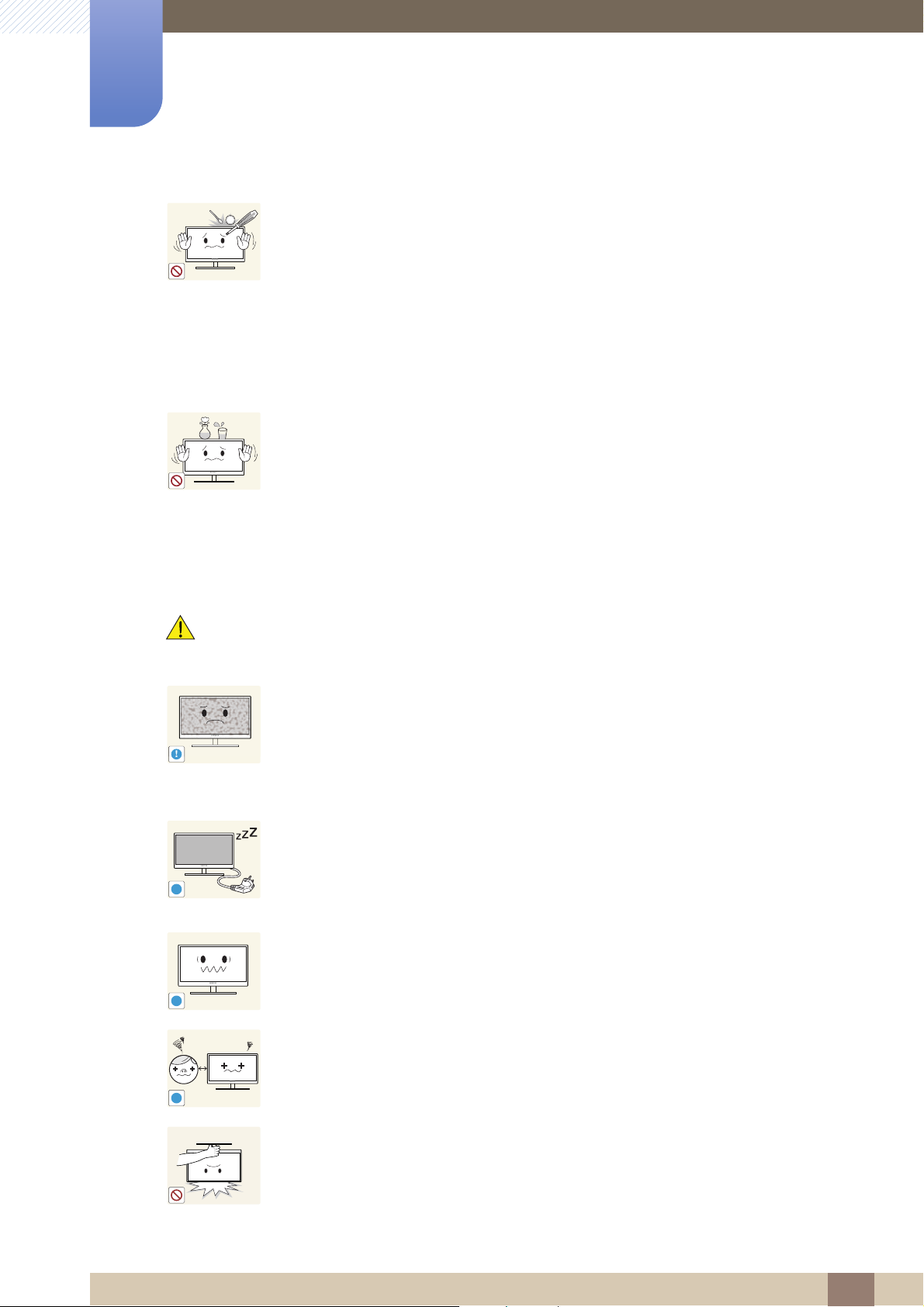
Vor Inbetriebnahme des Geräts
100
!
-_-
!
!
!
Stecken Sie keine metallischen Gegenstände (Schrauben, Münze, Haarnadeln
usw.) oder brennbaren Objekte (Papier, Streichhölzer usw.) in die
Lüftungsöffnungen oder Anschlüsse des Geräts.
Wenn in das Gerät Wasser oder Fremdsubstanzen eindringen, schalten Sie
es aus, ziehen Sie das Netzkabel ab, und wenden Sie sich an das Samsung
Kundenservicecenter (seite 103).
Andernfalls kann es zu Betriebsstörungen, einem elektrischen Schlag oder
Brand kommen.
Stellen Sie keine mit Flüssigkeit gefüllten Gegenstände (Vasen, Töpfe, Flaschen
usw.) oder metallischen Gegenstände auf das Gerät.
Wenn in das Gerät Wasser oder Fremdsubstanzen eindringen, schalten Sie
es aus, ziehen Sie das Netzkabel ab, und wenden Sie sich an das Samsung
Kundenservicecenter (seite 103).
Vorsicht
Andernfalls kann es zu Betriebsstörungen, einem elektrischen Schlag oder
Brand kommen.
Das Anzeigen von Standbildern auf dem Bildschirm über einen längeren Zeitraum
kann zum Einbrennen von Nachbildern oder Pixelfehlern führen.
Wenn Sie das Gerät über einen längeren Zeitraum nicht verwenden,
aktivieren Sie den Energiesparmodus oder einen BewegtbildBildschirmschoner.
Ziehen Sie das Netzkabel aus der Steckdose, wenn Sie das Gerät für einen
längeren Zeitraum (Urlaub usw.) nicht verwenden.
Andernfalls kann es durch angesammelten Staub, Überhitzung, elektrischen
Schlag oder Leckstrom zu einem Brand kommen.
Verwenden Sie das Gerät mit der empfohlenen Auflösung und Frequenz.
Ihr Sehvermögen könnte sich sonst verschlechtern.
Wenn Sie über einen längeren Zeitraum aus zu geringer Entfernung auf den
Bildschirm schauen, kann dies zu einer Verschlechterung Ihres Sehvermögens
führen.
Stellen Sie den Bildschirm nicht auf den Kopf. Transportieren Sie ihn nicht, indem
Sie ihn am Ständer halten.
Das Gerät könnte herunterfallen und zerbrechen oder Verletzungen
verursachen.
Vor Inbetriebnahme des Geräts
17
Page 18
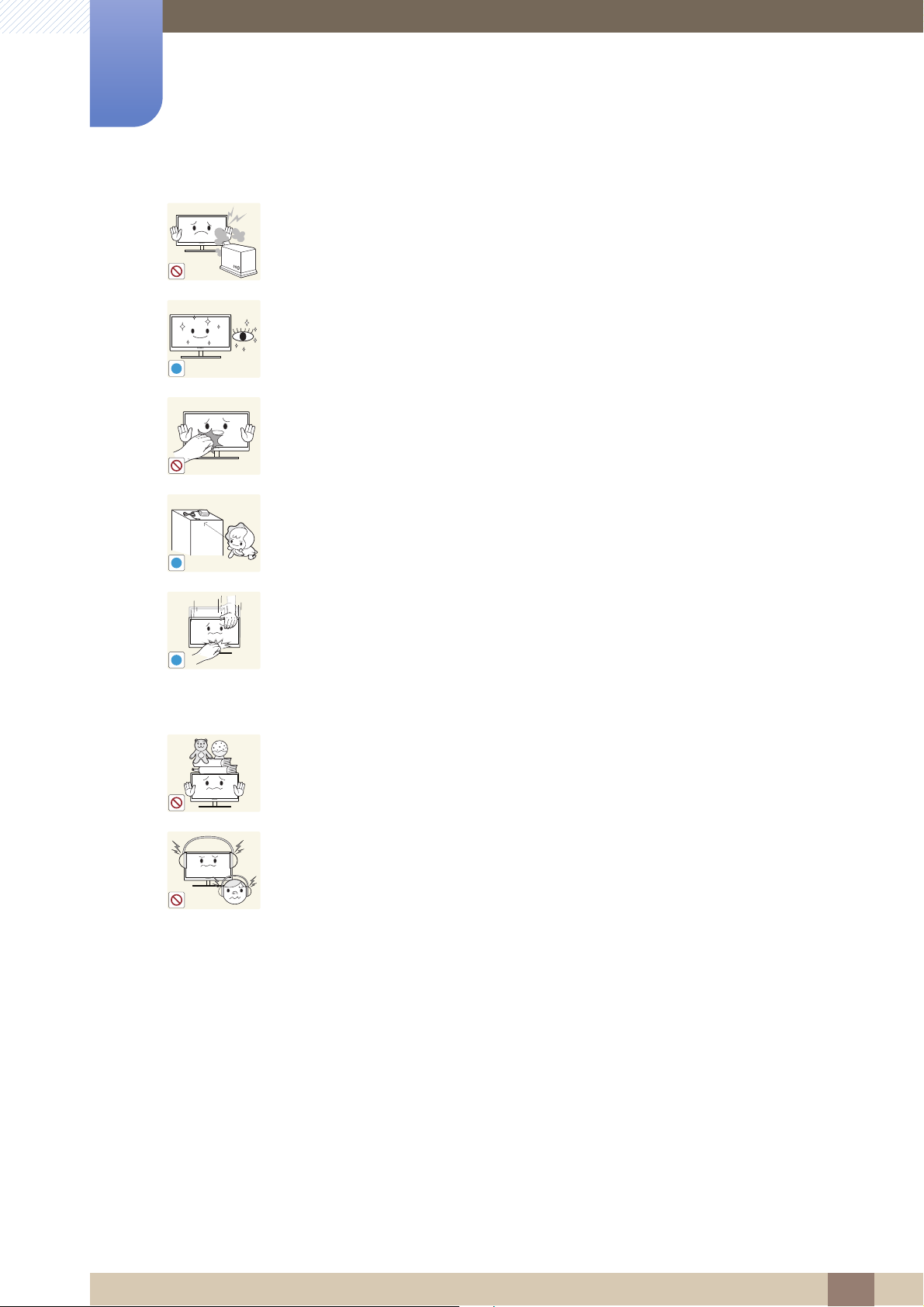
Vor Inbetriebnahme des Geräts
!
!
!
Verwenden Sie keine Luftbefeuchter oder Öfen in der Nähe des Geräts.
Dies kann zu einem elektrischen Schlag oder Brand führen.
Gönnen Sie Ihren Augen pro 1 Stunde Geräteverwendung eine Pause von 5
Minuten.
Die Augen werden weniger ermüdet.
Berühren Sie nicht den Bildschirm, wenn das Gerät längere Zeit eingeschaltet
war, weil es heiß wird.
Bewahren Sie die kleinen mit dem Gerät verwendeten Zubehörteile außerhalb der
Reichweite von Kindern auf.
Seien Sie beim Einstellen des Gerätewinkels oder der Ständerhöhe vorsichtig.
Andernfalls könnten Finger oder Hände von Kindern stecken bleiben und
verletzt werden.
Wenn Sie das Gerät übermäßig kippen, kann es herunterfallen und
Verletzungen verursachen.
Stellen Sie keine schweren Gegenstände auf das Gerät.
Betriebsstörungen oder Verletzungen können die Folge sein.
Stellen Sie keine zu große Lautstärke ein, wenn Sie Kopfhörer oder Ohrstecker
benutzen.
Zu große Lautstärke kann zu Gehörschädigungen führen.
Vor Inbetriebnahme des Geräts
18
Page 19
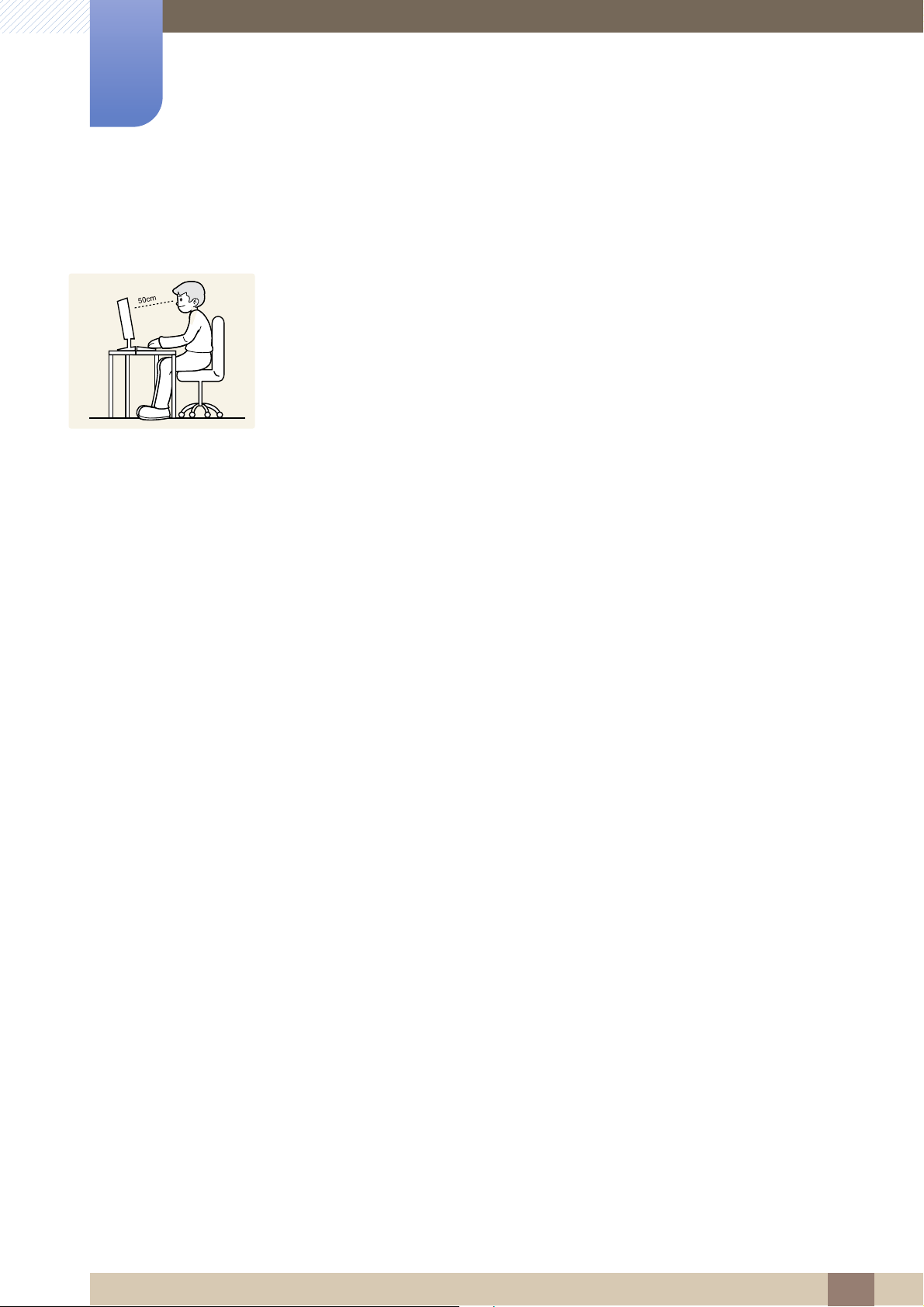
Vor Inbetriebnahme des Geräts
Richtige Haltung für die Verwendung des Geräts
Verwenden Sie das Gerät in der richtigen Haltung wie folgt:
Sitzen Sie aufrecht, mit geradem Rücken.
Lassen Sie einen Abstand von 45 bis 50 cm zwischen Auge und Bildschirm, und
blicken Sie leicht nach unten auf den Bildschirm.
Die Augen sollen direkt vor dem Bildschirm sein.
Passen Sie den Winkel so an, dass sich auf dem Bildschirm kein Licht reflektiert.
Halten Sie Ihre Unterarme senkrecht zu Ihren Oberarmen und auf einer Ebene mit
dem Handrücken.
Halten Sie die Ellenbogen ungefähr in einem rechten Winkel.
Stellen Sie die Höhe des Gerät so ein, dass Sie Ihre Knie mindestens 90˚ beugen
können, die Fersen auf dem Boden aufliegen und Ihre Arme niedriger als Ihr Herz
positioniert sind.
Vor Inbetriebnahme des Geräts
19
Page 20
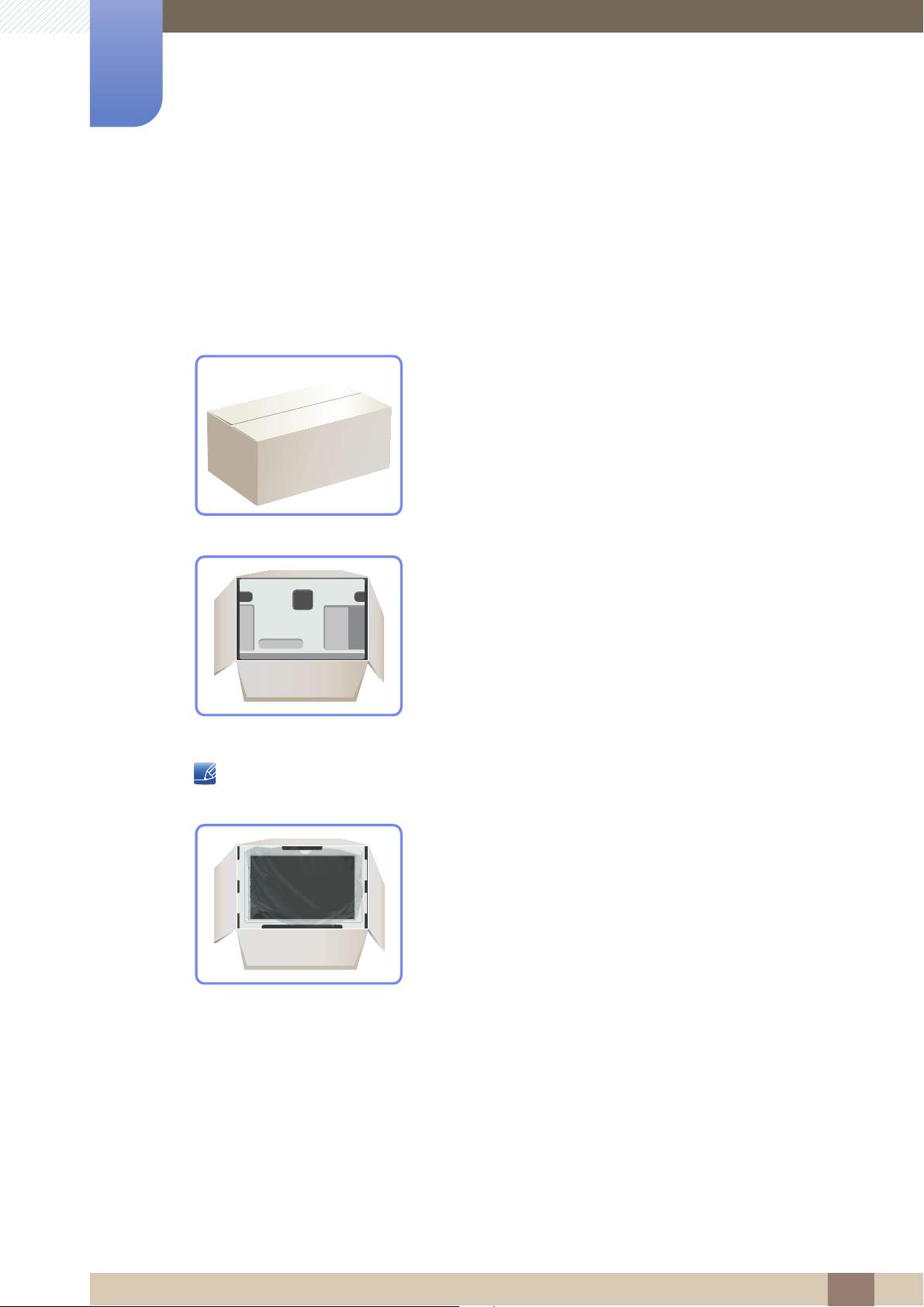
Vorbereitung
1
1.1 Überprüfen des Inhalts
1.1.1 Entfernen der Verpackung
1 Öffnen Sie die Verpackung. Achten Sie darauf, das Gerät nicht zu beschädigen, wenn Sie die
Verpackung mit einem scharfen Instrument öffnen.
2 Entfernen Sie das Styropor vom Gerät.
3 Überprüfen Sie die Komponenten und entfernen Sie das Styropor und Kunststoffhülle.
Das Aussehen und die Komponenten können von dargestellten Bild abweichen.
Diese Abbildung dient nur als Beispiel.
4 Bewahren Sie die Kiste an einem trockenen Platz auf, damit Sie sie zur Verfügung haben, wenn das
Gerät später einmal transportiert werden muss.
1 Vorbereitung
20
Page 21
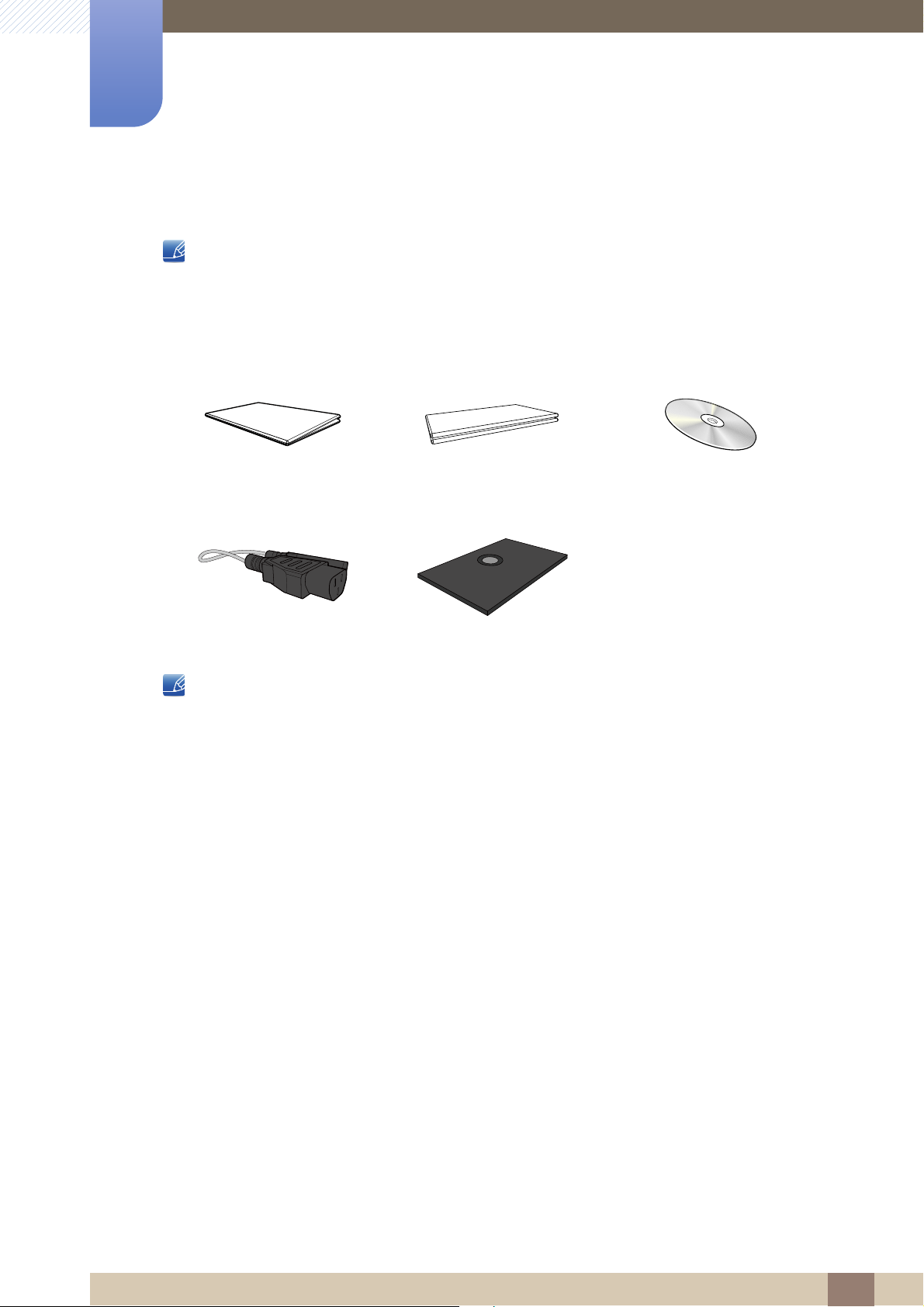
1
Vorbereitung
1.1.2 Überprüfen des Lieferumfangs
Kontaktieren Sie den Händler, bei dem Sie das Produkt gekauft haben, wenn etwas fehlt.
Das Aussehen des lieferbaren Zubehörs und der lieferbaren Teile kann vom dargestellten Bild
abweichen.
Komponenten
Kurzanleitung zur Konfiguration Garantiekarte
(nicht überall verfügbar)
Netzkabel Sockel
Der Inhalt der Lieferkiste kann sich je nach Standort unterscheiden.
Benutzerhandbuch
1 Vorbereitung
21
Page 22
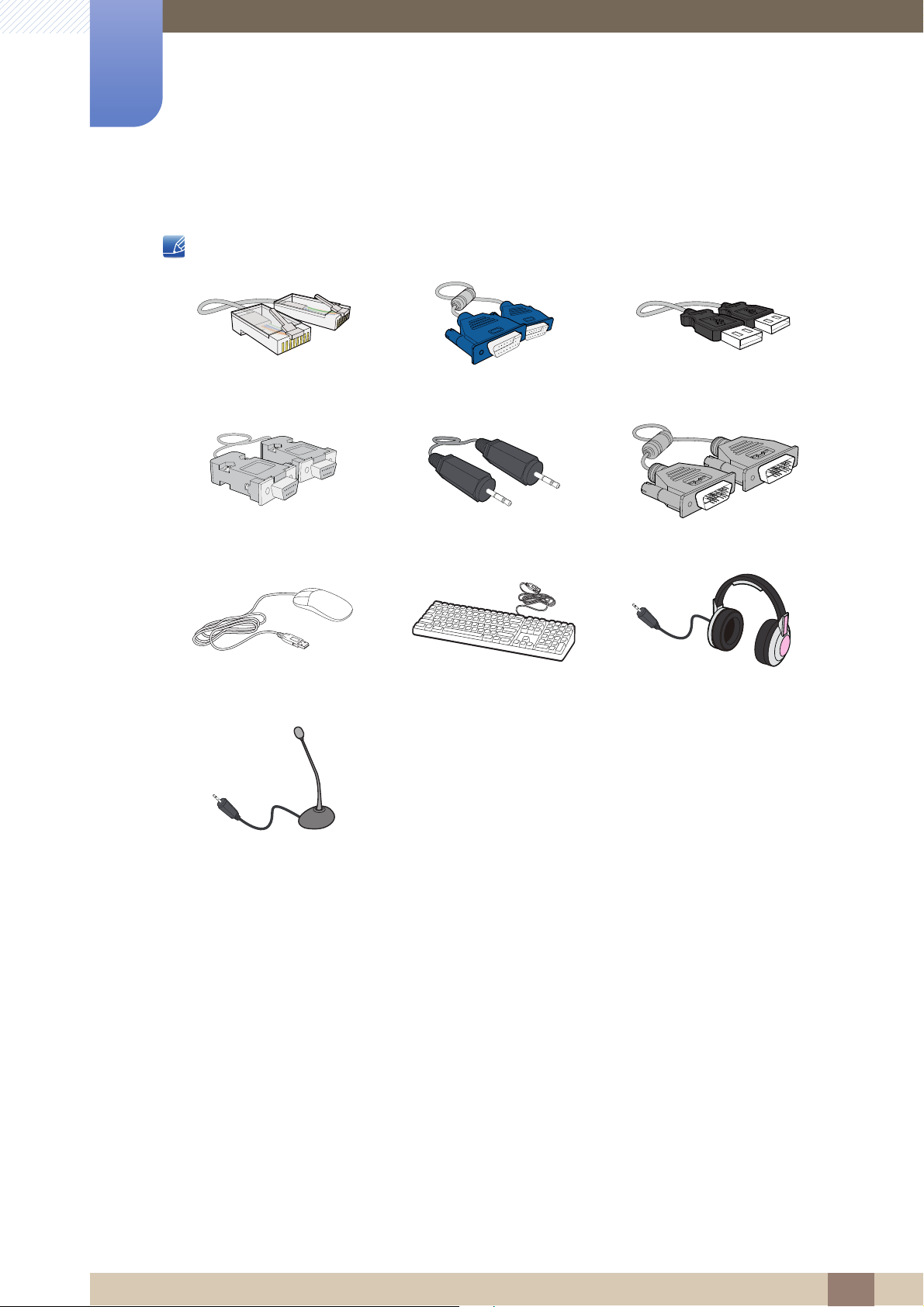
1
Vorbereitung
Separat erhältliche Teile
Sie können die folgenden Teile beim nächstgelegene Einzelhändler erwerben.
LAN-Kabel D-Sub-Kabel USB-Kabel
RS-232C-Kabel Stereokabel DVI-Kabel
Maus (USB) Tastatur Kopfhörer
MIC
1 Vorbereitung
22
Page 23
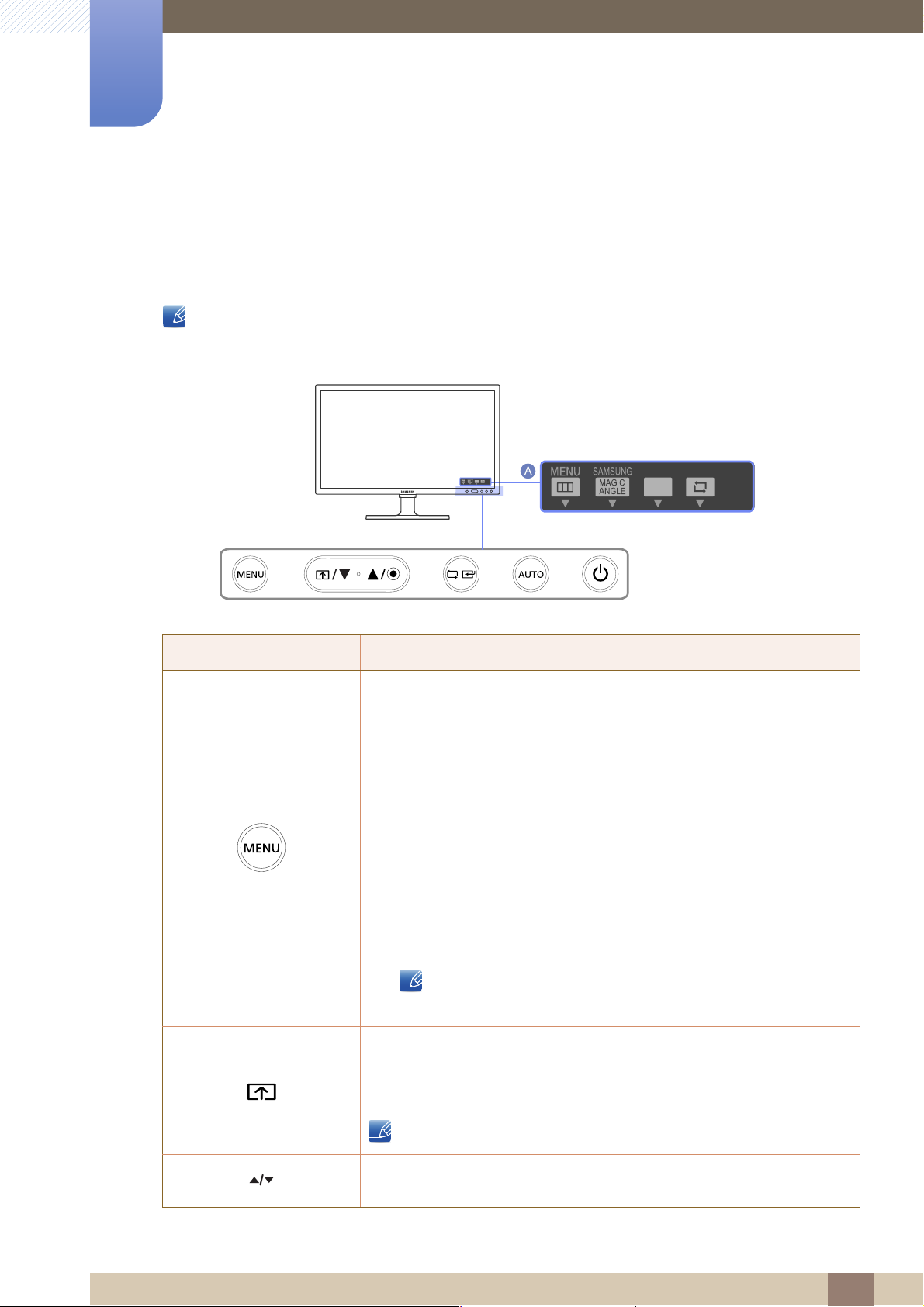
Vorbereitung
VOL
VOL
MENU
→
1
1.2 Bauteile
1.2.1 Tasten auf Vorderseite
Die Farbe und Form von Teilen können sich von diesen Darstellungen unterscheiden. Unangekündigte
Änderungen der technischen Daten des Geräts zum Zweck der Qualitätssteigerung sind vorbehalten.
Symbole Beschreibung
Öffnen oder Schließen des On Screen-Display (OSD)-Menüs oder
Rückkehr zum letzten Menü.
Tastensperre
Mit dieser Funktion werden die Tasten an der Vorderseite des
Geräts gesperrt, sodass die aktuellen Einstellungen von Dritten nicht
geändert werden können.
Sperren: Halten Sie die Taste 5 Sekunden lang gedrückt. Die
Tastensperre wird aktiviert.
Freigeben: Halten Sie die Taste bei aktivierter Tastensperre 5
Sekunden lang gedrückt. Die Tastensperre wird deaktiviert.
Um Benutzerd. Taste zu konfigurieren, wechseln Sie zu SETUP &
RESET Benutzerd. Taste, und wählen Sie den gewünschten
Modus aus.
Navigieren zum oberen oder unteren Menü oder Ändern des Wertes
einer Option im OSD-Menü.
Wenn die Tastensperre aktiviert ist, sind alle Tasten auf der
Vorderseite des Geräts ohne Funktion.
Weitere Informationen finden Sie unter "7.9 Benutzerd. Taste".
MENU
1 Vorbereitung
23
Page 24
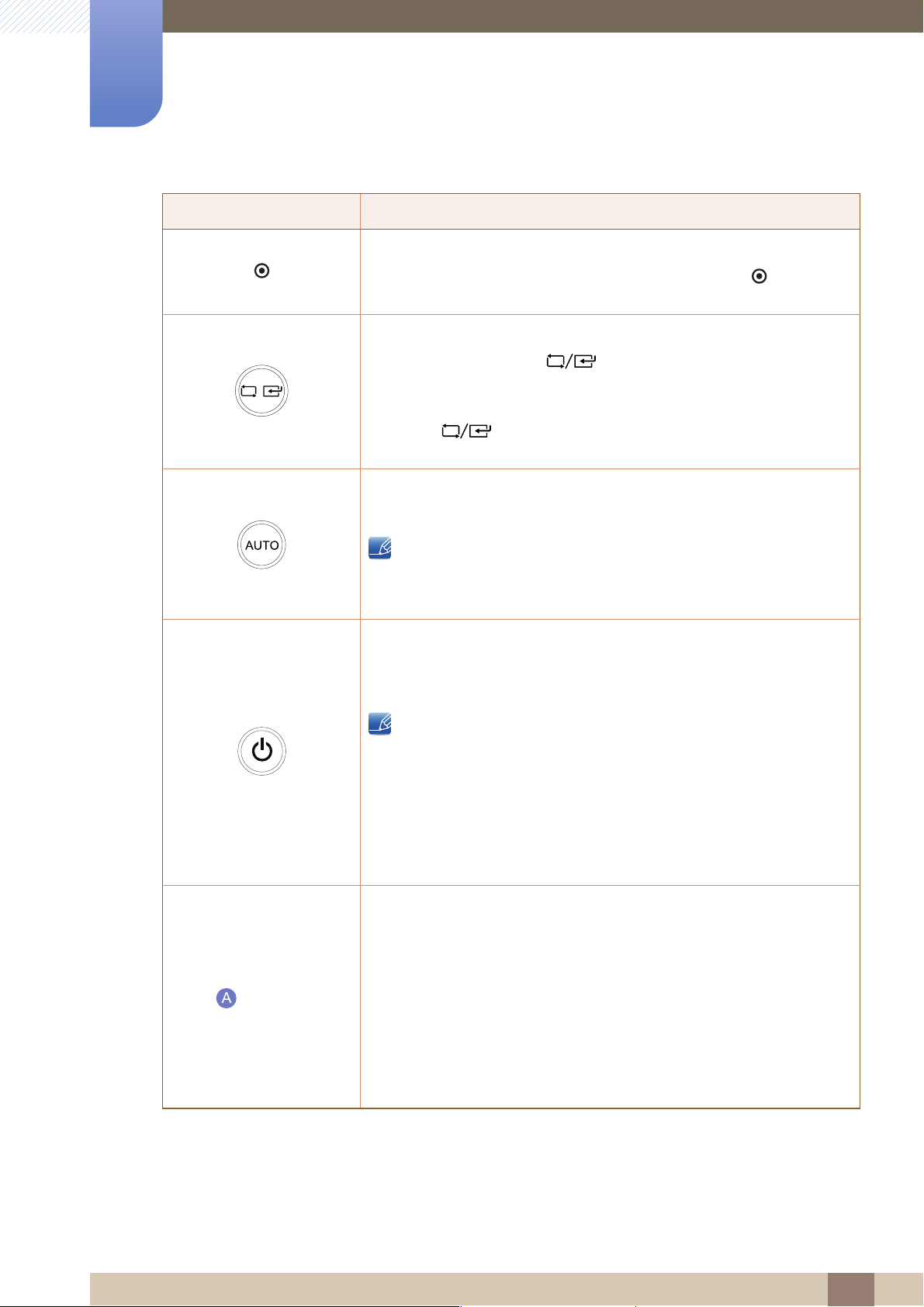
1
AUTO
Vorbereitung
Symbole Beschreibung
Drücken Sie die Taste, um die Lautstärke einzustellen.
Wenn das OSD-Menü angezeigt wird, aktiviert die Taste [ ] die
Lautstärke zugewiesene Funktion.
Bestätigen einer Menüauswahl.
Durch Drücken der Taste [ ] können Sie die Eingangsquelle
(Client/Analog) ändern, wenn das OSD-Menü nicht angezeigt wird.
Wenn Sie das Gerät einschalten oder die Eingangsquelle durch Drücken
der Taste [ ] ändern, wird auf dem Bildschirm oben links die
aktuelle Eingangsquelle angezeigt.
Drücken Sie die Taste [ ], um die Bildschirmeinstellung automatisch
durchzuführen.
Nur im Analog-Modus verfügbar.
OSD-Hilfe
Wenn Sie die Auflösung unter „Eigenschaften von Anzeige“
ändern, wird die Funktion Autom. Einstellung aktiviert.
Schaltet den Bildschirm ein bzw. aus.
Wenn Sie den Netzschalter länger als 4 Sekunden drücken, wird das
Gerät zwangsweise heruntergefahren.
Die Netzanzeige leuchtet, wenn das Gerät ordnungsgemäß
arbeitet.
Einzelheiten zur Stromsparfunktion finden Sie unter "11.2
Energiesparmodus".
Um den Stromverbrauch zu reduzieren, wird empfohlen, das
Netzkabel abzuziehen, wenn Sie das Gerät für einen längeren
Zeitraum nicht verwenden.
Wenn Sie auf eine der Tasten am Bildschirm drücken, wird die OSD-Hilfe
auf dem Bildschirm angezeigt. (Dies gilt nicht für die Netztaste.)
Wenn Sie eine Taste auf der Frontseite des Monitors drücken, wird die
OSD-Hilfe mit einer Beschreibung der Tastenfunktion angezeigt, noch
ehe das Menü für die gedrückte Taste erscheint.
Um das Menü zu öffnen, drücken Sie die Taste auf der Vorderseite des
Monitors noch einmal.
Die OSD-Hilfe kann sich je nach Funktion und Modell unterscheiden.
Kontrollieren Sie dies am jeweiligen Gerät.
1 Vorbereitung
24
Page 25
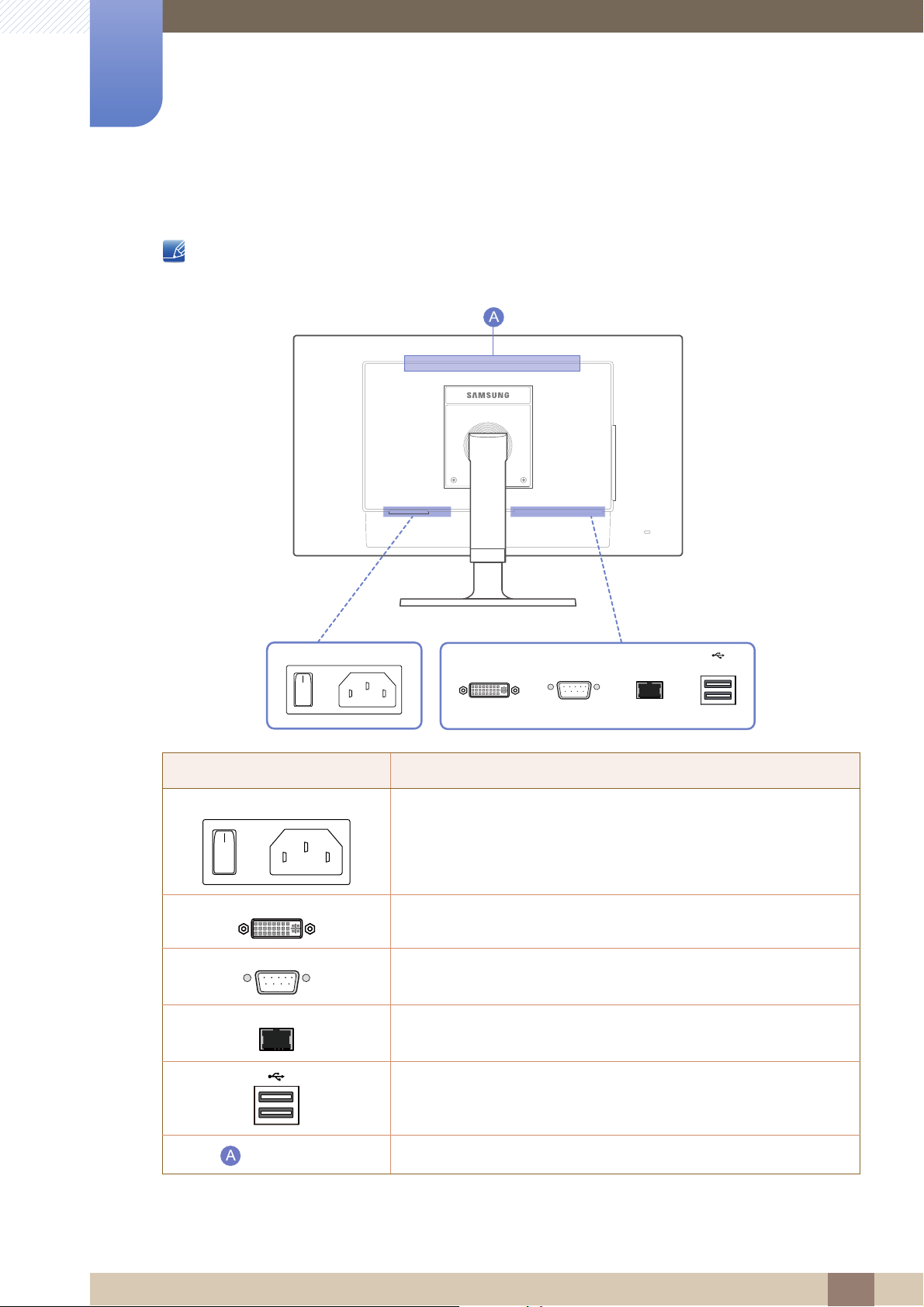
1
ON
POWER IN
LANSERIALDVI OUT
ON
POWER IN
DVI OUT
Vorbereitung
1.2.2 Rückansicht
Die Farbe und Form von Teilen können sich von diesen Darstellungen unterscheiden. Unangekündigte
Änderungen der technischen Daten des Geräts zum Zweck der Qualitätssteigerung sind vorbehalten.
Anschluss Beschreibung
Zum Anschluss des Netzkabels.
Zur Verbindung mit einem Monitor über ein DVI-Kabel.
SERIAL
LAN
Lautsprecher
Zum Anschluss eines Geräts, das eine RS-232C-Verbindung
(Schnittstelle) unterstützt.
Zur Verbindung mit einem PC über ein LAN-Kabel.
Anschließen an ein USB-Gerät.
-
1 Vorbereitung
25
Page 26
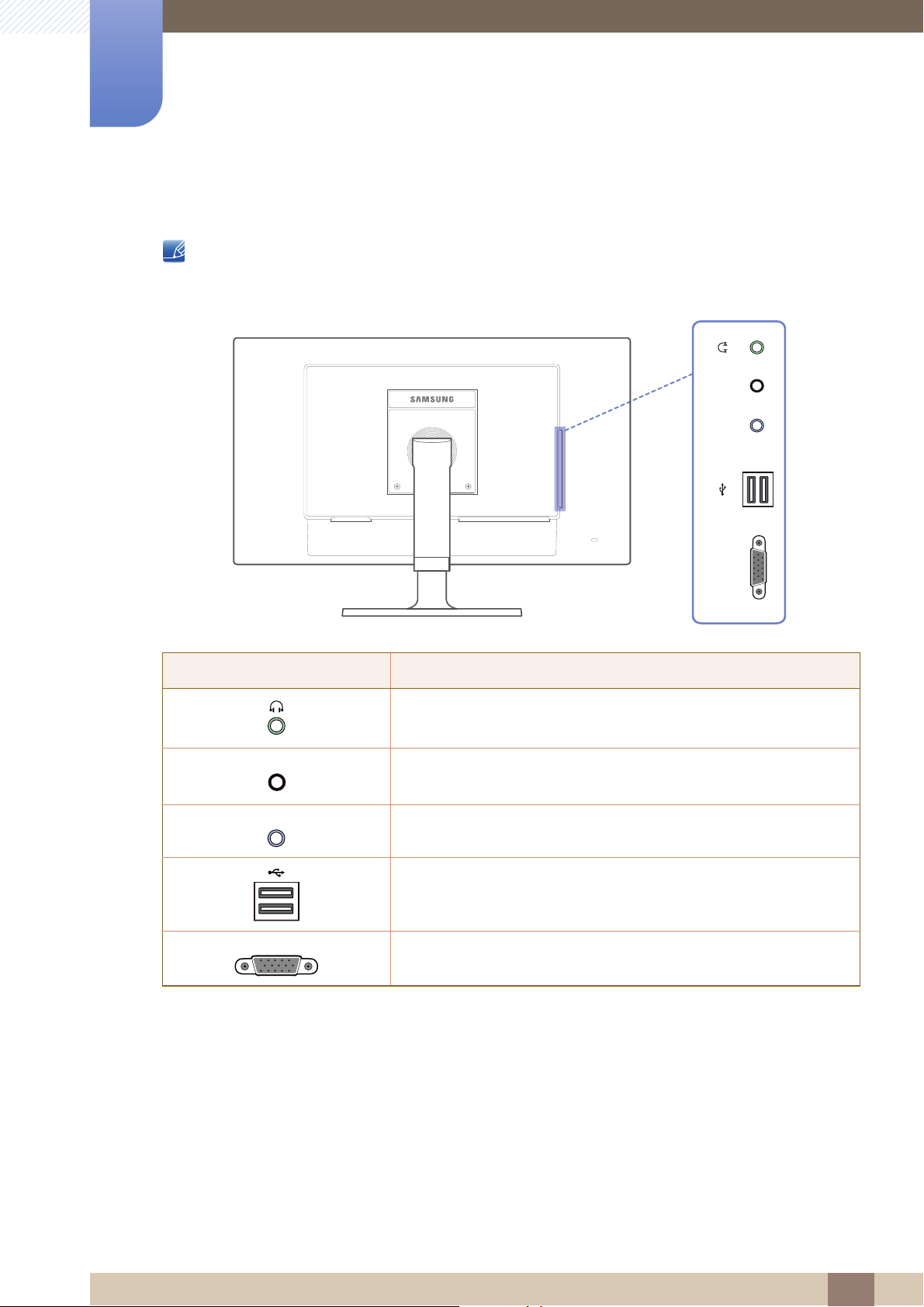
1
RGB IN MICAUDIO IN
MIC
RGB IN
Vorbereitung
1.2.3 Ansicht von der Seite
Die Farbe und Form von Teilen können sich von diesen Darstellungen unterscheiden. Unangekündigte
Änderungen der technischen Daten des Geräts zum Zweck der Qualitätssteigerung sind vorbehalten.
Anschluss Beschreibung
Zur Verbindung mit einem Audio-Ausgabegerät wie beispielsweise
einem Kopfhörer.
Verbinden mit einem Mikrofon.
AUDIO IN
Nimmt Ton von einem PC über ein Audiokabel auf.
Anschließen an ein USB-Gerät.
Zur Verbindung mit einem PC über ein D-SUB-Kabel.
1 Vorbereitung
26
Page 27
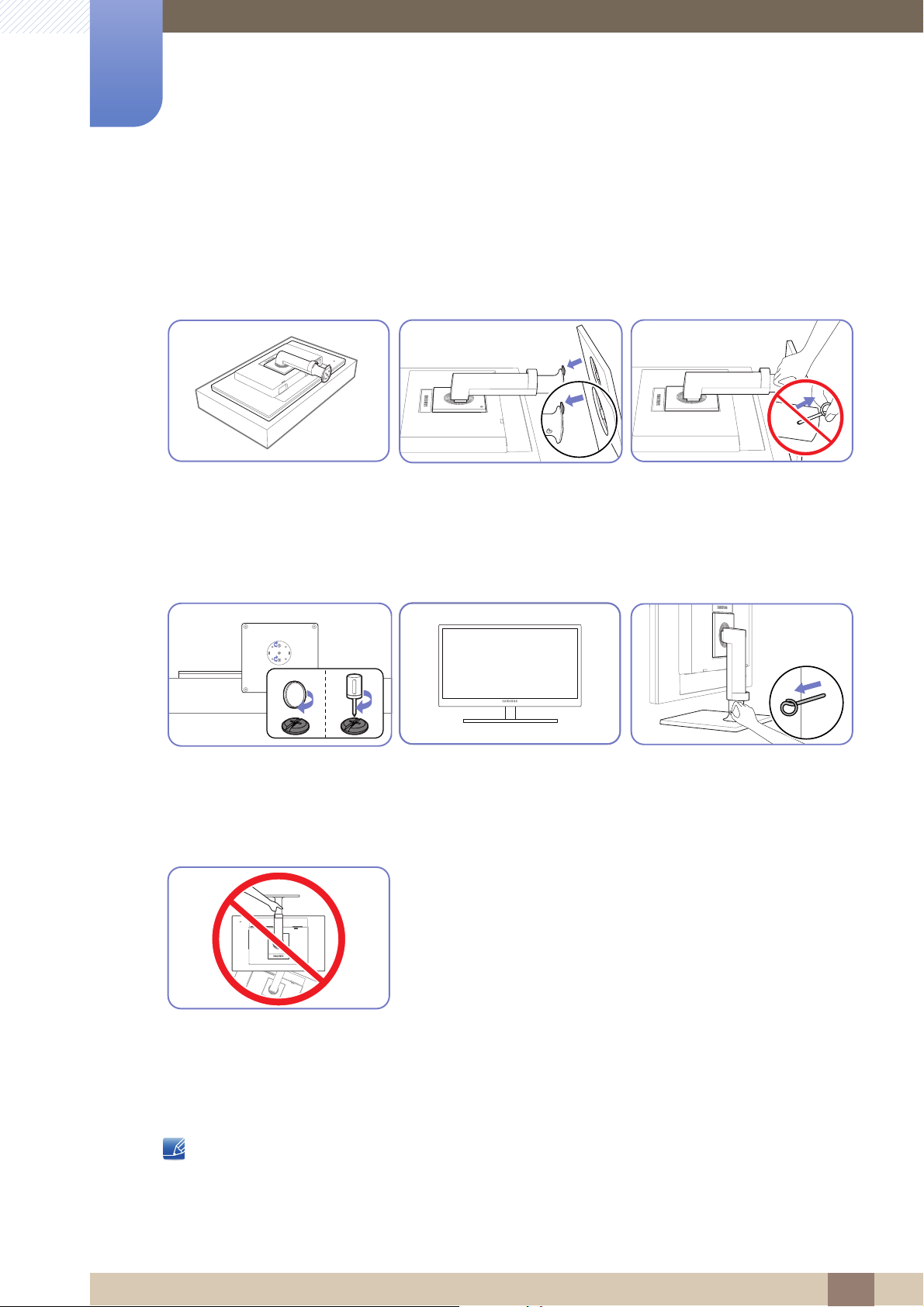
Vorbereitung
1
1.3 Installieren
1.3.1 Befestigen des Standfußes
Legen Sie als Schutz ein Tuch
oder Polster auf eine ebene
Oberfläche. Legen Sie das Gerät
anschließend mit der Vorderseite
nach unten oben auf das Polster.
Ziehen Sie (mit einem
Schraubenzieher oder einer
Münze) die Schraube an der
Unterseite des Sockels fest.
Schieben Sie den Sockel in
Pfeilrichtung in den Standfuß.
Stellen Sie das Gerät aufrecht
hin, nachdem Sie den Standfuß
befestigt haben.
Entfernen Sie den Sicherungsstift
erst, nachdem Sie den Standfuß
befestigt haben.
Sie können den Sicherungsstift
nun entfernen und den Standfuß
ausrichten.
- Achtung
Drehen Sie das Gerät nicht auf
den Kopf und halten es nur am
Standfuß.
Die Farbe und Form von Teilen können sich von diesen Darstellungen unterscheiden. Unangekündigte
Änderungen der technischen Daten des Geräts zum Zweck der Qualitätssteigerung sind vorbehalten.
1 Vorbereitung
27
Page 28
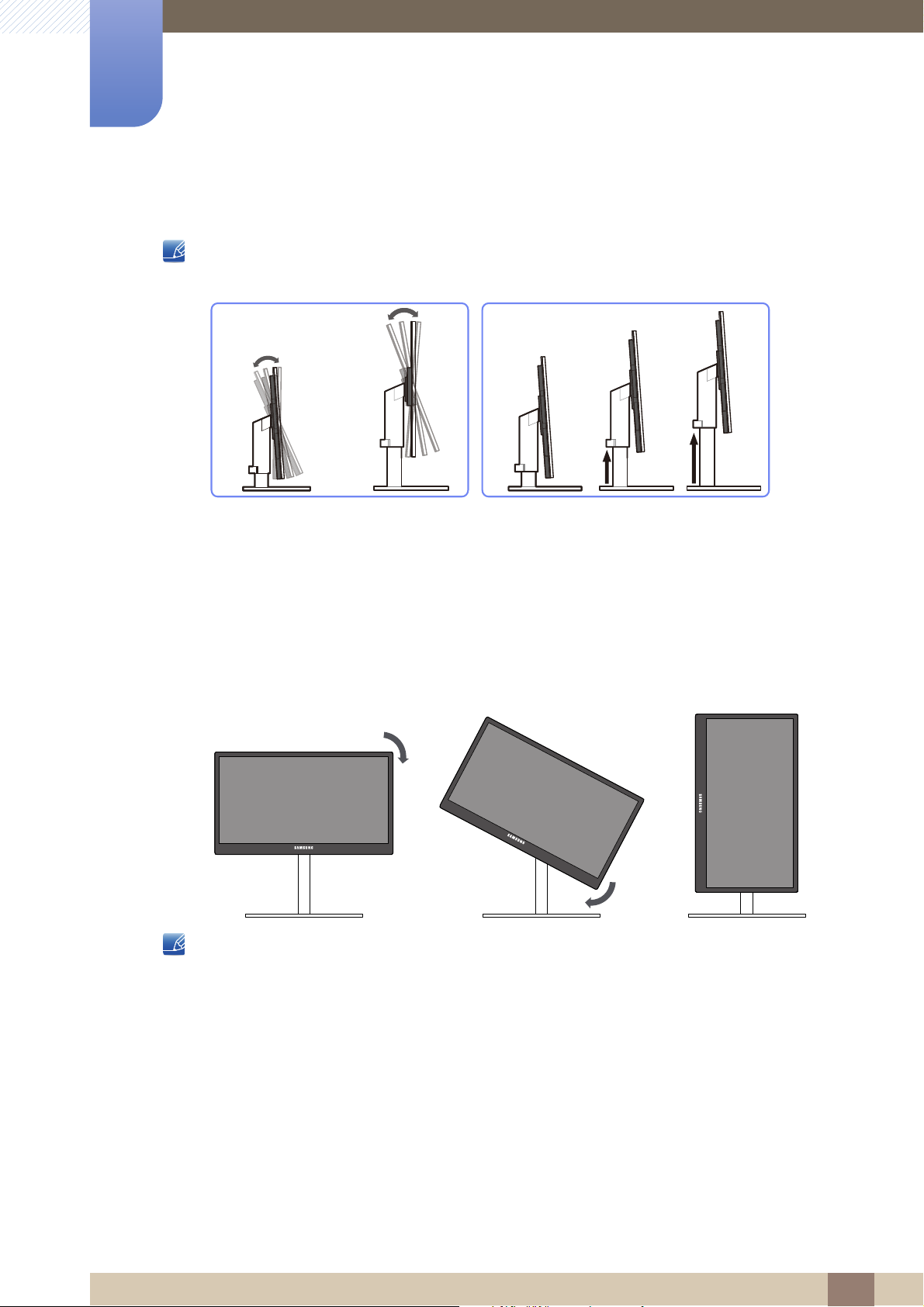
1
-3°(±2°) ~ 25°(±2°)
Vorbereitung
1.3.2 Anpassen von Neigung und Höhe
Die Farbe und Form von Teilen können sich von diesen Darstellungen unterscheiden. Unangekündigte
Änderungen der technischen Daten des Geräts zum Zweck der Qualitätssteigerung sind vorbehalten.
Um die Höhe einzustellen, entfernen Sie den Sicherungsstift.
Sie können den Neigungswinkel sowie die Höhe des Monitors anpassen.
Fassen Sie das Gerät oben in der Mitte, und ändern Sie vorsichtig die Höhe.
1.3.3 Drehen des Monitors
Sie können den Monitor wie unten abgebildet drehen.
Achten Sie darauf, den Standfuß vollständig auszuziehen, bevor Sie den Monitor drehen.
Wenn Sie den Monitor drehen und der Standfuß ist nicht vollständig ausgezogen, schlägt die
Kante des Monitors auf den Boden und wird beschädigt.
Drehen Sie den Monitor nicht gegen den Uhrzeigersinn. Der Monitor könnte beschädigt werden.
1 Vorbereitung
28
Page 29
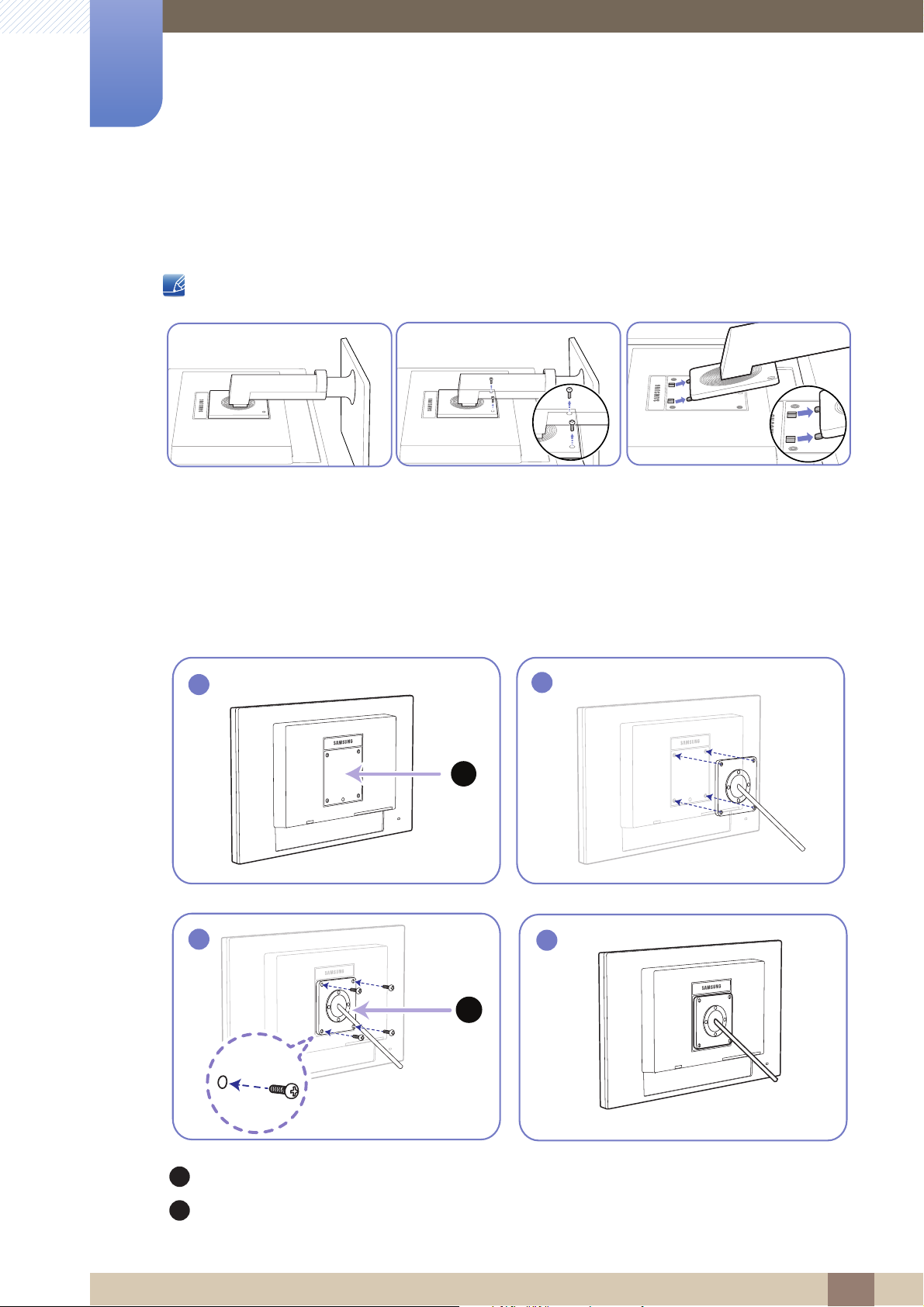
1
1
A
2
B
3
4
A
B
Vorbereitung
1.3.4 Befestigen einer Wandhalterung oder eines Standfußes
Vor der Installation
Schalten Sie das Gerät aus und ziehen Sie das Netzkabel aus der Steckdose.
Legen Sie als Schutz ein Tuch
oder Polster auf eine ebene
Oberfläche. Legen Sie das Gerät
anschließend mit der Vorderseite
nach unten oben auf das Polster.
Befestigen einer Wandhalterung oder eines Standfußes
Lösen Sie die Schraube auf der
Rückseite des Geräts.
Heben Sie den Standfuß an und
nehmen Sie ihn ab.
Befestigten Sie die Wandhalterung oder den Standfuß hier
Halterung (separat erhältlich)
1 Vorbereitung
29
Page 30
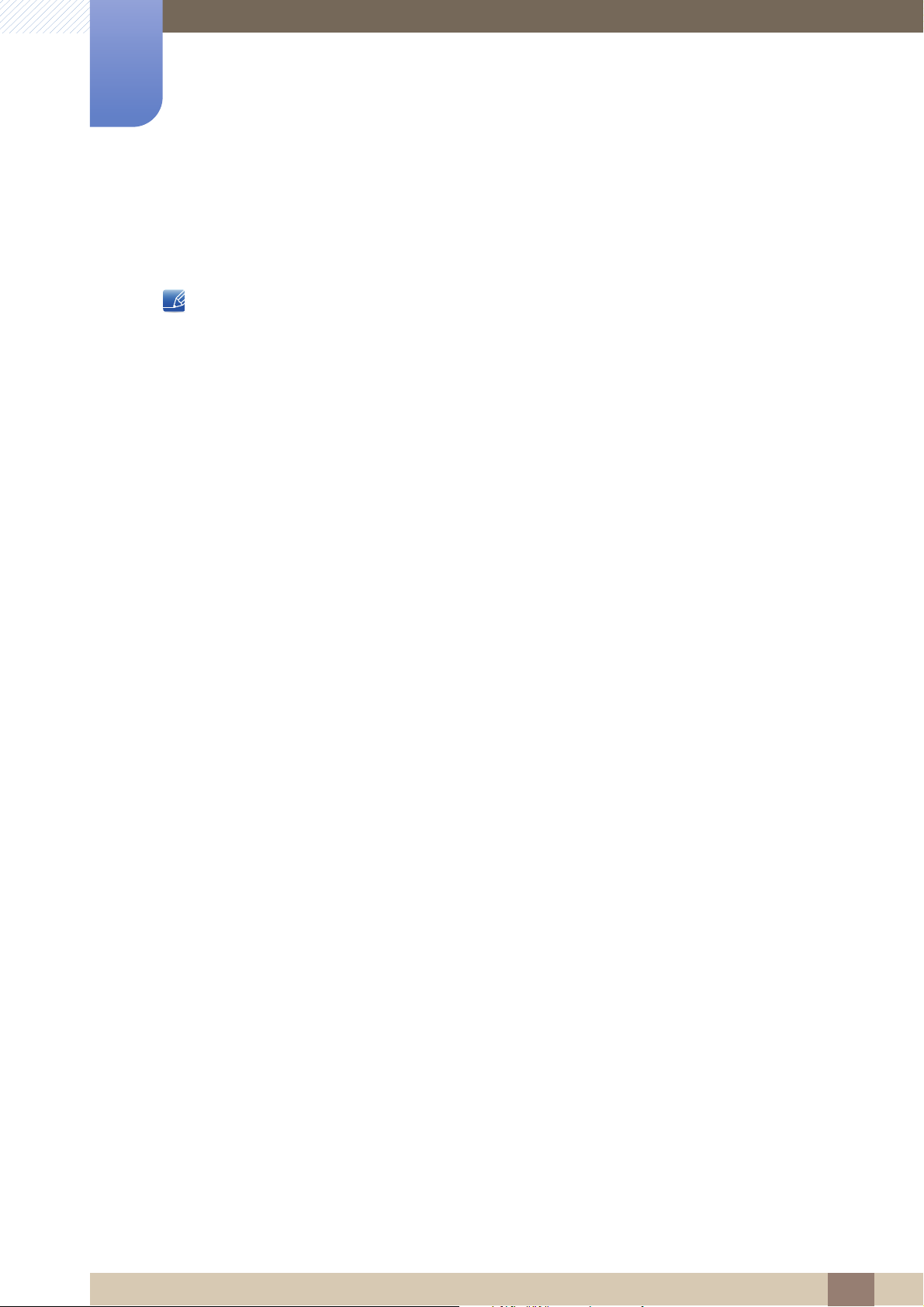
1
Vorbereitung
Richten Sie die Nuten an den entsprechenden Bauteilen der Wandhalterung oder des Standfußes aus
und ziehen Sie die Schrauben an der Gerätehalterung fest.
Hinweise
Wenn Sie eine Schraube verwenden, die länger ist als der Standard, können die inneren Bauteile
des Geräts beschädigt werden.
Bei Wandhalterungen, die nicht der VESA-Spezifikation für Schrauben entsprechen, kann die
Länge der Schrauben je nach Spezifikation unterschiedlich sein.
Verwenden Sie keine Schrauben, die nicht der VESA-Standardspezifikation entsprechen.
Befestigen Sie die Wandhalterung oder den Standfuß nicht mit übermäßiger Kraft. Das Gerät
könnte herunterfallen und beschädigt werden oder Verletzungen verursachen. Samsung haftet
nicht für Geräteschäden oder Verletzungen, wenn die falschen Schrauben verwendet werden oder
die Wandhalterung oder der Standfuß mit übermäßiger Kraft befestigt werden.
Samsung haftet nicht für Geräteschäden oder Verletzungen, wenn eine Wandhalterung verwendet
wird, die nicht den vorgegebenen Spezifikationen entspricht, oder wenn Sie die Wandhalterung
selbst anbringen.
Um das Gerät an der Wand zu montieren, müssen Sie eine Wandhalterung kaufen, /// die einen
Abstand von mindestens 10 cm zur Wand bietet.
Achten Sie darauf, nur einen standardmäßigen Wandhalterungssatz zu verwenden.
1 Vorbereitung
30
Page 31

1
Vorbereitung
1.3.5 Schloss für den Diebstahlschutz
Durch das Schloss für den Diebstahlschutz können Sie das Gerät sogar im öffentlichen Bereich sicher
verwenden. Die Form und Verriegelungsmethode des Schlosses hängen vom jeweiligen Hersteller ab.
Informationen zur richtigen Anwendung des Diebstahlschutzes entnehmen Sie bitte der
Bedienungsanleitung. Das Sicherheitsschloss ist gesondert lieferbar.
So schließen Sie die Verriegelung für den Diebstahlschutz ab:
1 Befestigen Sie das Kabel Ihrer Verriegelung für den Diebstahlschutz an einem schweren Objekt wie
z. B. einem Schreibtisch.
2 Führen Sie das eine Ende des Kabels durch die Schleife am anderen Ende.
3 Setzen Sie die Verriegelung in den Steckplatz des Schlosses für den Diebstahlschutz an der
Rückseite des Geräts ein.
4 Verriegeln Sie das Schloss.
Eine Verriegelung für den Diebstahlschutz ist gesondert erhältlich.
Informationen zur richtigen Anwendung des Diebstahlschutzes entnehmen Sie bitte der
Bedienungsanleitung.
Verriegelungen für den Diebstahlschutz können im Elektronikfachhandel oder online gekauft
werden.
1 Vorbereitung
31
Page 32

Verwenden "Windows Embedded Standard 7"
2
2.1 Was ist der "Windows Embedded Standard 7"-Client?
Der Microsoft Windows Embedded Standard 7(WES7)-Client verwendet das Betriebssystem
Microsoft Windows Embedded Standard 2011. Wenn der WES-Client mit einem Server verbunden ist,
auf dem die Dienste Citrix XenDesktop, VMWare View Client oder Microsoft Remote Desktop
Connection verfügbar sind, werden die Daten für Tastatur, Maus, Ton/Bild und Anzeige über das
Netzwerk an den Client weitergeleitet.
Verbindungsfähige Server.
Ein Citrix XenDesktop-Server
Microsoft Windows 2000/2003/2008 Server, auf dem Terminal Service und Citrix
XenServer installiert sind.
Ein VMWare View Client-Server
Microsoft Windows 2000/2003/2008 Server, auf dem Terminal Service und VMWare
Server installiert sind.
Ein Microsoft RDP(Remote Desktop Protocol) Server
Microsoft Windows 2000/2003/2008 Server, auf dem Terminal Services installiert ist.
Microsoft Windows 7 Professional
Dieses Handbuch beschreibt die vom WES -Client bereitgestellten Funktionen. Es erläutert allerdings
nicht die allgemeinen Funktionalitäten von WES. Weitere allgemeine Informationen zu Windows 7
finden Sie in der Hilfe zu Windows 7, die von Microsoft zur Verfügung gestellt wird.
Wake On LAN
Diese Funktion ermöglicht das Einschalten des Geräts, indem von einem externen System über ein
Netzwerk ein vordefinierter Befehl an das Gerät gesendet wird.
Stellen Sie sicher, dass das Netzwerk mit dem PC, der den Befehl an das Gerät sendet, Daten
austauschen kann. Stellen Sie sicher, dass Sie ein Programm einsetzen, das Wake on LAN-Signale
generieren kann.
Stellen Sie sicher, dass immer eine Stromquelle angeschlossen ist, damit die Funktion die
gewünschte Wirkung erzielt, wenn das Gerät ausgeschaltet ist.
Die Funktion ist zum Einschalten des Geräts bestimmt. (Sie unterstützt nicht das Ausschalten
des Geräts.)
Konfigurieren der Einstellungen
1 Drücken Sie die Netztaste am Gerät, um die Netz-LED einzuschalten. Drücken Sie F2, um die
Seite zur BIOS-Konfiguration zu öffnen.
2 Gehen Sie zu AMD Platform, und stellen Sie Wake on LAN option auf Disable bzw.
Enable ein.
(Standardeinstellung ist Disable.)
2 Verwenden "Windows Embedded Standard 7"
32
Page 33

2
Verwenden "Windows Embedded Standard 7"
3 Drücken Sie F10, um die Änderung zu speichern (Save). Beantworten Sie die Nachfrage mit
Yes, um die laufende Sitzung zu beenden.
Wake on USB
Die Funktion schaltet das System in den normalen Betriebsmodus um, wenn sich das System im
Standby-Modus befindet, weil es eine bestimmte Zeit nicht verwendet wurde. Der Modus wird
umgeschaltet, wenn eine Tastatur- oder Mausaktivität erkannt wird.
Das kann beispielsweise das Klicken auf eine Maustaste oder das Drücken einer Taste auf der
Tastatur sein.
Konfigurieren der Einstellungen
1 Wählen Sie Systemsteuerung System Geräte-Manager Mäuse
Energieverwaltung Gerät kann den Computer aus dem Ruhezustand aktivieren aus.
2 Verwenden "Windows Embedded Standard 7"
33
Page 34

2
Verwenden "Windows Embedded Standard 7"
2 Wählen Sie Systemsteuerung System Geräte-Manager Tastaturen
Energieverwaltung Gerät kann den Computer aus dem Ruhezustand aktivieren aus.
2 Verwenden "Windows Embedded Standard 7"
34
Page 35

Verwenden "Windows Embedded Standard 7"
LAN
2
2.2 Zu verwendende Verbindung "Windows Embedded Standard 7"
2.2.1 LAN-Anschluss
1 Schließen Sie das LAN-Kabel an den [LAN]-Anschluss auf der Rückseite des Geräts an.
Nicht unterstützt bei Netzwerkgeschwindigkeiten von maximal 10 MB/s.
Verwenden Sie ein Cat 5-Kabel (STP*-Typ) für die Verbindung.
2.2.2 Anschließen von USB-Geräten
STP: * Abgeschirmtes verdrilltes Kabel (Shielded Twisted Pair)
1 Schließen Sie ein USB-Gerät (Tastatur, Maus usw.) an den Anschluss [ ] auf der Rückseite des
Geräts an.
Der [ ]-Anschluss unterstützt USB 2.0.
2 Verwenden "Windows Embedded Standard 7"
35
Page 36

Verwenden "Windows Embedded Standard 7"
▶
2
2.3 Verwenden "Windows Embedded Standard 7"
2.3.1 Anmeldung
Wenn der Client startet, können Sie sich durch Eingabe Ihres Benutzernamens und Ihres Kennworts
beim Server anmelden. Standardmäßig sind Sie automatisch mit einem Administrator-Konto und einem
leeren Kennwort angemeldet.
2.3.2 "Windows Embedded Standard 7"-Desktop
Standard User
Wenn Sie als Standard User angemeldet sind, gibt es zahlreiche Einschränkungen, die das System vor
fehlerhaften Benutzeraktionen schützen. Sie können nicht auf die Systemlaufwerke zugreifen. Zudem
bestehen Einschränkungen beim Konfigurieren ihrer Eigenschaften. Um die erweiterten Einstellungen und
die Detaileinstellungen des Clients zu konfigurieren, melden Sie sich als Administrator an.
Es wird empfohlen, für normale Benutzer, die das Gerät verwenden, Standard User zu erstellen.
Administrator
Das Administrator-Konto hat Berechtigungen zum Konfigurieren der Systemeinstellungen sowie zum
Installieren/Deinstallieren von Software Wenn Zugriffsrechte aus Sicherheitsgründen beschränkt werden
müssen oder Administratorrechte nicht erforderlich sind, wird empfohlen, für allgemeine Benutzer
Standard User-Konten zu erstellen
Das Lautstärkesymbol, das Statussymbol „Erweiterter Schreibfilter" und die Systemzeit werden auf der
Administrator-Taskleiste angezeigt. Die Administrator-Berechtigung ist erforderlich, um Programme
hinzuzufügen und entfernen zu können.
Log off, Restart, Shut down
Um die aktuelle Sitzung zu beenden, schalten Sie Ihren Client über das Startmenü aus, oder führen
Sie einen Neustart durch. [Start Shut down]. Das Windows-Dialogfeld Shut Down wird
angezeigt. Um den Client unverzüglich herunterzufahren, wählen Sie [Start Shut down]. Um die
Optionen Log off, Restart usw. zu wählen, bewegen Sie den Cursor über das Symbol neben
[Shut down]. Alternativ können Sie die Option Log off oder Shut down mit Hilfe des Dialogfelds
„Windows-Sicherheit“ ausführen, indem Sie die Tastenkombination [Strg + Alt + Del] drücken.
Wenn „Force Auto Log on“ aktiviert wird, werden Sie nach jedem Abmelden sofort angemeldet.
Das Ausführen der Optionen Log off, Restart und Shut down des Client wirkt sich auf die
Vorgänge des EWFs (Erweiterter Schreibfilter) aus. Um die geänderte Systemkonfiguration
beizubehalten, müssen Sie einen Cache für die aktuelle Systemsitzung im Flashspeicher speichern.
Andernfalls geht die geänderte Konfiguration verloren beim nächsten Ausschalten oder Neustart des
Client verloren. (Beim Abmelden wird die Konfiguration gespeichert und beim erneuten Anmelden
2 Verwenden "Windows Embedded Standard 7"
36
Page 37

2
Verwenden "Windows Embedded Standard 7"
wieder aufgerufen.) Weitere Informationen zum Enhanced Write Filter finden Sie in der Hilfe zum
Programm.
2 Verwenden "Windows Embedded Standard 7"
37
Page 38

2
Verwenden "Windows Embedded Standard 7"
2.3.3 Programme
Remote Desktop Connection
Sie können einen laufenden Terminal-Server oder einen anderen Computer (Windows 95 oder höher)
über eine Remotedesktopverbindung steuern.
Remote Desktop
Auf dem betreffenden Computer muss Windows 7 Professional oder Windows 2000/2003/
2008 Server installiert sein, um die Remotesteuerung zu ermöglichen. Dieser Computer wird als
„Host“ bezeichnet.
Auf dem Remotecomputer, muss ein höheres Betriebssystem als Windows 95 ausgeführt
werden. Dieser Computer wird als „Client“ bezeichnet. Auf dem Client muss die Clientsoftware
für die Remotedesktop-Verbindung installiert sein.
Außerdem muss eine Internetverbindung bestehen. Breitbandinternetverbindungen
gewährleisten hohe Leistung. Da das Remotedesktop nur einen Mindestsatz an Daten sendet,
einschließlich der Anzeigedaten und Tastaturdaten, um den Host remote zu steuern, ist jedoch
keine Breitbandverbindung erforderlich. Sie können Remotedesktop auch über
Internetverbindungen mit niedriger Bandbreite ausführen.
So aktivieren Sie Ihren Computer als Host
Solange das Remotedesktop auf Windows 7 Professional ausgeführt wird, haben Sie keinen
Zugriff auf das Betriebssystem des lokalen Computers.
Aktivieren Sie zunächst die Funktion Remote Desktop, um die Steuerung von einem anderen
Computer aus zu ermöglichen. Sie müssen als Administrator oder als Mitglied der Administrators
group angemeldet sein, um Remote Desktop auf Ihrem Computer aktivieren zu können. Gehen Sie
folgendermaßen vor:
1 Öffnen Sie in der Control Panel den Systemordner.
2 Wechseln Sie zu [Start Control Panel System and Security System], und klicken
Sie auf Remote settings.
3 Wenn Sie anderen PCs den Zugriff auf Ihren Computer mit Hilfe von Remote Desktop oder
RemoteApp verweigern möchten, wählen Sie „Don't allow connections to this computer.“.
Wenn Sie Remote Desktop oder RemoteApp verwenden, um einem anderen PC den Fernzugriff
auf Ihren Computer zu ermöglichen, wählen Sie „Allow connections from computers running
any version of Remote Desktop (less secure)“. Diese Option ist geeignet, wenn Sie die auf dem
anderen PC verwendete Version von Remote Desktop Connection nicht kennen. Beachten Sie,
dass diese Option nicht so sicher ist wie die nächste Möglichkeit (Option 3).
Wenn Sie für den Fernzugriff durch einen anderen Computer eine Version von Remote Desktop
oder RemoteApp verwenden möchten, die eine Netzwerkauthentifizierung erfordert, wählen Sie
„Allow connections only from computers running Remote Desktop with Network Level
2 Verwenden "Windows Embedded Standard 7"
38
Page 39

2
Verwenden "Windows Embedded Standard 7"
Authentication (more secure)“. Anschließend wird Remote Desktop mit
Netzwerkauthentifizierung ausgeführt.
Starten Sie die Remotedesktop-Sitzung auf dem Client.
Sobald Sie Ihrem Host-Computer ermöglicht haben, Remote-Verbindungen zuzulassen und die
Clientsoftware auf einem Windows-basierten Clientcomputer installiert haben, können Sie die erste
Remote Desktop-Sitzung einleiten.
Zunächst müssen Sie eine VPN- oder RAS-Verbindung vom Clientcomputer zum Host-Computer
herstellen. Gehen Sie folgendermaßen vor, um eine Verbindung zu einem anderen Remotedesktop
herzustellen.
1 Wechseln Sie zu [Start All Programs Accessories Remote Desktop Connection],
oder doppelklicken Sie auf das Symbol für Remote Desktop Connection, um Remote
Desktop Connection zu öffnen.
2 Geben Sie den Namen des Host-Computers ein. Sie können die Einstellungen durch Klicken
auf die Schaltfläche Options einzeln konfigurieren.
2 Verwenden "Windows Embedded Standard 7"
39
Page 40

2
Verwenden "Windows Embedded Standard 7"
3 Options
- General : Geben Sie die Anmeldeinformationen für den Host-Computer ein. Geben Sie für
eine automatische Anmeldung den Benutzernamen und das Kennwort ein.
- Display : Remote Desktop Connection sendet und empfängt komprimierte
Bildschirmdaten. Wenn Sie eine hohe Auflösung und Farbqualität wählen, kann dies die
Geschwindigkeit beeinträchtigen.
- Local Resources : Geben Sie an, ob die Festplatten und Ports verwendet werden sollen.
2 Verwenden "Windows Embedded Standard 7"
40
Page 41

2
Verwenden "Windows Embedded Standard 7"
- Programs : Wählen Sie eine Anwendung und legen Sie den Ordner fest, in dem Sie die
Anwendung ausführen möchten, sobald die Verbindung zum Host-Computer hergestellt wurde.
- Experience : Legen Sie die Verbindungsgeschwindigkeit und die Menüelemente fest, die Sie
auf dem angeschlossenen Remotecomputer verwenden möchten. Die konfigurierten
Einstellungen werden für den Host-Computer freigegeben.
2 Verwenden "Windows Embedded Standard 7"
41
Page 42

2
Verwenden "Windows Embedded Standard 7"
- Advanced : Schützen Sie Ihre persönlichen Daten, bevor Sie die Verbindung herstellen.
4 Klicken Sie auf Connect. Das Anmeldungsdialogfeld erscheint.
5 Geben Sie im Dialogfeld „Bei Windows anmelden" Ihren Benutzernamen, Ihr Kennwort und Ihre
Domäne ein (sofern erforderlich), und klicken Sie anschließend auf OK. Das Fenster Remote
Desktop wird geöffnet, und die Desktopeinstellungen, Dateien und Programme des Host-
Computers werden angezeigt.
Weitere Informationen zu Remote Desktop Connections finden Sie auf der Microsoft-
Website.
2 Verwenden "Windows Embedded Standard 7"
42
Page 43

2
Verwenden "Windows Embedded Standard 7"
Internet Explorer
Der Internet Explorer ist Bestandteil des WES-Client. Dieses Programm steht allen Benutzern zur
Verfügung. Microsoft-Website.
Weitere Informationen zum Internet Explorer finden Sie auf der Microsoft Website.
Enhanced Write Filter (EWF)
Der Enhanced Write Filter (EWF) schützt ein Flashspeichervolumen vor Schreibzugriff und gewährleistet
so die Haltbarkeit der Flash-Speichergeräts. EWF stellt für den Client den Lese- und Schreibzugriff über
einen Cache bereit, anstatt direkten Zugriff auf ein Flash-Speichervolumen zu ermöglichen.
Wenn EWF aktiviert wird, werden keine Daten auf dem Flash-Laufwerk gespeichert. Die im Cache
zwischengespeicherten Daten sind nur verfügbar, während der Client in Betrieb ist. Die
zwischengespeicherten Daten werden bei Neustart oder Ausschalten des Client gelöscht. Um Daten, die
in die Ordner Registry, Favoriten Cookie usw. geschrieben wurden, zu speichern, sollten Sie die im
Cache gespeicherten Inhalt in den Flash-Speicher verschieben. Eine Fehlermeldung wird angezeigt,
wenn es wegen unzureichendem Speicherplatz nicht möglich ist, Daten in den Cache zu schreiben.
Wenn diese Nachricht angezeigt wird, müssen Sie EWF deaktivieren, um den EWF-Cache auszuleeren.
Durch einen Doppelklick auf das EWF-Symbol in der Taskleiste am rechten unteren Bildschirmrand
können Benutzer den EWF-Manager aufrufen. Benutzer können die EWF-Konfiguration auch durch
Eingabe der EWF-Verwaltungsbefehle in der Eingabeaufforderung ändern. Diese Aufgabe setzt
Administratorrechte voraus.
Enable write filter and restart the system.
Sollte der EWF deaktiviert sein, aktivieren Sie ihn. Falls diese Option markiert ist, wird der Cache
geleert und der EWF aktiviert. Nach dem Neustarten Ihres Computers sind die Konfigurationen und
Dateisystemsinformation für den Client in einem Cache gespeichert. Sie können auch diesen
Vorgang durch Eingabe von „ewfmgr.exe C: -enable" an der Eingabeaufforderung und durch
Neustarten des Computers ausführen.
2 Verwenden "Windows Embedded Standard 7"
43
Page 44

2
Verwenden "Windows Embedded Standard 7"
Disable write filter and restart the systems.
Diese Option wird aktiviert, wenn der EWF ausgeführt wird. Wenn diese Option markiert ist, werden
die aktuellen Einstellungen des (in einem Cache gesicherten) Clients in einem FlashSpeichervolumen gespeichert, und der EWF deaktiviert. Nach dem Neustarten Ihres Computers
sind die Konfigurationen und Dateisystemsinformation für den Client in einem FlashSpeichervolumen gespeichert. Sie können auch diesen Vorgang durch Eingabe von „ewfmgr.exe
C: -commitanddisable" an der Eingabeaufforderung und durch Neustarten des Computers
ausführen.
Commit changes to disk.
Diese Option wird aktiviert, wenn der EWF ausgeführt wird. Wenn diese Option markiert ist, werden
die aktuellen Einstellungen des (in einem Cache gesicherten) Clients in einem FlashSpeichervolumen gespeichert. Allerdings ändert sich der Status des EWF nicht. Sie können auch
diesen Vorgang durch Eingabe von „ewfmgr.exe C: -commit" an der Eingabeaufforderung
ausführen.
Sie können die Konfigurationen für die geschützten Volumen durch Eingabe von „ewfmgr.exe C: "
an der Eingabeaufforderung anzeigen lassen.
File-Based Write Filter (FBWF)
Der File-Based Write Filter (FBWF) schützt den Speicher des Client, damit er von einem dazu nicht
berechtigten Benutzer nicht überschrieben werden kann. Da der FBWF den Speicher vor zu vielen
Schreibvorgängen schützt, können Sie den Client eine lange Zeit nutzen. Wenn Sie einen Ein-/
Ausgabevorgang anfordern, zwingt der FBWF den Client, seine Arbeit mithilfe des Zwischenspeichers
durchzuführen, sodass der Speicher geschützt werden kann.
Die im Zwischenspeicher abgelegten Daten werden aufgewahrt, solange der Client normal arbeitet. Sie
werden gelöscht, wenn er neu gestartet oder beendet wird. Um Änderungen zu speichern, schreiben Sie
die entsprechende Datei mit dem commit-Befehl auf die Platte. Wenn Sie nicht wissen, welche Datei
geändert wird, deaktivieren Sie den FBWF, ändern Sie die Datei und aktivieren Sie ihn wieder.
Sie können den FBWF mit den verschiedenen Optionen des Befehls von der Befehlszeile aus steuern.
FBWF Configuration
Current FBWF status : Zeigt den aktuellen Status des FBWF an (Enabled oder Disabled).
Boot command : Zeigt den FBWF-Befehl an, der beim nächsten Starten zum Einsatz kommt.
RAM Used by FBEF : Zeigt den vom FBWF belegten Speicherplatz im RAM an. Wenn der
FBWF auf „Disabled“ eingestellt ist, sollten 0 kB belegt sein.
Threshold : Zeigt den vom FBWF maximal belegten Speicherplatz im RAM an.
FBWF Command
Enable FBWF and reboot the system : Aktiviert den deaktivierten FBWF und startet das
System neu. Wenn der Client nicht neu gestartet wird, wird nur der Startbefehl zu
BWF_ENABLE gewechselt und der aktuelle Status wird nicht geändert.
2 Verwenden "Windows Embedded Standard 7"
44
Page 45

2
Verwenden "Windows Embedded Standard 7"
Disable FBWF and reboot the system : Deaktiviert den aktivierten FBWF und startet den
Client neu. Wenn der Client nicht neu gestartet wird, wird nur der Startbefehl zu
FBWF_DISABLE gewechselt und der aktuelle Status wird nicht geändert.
Commit files : Selbst wenn die Platten durch den FBWF geschützt werden, können Sie alle
Dateien hinzufügen oder löschen, die Sie darauf speichern möchten. Um die Änderungen auf
der Festplatte zu speichern, klicken Sie auf die Schaltfläche [Write the changes to the disk].
Session Status
Current session : Zeigt die Volumes an, die derzeit vom FBWF geschützt werden, sowie eine
Liste der Ordner und Dateien auf diesen Volumes, für die der Schutz durch den FBWF nicht gilt.
Next session : Wählen Sie die Volumes, die vom FBWF geschützt werden, wenn der Client
das nächste Mal gestartet wird. Wählen Sie außerdem die Ordner und Dateien, die Sie vom
Schutz durch den FBWF ausnehmen möchten.
Windows Media Player
Der WES-Client enthält den Windows Media Player 12. Windows Media Player ermöglicht die
Wiedergabe von Sie Audio- und Videodateien auf einer Website.
2.3.4 So konfigurieren Sie Dienstprogramme
Local Drive
Laufwerk C
Laufwerk C wird vom System verwendet. Das Betriebssystem des Client wird nicht ordnungsgemäß
ausgeführt, wenn der zur Verfügung stehende Speicherplatz des Systems nicht ausreicht. Stellen
Sie sicher, dass auf Laufwerk (C:) genügend Speicherplatz vorhanden ist. Der EWF kann mit dafür
sorgen, dass Speicherplatz verfügbar bleibt, indem er verhindert, dass direkt auf C geschrieben
wird.
So speichern Sie Dateien
Der Client verwendet einen Flashspeicher von fester Größe. Deshalb ist es besser, Dateien auf dem
Server statt auf dem Client zu speichern.
So bilden Sie ein Netzlaufwerk ab
Der Administrator kann einen Ordner auf einem Netzlaufwerk abbilden. Um die Abbildungsinformationen
nach dem Neustart weiterhin zur Verfügung zu haben, befolgen Sie sorgfältig die folgenden
Anweisungen.
Aktivieren Sie zum Anmelden im Dialogfeld Map Network Drive das Kontrollkästchen Reconnect.
Wenn der EWF oder der FBWF aktiviert ist, werden die Änderungen auf der Platte gespeichert.
2 Verwenden "Windows Embedded Standard 7"
45
Page 46

2
Verwenden "Windows Embedded Standard 7"
2.3.5 Wiederherstellen des Systems
Übersicht
Der WES-Client hat eine Funktion, mit der das System bei einem kritischen Systemfehler im laufenden
Betrieb auf die letzte Sicherung oder Werkseinstellungen zurückgesetzt werden kann. Sie können eine
Spiegelung des Betriebssystems auf einem USB-Speicher oder dem PXE-Server sichern. Sie können
dann auf die Sicherungsspiegelung zurückgreifen, falls eines der folgenden Probleme auf dem Client
eintritt:
Wenn eine Systemdatei versehentlich gelöscht oder beschädigt wurde
Wenn der Clientcomputer instabil ist oder ein Problem mit einem Gerätetreiber auftritt
Wenn nach dem Installieren eines neuen Programms oder eines neuen Geräts Probleme auftreten
Wenn der Clientcomputer von einem Virus befallen wird
Wenn Windows Embedded Standard nicht startet, wenn eine Systemdatei versehentlich gelöscht
oder beschädigt wurde
So stellen Sie das System wieder her
Wiederherstellen mit einem USB-Speicher
Mithilfe der nachfolgenden Schritte können Sie alle notwendigen Dateien auf einem USB-Speicher
speichern, dann mit dem Sicherungssystem auf dem USB-Speicher booten und das System
wiederherstellen.
1 Formatieren Sie einen USB-Stick, damit das System davon starten kann.
2 Speichern Sie die Spiegelung von Windows Embedded Standard sowie das Sicherung/
Wiederherstellungs-Dienstprogramm, das später auf dem USB-Speicher wiederhergestellt wird.
3 Booten Sie mit dem USB-Speicher.
4 Stellen Sie das System mithilfe der Spiegelung von Windows Embedded Standard und dem
Sicherung/Wiederherstellungs-Dienstprogramm auf dem USB-Speicher wieder her.
Wiederherstellung durch Netz-Booten
Diese Methode wird über den PXE (Preboot eXecution Environment)-Server bereitgestellt. Der
PXE-Sever stellt eine Client/Server-Schnittstelle auf der Grundlage von TCP/IP, DHCP und TFTP
bereit. Das ermöglicht dem Administrator, von einem Remote-Standort aus über ein Netz das
Betriebssystem auf einem Client zu konfigurieren und zu booten.
Implementieren Sie einen PXE-Server.
Speichern Sie die Spiegelung von Windows Embedded Standard sowie das Sicherung/
Wiederherstellungs-Dienstprogramm, das später auf dem PXE-Server wiederhergestellt wird.
Booten Sie den Client über das Netz.
Stellen Sie das System mithilfe der Spiegelung von Windows Embedded Standard und dem
Sicherung/Wiederherstellungs-Dienstprogramm, die auf dem PXE-Server über das Netz
gespeichert wurden, wieder her.
2 Verwenden "Windows Embedded Standard 7"
46
Page 47

2
Verwenden "Windows Embedded Standard 7"
Verwenden der Wiederherstellungsoption „Eigenständig“
Weitere Informationen finden Sie im PXE-Server-Benutzerhandbuch.
Stellt das System mithilfe eines auf dem Gerät gespeicherten Wiederherstellungsimage wieder her.
1 Drücken Sie nach dem Einschalten sofort nach dem Starten des Systems die Taste Home, um
das Startmenü zu öffnen.
2 Wählen Sie das Menü Recovery Mode aus, und drücken Sie die Taste P. Geben Sie dann als
Kennwort „admin“ ein.
3 Öffnen Sie das Menü Recovery Mode, indem Sie die Enter-Taste drücken.
4 Wenn die PROMPT „root@xxxxx:/#“ angezeigt wird, geben Sie „recovery“ ein, um das
System wiederherzustellen.
5 Wenn nach der Meldung über eine erfolgreiche Systemwiederherstellung die PROMPT
angezeigt wird, führen Sie den Befehl reboot aus, um das System neu zu starten.
Die Festplatte ist wie unten gezeigt konfiguriert. Wenn Sie Partitionen löschen oder ändern, kann das
System möglicherweise nicht mehr gestartet werden, oder die Wiederherstellungsoption
Standalone ist deaktiviert.
BOOT_AGENT WES7 BACKUP
Laufwerkbuchstabe ist nicht
definiert
Vom Benutzer gespeicherte Daten und angepasste Einstellungen sind nach einer
Systemwiederherstellung nicht mehr vorhanden.
C:
Laufwerkbuchstabe ist nicht
definiert
2 Verwenden "Windows Embedded Standard 7"
47
Page 48

Anschließen und Verwenden eines externen
3
Geräts
3.1 Vor dem Anschließen
3.1.1 Vorbereitungen vor dem Anschließen
Lesen Sie vor dem Anschließen eines externen Geräts das jeweilige Benutzerhandbuch.
Die Anzahl und die Position der Anschlüsse an den externen Geräten ist modellabhängig.
Schließen Sie das Netzkabel nicht an, bevor alle Anschlüsse durchgeführt wurden.
Wenn Sie das Netzkabel anschließen, während Sie die Anschlüsse durchführen, wird das Gerät
möglicherweise beschädigt.
Überprüfen Sie auf der Rückseite des Geräts die gewünschten Anschlüsse.
3 Anschließen und Verwenden eines externen Geräts
48
Page 49

Anschließen und Verwenden eines externen
AUDIO IN
RGB IN
3
3.2 Anschließen und Verwenden eines PCs
Geräts
3.2.1 Anschließen an einen PC
Schließen Sie das Netzkabel nicht an, bevor nicht alle anderen Kabel angeschlossen sind.
Vor dem Anschließen des Netzkabels müssen Sie ein externes Gerät anschließen.
Die Anschlussteile können je nach Produkt unterschiedlich sein.
Anschluss über D-SUB-Kabel (analoger Typ)
1 Verbinden Sie den [RGB IN]-Anschluss auf der Rückseite des Geräts über das D-Sub-Kabel mit dem
[RGB OUT]-Anschluss des Computers.
2 Verbinden Sie den [AUDIO IN]-Anschluss des Geräts über ein Audiokabel mit dem Tonausgang des
PCs.
3 Verbinden Sie das Gerät und die Steckdose mit dem Netzkabel. Schalten Sie den PC mit dem
Netzschalter ein.
(Weitere Informationen finden Sie unter "3.3.5 Anschließen an die Stromversorgung".)
4 Drücken Sie [ ], um die Eingangsquelle in Analog zu ändern.
3 Anschließen und Verwenden eines externen Geräts
49
Page 50

3
Anschließen und Verwenden eines externen
Geräts
3.2.2 Treiberinstallation
Sie können die optimale Auflösung und Frequenz für dieses Gerät einstellen, indem Sie die
entsprechenden Treiber installieren.
Der Installationstreiber befindet sich auf der zusammen mit dem Gerät gelieferten CD.
Wenn die mitgelieferte Datei fehlerhaft ist, besuchen Sie die Samsung-Homepage (http://
www.samsung.com), und laden Sie die Datei herunter.
1 Legen Sie die mit dem Gerät gelieferte CD des Benutzerhandbuchs in das CD-ROM-Laufwerk ein.
2 Klicken Sie auf "Windows Driver".
3 Befolgen Sie zum Installieren die Anweisungen auf dem Bildschirm.
4 Wählen Sie das Gerätemodell aus der Modellliste aus.
5 Wechseln Sie zu „Anzeigeeigenschaften“ und überprüfen Sie, ob die Auflösungs- und die
Aktualisierungsrate korrekt sind.
Weitere Informationen finden Sie im Handbuch Ihres Windows-Betriebssystems.
3 Anschließen und Verwenden eines externen Geräts
50
Page 51

3
Die optimale Auflösung für diesen Monitor beträgt:
[+]
Bearbeiten Sie die obigen Optionen, um die Auflösung festzulegen.
Deutsch
֩ЍیԂ ۴࣏ࢽ
EXIT
AUTO
Die optimale Auflösung für diesen Monitor beträgt:
[+]
Bearbeiten Sie die obigen Optionen, um die Auflösung festzulegen.
Deutsch
֩ЍیԂ ۴࣏ࢽ
EXIT
AUTO
MENU
Anschließen und Verwenden eines externen
Geräts
3.2.3 Einstellen der optimalen Auflösung
Wenn Sie das Gerät nach dem Kauf zum ersten Mal einschalten, wird eine Informationsmeldung
angezeigt, wie Sie die optimale Auflösung einstellen.
Wählen Sie eine Sprache aus, und ändern Sie die Auflösung in den optimalen Wert.
TC191W TC241W
1 Drücken Sie [ ], um zu der gewünschten Sprache zu navigieren, und drücken Sie dann [ ].
MENU
2 Drücken Sie [ ], um die Informationsmeldung auszublenden.
Wenn nicht die optimale Auflösung ausgewählt ist, wird die Meldung eine bestimmte Zeit lang bis
zu dreimal angezeigt, auch wenn das Gerät aus- und wieder eingeschaltet wird.
Die optimale Auflösung kann auch in der Systemsteuerung des PCs ausgewählt werden.
3 Anschließen und Verwenden eines externen Geräts
51
Page 52

3
Anschließen und Verwenden eines externen
Geräts
3.2.4 Ändern der Auflösung mithilfe eines PCs
Passen Sie für eine optimale Bildqualität die Auflösungs- und Aktualisierungsrate auf Ihrem PC
unter „Systemsteuerung“ an.
Die Bildqualität von TFT LCDs kann sich verschlechtern, wenn nicht die optimale Auflösung
ausgewählt wird.
Ändern der Auflösung unter Windows XP
Öffnen Sie Systemsteuerung Anzeige Einstellungen, und ändern Sie die Auflösung.
3 Anschließen und Verwenden eines externen Geräts
52
Page 53

3
Anschließen und Verwenden eines externen
Geräts
Ändern der Auflösung unter Windows Vista
Öffnen Sie Systemsteuerung Anpassung Anzeigeeinstellungen, und ändern Sie die Auflösung.
3 Anschließen und Verwenden eines externen Geräts
53
Page 54

3
Anschließen und Verwenden eines externen
Geräts
Ändern der Auflösung unter Windows 7
Öffnen Sie Systemsteuerung Anzeige Bildschirmauflösung, und ändern Sie die Auflösung.
3 Anschließen und Verwenden eines externen Geräts
54
Page 55

Anschließen und Verwenden eines externen
DVI OUT
DVI IN
RGB IN
DVI OUT
SERIAL
3
3.3 Anschließen an ein Videogerät
Geräts
3.3.1 Verbinden mit einem zweiten Monitor
1 Verbinden Sie den [DVI OUT]-Anschluss am Gerät mithilfe eines DVI- oder DVI-zu-D-SUB-Kabels mit
dem [DVI IN]- oder [RGB IN]-Anschluss eines anderen Monitors.
2 Verbinden Sie das Gerät und die Steckdose mit dem Netzkabel. Schalten Sie den PC mit dem
Netzschalter ein.
(Weitere Informationen finden Sie unter "3.3.5 Anschließen an die Stromversorgung".)
Der [DVI OUT]-Anschluss kann nur zur Verbindung mit einem zweiten Monitor verwendet werden.
Stellen Sie eine Verbindung über den [DVI OUT]-Anschluss her, um das gleiche Bild auf einem
anderen Monitor, z. B. auf einem Projektor anzuzeigen.
(für Präsentationszwecke)
Beim Anschluss eines zweiten Monitors beträgt die maximale Auflösung 1920x1200.
3.3.2 Anschließen eines SERIELLEN Kabels
1 Verbinden Sie mithilfe des RS-232C-Kabels den [SERIAL]-Anschluss auf der Rückseite des Geräts
mit dem [SERIAL]-Anschluss eines Geräts oder PCs mit RS232C-Unterstützung (RS232CSchnittstelle).
3 Anschließen und Verwenden eines externen Geräts
55
Page 56

3
MIC
POWER IN
Anschließen und Verwenden eines externen
Geräts
3.3.3 Anschließen eines Mikrophons
1 Schließen Sie das Mikrofon an den [MIC]-Anschluss auf der Rückseite des Geräts an.
3.3.4 Anschließen an Kopfhörer
1 Schließen Sie ein Audio-Ausgabegerät (Kopfhörer) an [ ] auf der Rückseite des Geräts an.
3.3.5 Anschließen an die Stromversorgung
1 Verbinden Sie das Gerät und die Steckdose mit dem Netzkabel.
3 Anschließen und Verwenden eines externen Geräts
56
Page 57

Bildschirmkonfiguration
SAMSUNG
MAGIC
MENU
ࢇࢷ֩Ѝ ۴࣏ࢽ
:
:
:
: Benutzerdef.
: Aus
:
:
BILD
Helligkeit
Kontrast
Schärfe
Grob
Fein
100
60
75
1936
0
SAMSUNG
MAGIC
Bright
SAMSUNG
MAGIC
Angle
4
Konfigurieren Sie Bildschirm-Einstellungen wie Helligkeit und Farbtemperatur.
4.1 Helligkeit
Stellen Sie die allgemeine Helligkeit des Bilds ein. (Bereich: 0~100)
Ein höherer Wert lässt das Bild heller erscheinen.
Dieses Menü ist nicht verfügbar, wenn Bright im Optimalkontrast-Modus ist.
Dieses Menü ist nicht verfügbar, wenn für Öko-Sparmodus Ein ausgewählt ist.
4.1.1 Einstellen der Helligkeit
1 Drücken Sie am Gerät [ ].
2 Drücken Sie [ ], um zu BILD zu navigieren, und drücken Sie dann [ ].
3 Drücken Sie [ ], um zu Helligkeit zu navigieren, und drücken Sie dann [ ].
Das folgende Fenster wird angezeigt.
4 Passen Sie die Helligkeit mit der Taste [ ] an.
4 Bildschirmkonfiguration
57
Page 58

Bildschirmkonfiguration
SAMSUNG
MAGIC
SAMSUNG
MAGIC
MENU
ࢇࢷ֩Ѝ ۴࣏ࢽ
Benutzerdef.
: Aus
BILD
Helligkeit
Kontrast
Schärfe
Grob
Fein
100
60
1936
0
75
SAMSUNG
MAGIC
Bright
SAMSUNG
MAGIC
Angle
4
4.2 Kontrast
Stellen Sie den Kontrast zwischen den Objekten und dem Hintergrund ein. (Bereich: 0~100)
Ein höherer Wert steigert den Kontrast, so dass Objekte klarer erscheinen.
Dieses Menü ist nicht verfügbar, wenn Bright im Kino- oder Optimalkontrast-Modus ist.
Dieses Menü ist nicht verfügbar, wenn Color im Vollständig- oder Intelligent-Modus ist.
4.2.1 Konfigurieren von Kontrast
1 Drücken Sie am Gerät [ ].
2 Drücken Sie [ ], um zu BILD zu navigieren, und drücken Sie dann [ ].
3 Drücken Sie [ ], um zu Kontrast zu navigieren, und drücken Sie dann [ ].
Das folgende Fenster wird angezeigt.
4 Passen Sie den Kontrast mit der Taste [ ] an.
4 Bildschirmkonfiguration
58
Page 59

Bildschirmkonfiguration
SAMSUNG
MAGIC
SAMSUNG
MAGIC
MENU
ࢇࢷ֩Ѝ ۴࣏ࢽ
Benutzerdef.
Aus
BILD
Helligkeit
Kontrast
Schärfe
Grob
Fein
100
60
75
1936
0
SAMSUNG
MAGIC
Bright
SAMSUNG
MAGIC
Angle
AUTO
4
4.3 Schärfe
Stellen Sie die Umrisse von Objekten klarer oder verschwommener dar. (Bereich: 0~100)
Ein höherer Wert lässt die Umrisse von Objekten klarer erscheinen.
Dieses Menü ist nicht verfügbar, wenn Bright im Kino- oder Optimalkontrast-Modus ist.
Dieses Menü ist nicht verfügbar, wenn Color im Vollständig- oder Intelligent-Modus ist.
4.3.1 Konfigurieren von Schärfe
1 Drücken Sie am Gerät [ ].
2 Drücken Sie [ ], um zu BILD zu navigieren, und drücken Sie dann [ ].
3 Drücken Sie [ ], um zu Schärfe zu navigieren, und drücken Sie dann [ ].
Das folgende Fenster wird angezeigt.
4 Passen Sie die Schärfe mit der Taste [ ] an.
4 Bildschirmkonfiguration
59
Page 60

Bildschirmkonfiguration
SAMSUNG
MAGIC
MENU
SAMSUNG
MAGIC
ࢇࢷ֩Ѝ ۴࣏ࢽ
یࡈ࣏ࢽ
ଥࢿ
BILD
Helligkeit
Kontrast
Schärfe
Grob
Fein
100
60
75
0
SAMSUNG
MAGIC
Bright
Benutzerdef.
Standard
Game
Kino
Optimalkontrast
SAMSUNG
MAGIC
Angle
MENU
4
4.4 SAMSUNG MAGIC Bright
Dieses Menü bietet eine optimale Bildqualität für die Umgebung, in der das Gerät verwendet wird.
Dieses Menü ist nicht verfügbar, wenn für Öko-Sparmodus Ein ausgewählt ist.
Dieses Menü ist nicht verfügbar, wenn Angle aktiviert ist.
Diese Funktion ermöglicht die Anpassung von Blickwinkel, Helligkeit und Farbton nach Ihren Wünschen.
4.4.1 Konfigurieren von SAMSUNG MAGIC Bright
1 Drücken Sie am Gerät [ ].
2 Drücken Sie [ ], um zu BILD zu navigieren, und drücken Sie dann [ ].
3 Drücken Sie [ ], um zu Bright zu navigieren, und drücken Sie dann [ ].
Das folgende Fenster wird angezeigt.
Benutzerdef.: Passen Sie den Kontrast und die Helligkeit nach Bedarf an.
Standard : Damit erzielen Sie eine Bildqualität, die zur Bearbeitung von Dokumenten oder für
das Internet geeignet ist.
Game: Damit erzielen Sie eine Bildqualität, die für Spiele geeignet ist, die viele grafische Effekte
und dynamische Bewegungen beinhalten.
Kino: Damit erzielen Sie eine Helligkeit und Schärfe wie beim Fernsehen. Video- und DVD-
Inhalte werden optimal wiedergegeben.
Optimalkontrast: Durch die automatische Kontrasteinstellung ist die Helligkeit besonders
ausgewogen.
4 Drücken Sie die Taste [ ], um zur gewünschten Option zu wechseln, und drücken Sie dann die
5 Die gewählte Option wird aktiviert.
Taste [ ].
4 Bildschirmkonfiguration
60
Page 61

Bildschirmkonfiguration
SAMSUNG
MAGIC
SAMSUNG
MAGIC
SAMSUNG
MAGIC
MENU
SAMSUNG
MAGIC
ࢇࢷ֩Ѝ ۴࣏ࢽ
یࡈ࣏ࢽ
ଥࢿ
BILD
Helligkeit
Kontrast
Schärfe
Grob
Fein
100
60
75
SAMSUNG
MAGIC
Angle
Aus
Zurücklehnmodus1
Zurücklehnmodus2
Stehmodus
Seitenmodus
Gruppenbetracht.
Benutzerdef.
SAMSUNG
MAGIC
Bright
AUTO
①
②
③
⑤
⑤
4
4.5 SAMSUNG MAGIC Angle
Mit Angle können Sie Einstellungen konfigurieren, um eine optimale Bildqualität für
unterschiedliche Blickwinkel zu erzielen.
Dieses Menü ist nicht verfügbar, wenn Bright im Kino- oder Optimalkontrast-Modus ist.
Dieses Menü ist nicht verfügbar, wenn Color aktiviert ist.
Diese Funktion ermöglicht die Anpassung von Blickwinkel, Helligkeit und Farbton nach Ihren Wünschen.
4.5.1 Konfigurieren von SAMSUNG MAGIC Angle
1 Drücken Sie am Gerät [ ].
2 Drücken Sie [ ], um zu BILD zu navigieren, und drücken Sie dann [ ].
3 Drücken Sie [ ], um zu Angle zu navigieren, und drücken Sie dann [ ].
Das folgende Fenster wird angezeigt.
4
1
2
3
Aus : Wählen Sie diese Option für eine Position frontal vor dem Gerät.
1
5 5
Zurücklehnmodus1 : Wählen Sie diese Option für einen Betrachtungsstandort, der etwas
niedriger als das Gerät liegt.
Zurücklehnmodus2 : Wählen Sie diese Option für einen Betrachtungsstandort, der unter
dem Modus Zurücklehnmodus1 liegt.
Stehmodus : Wählen Sie diese Option für einen Betrachtungsstandort, der höher als das
④
Gerät liegt.
Seitenmodus : Wählen Sie diese Option für seitliche Betrachtungswinkel.
Gruppenbetracht.: Wählen Sie diese Option, wenn es mehrere Betrachter mit den Positionen
①
, und gibt.
④
4 Bildschirmkonfiguration
61
Page 62

4
MENU
Bildschirmkonfiguration
Benutzerdef.: Zurücklehnmodus1 wird standardmäßig angewendet, wenn Benutzerdef.
ausgewählt ist.
4 Drücken Sie die Taste [ ], um zur gewünschten Option zu wechseln, und drücken Sie dann die
Taste [ ].
5 Die gewählte Option wird aktiviert.
4 Bildschirmkonfiguration
62
Page 63

Bildschirmkonfiguration
MENU
ࢇࢷ֩Ѝ ۴࣏ࢽ
:
:
:
: Benutzerdef.
: Aus
:
:
BILD
Helligkeit
Kontrast
Schärfe
Grob
Fein
100
60
75
1936
0
SAMSUNG
MAGIC
Bright
SAMSUNG
MAGIC
Angle
4
4.6 Grob
Passt die Bildschirmaktualisierungsrate an.
Nur im Analog-Modus verfügbar.
4.6.1 Anpassen von Grob
1 Drücken Sie am Gerät [ ].
2 Drücken Sie [ ], um zu BILD zu navigieren, und drücken Sie dann [ ].
3 Drücken Sie [ ], um zu Grob zu navigieren, und drücken Sie dann [ ].
Das folgende Fenster wird angezeigt.
4 Passen Sie Grob mit der Taste [ ] an.
4 Bildschirmkonfiguration
63
Page 64

Bildschirmkonfiguration
MENU
ࢇࢷ֩Ѝ ۴࣏ࢽ
:
:
:
: Benutzerdef.
: Aus
:
:
BILD
Helligkeit
Kontrast
Schärfe
Grob
Fein
100
60
75
1936
0
SAMSUNG
MAGIC
Bright
SAMSUNG
MAGIC
Angle
4
4.7 Fein
Führen Sie eine Feineinstellung des Bildschirms aus, um ein ansprechendes Bild zu erhalten.
4.7.1 Anpassen von Fein
1 Drücken Sie am Gerät [ ].
2 Drücken Sie [ ], um zu BILD zu navigieren, und drücken Sie dann [ ].
3 Drücken Sie [ ], um zu Fein zu navigieren, und drücken Sie dann [ ].
Das folgende Fenster wird angezeigt.
Nur im Analog-Modus verfügbar.
4 Passen Sie Fein mit der Taste [ ] an.
4 Bildschirmkonfiguration
64
Page 65

Konfigurieren des Farbtons
SAMSUNG
MAGIC
SAMSUNG
MAGIC
SAMSUNG
MAGIC
MENU
SAMSUNG
MAGIC
FARBE
Aus
Demo
Vollständig
Intelligent
:
:
:
:
:
:
SAMSUNG
MAGIC
Color
Rot
Grün
Blau
Farbtemp.
Gamma
Modus1
50
Normal
AUTO
SAMSUNG
MAGIC
SAMSUNG
MAGIC
MENU
5
Passt den Farbton des Bildschirms an. Dieses Menü ist nicht verfügbar, wenn Bright im
Kino- oder Optimalkontrast-Modus ist.
5.1 SAMSUNG MAGIC Color
Color ist eine neue Technologie zur Bildqualitätsverbesserung, die von Samsung selbst entwickelt
wurde. Sie liefert lebendige, natürliche Farben ohne Verschlechterung der Bildqualität.
Dieses Menü ist nicht verfügbar, wenn Angle aktiviert ist.
5.1.1 Konfigurieren von SAMSUNG MAGIC Color
1 Drücken Sie am Gerät [ ].
2 Drücken Sie [ ], um zu FARBE zu navigieren, und drücken Sie dann [ ].
3 Drücken Sie [ ], um zu Color zu navigieren, und drücken Sie dann [ ].
Das folgende Fenster wird angezeigt.
Aus: Deaktiviert Color.
Demo: Vergleicht den normalen Bildschirmmodus mit dem Color-Modus.
Vollständig: Erzielt eine natürliche Bildqualität für alle Bereiche mit Fleischfarben.
Intelligent: Verstärkt die Farbsättigung für alle Bereiche mit Ausnahme der Fleischfarben.
4 Drücken Sie die Taste [ ], um zur gewünschten Option zu wechseln, und drücken Sie dann die
Taste [ ].
5 Die gewählte Option wird aktiviert.
5 Konfigurieren des Farbtons
65
Page 66

5
SAMSUNG
MAGIC
MENU
)$5%(
ࢇࢷ֩Ѝ
࣏ࢽ
۴
:
:
:
:
:
:
SAMSUNG
MAGIC
Color
Rot
Grün
Blau
Farbtemp.
Gamma
Modus1
50
Normal
Aus
50
50
AUTO
5.2 Rot
Passt den Wert der Farbe Rot im Bild an. (Bereich: 0~100)
Ein höherer Wert erhöht die Intensität der Farbe.
5.2.1 Konfigurieren von Rot
1 Drücken Sie am Gerät [ ].
2 Drücken Sie [ ], um zu FARBE zu navigieren, und drücken Sie dann [ ].
3 Drücken Sie [ ], um zu Rot zu navigieren, und drücken Sie dann [ ].
Konfigurieren des Farbtons
Dieses Menü ist nicht verfügbar, wenn Color im Vollständig- oder Intelligent-Modus ist.
Das folgende Fenster wird angezeigt.
4 Passen Sie Rot mit der Taste [ ] an.
5 Konfigurieren des Farbtons
66
Page 67

Konfigurieren des Farbtons
SAMSUNG
MAGIC
MENU
FARBE
ࢇࢷ֩Ѝ
࣏ࢽ
۴
:
:
:
:
:
:
SAMSUNG
MAGIC
Color
Rot
Grün
Blau
Farbtemp.
Gamma
Modus1
50
Normal
Aus
50
50
A
5
5.3 Grün
Passt den Wert der Farbe Grün im Bild an. (Bereich: 0~100)
Ein höherer Wert erhöht die Intensität der Farbe.
Dieses Menü ist nicht verfügbar, wenn Color im Vollständig- oder Intelligent-Modus ist.
5.3.1 Konfigurieren von Grün
1 Drücken Sie am Gerät [ ].
2 Drücken Sie [ ], um zu FARBE zu navigieren, und drücken Sie dann [ ].
3 Drücken Sie [ ], um zu Grün zu navigieren, und drücken Sie dann [ ].
Das folgende Fenster wird angezeigt.
4 Passen Sie Grün mit der Taste [ ] an.
UTO
5 Konfigurieren des Farbtons
67
Page 68

Konfigurieren des Farbtons
SAMSUNG
MAGIC
MENU
FARBE
ࢇࢷ֩Ѝ
࣏ࢽ
۴
:
:
:
:
:
:
SAMSUNG
MAGIC
Color
Rot
Grün
Blau
Farbtemp.
Gamma
Modus1
50
Normal
Aus
50
50
AUTO
5
5.4 Blau
Passt den Wert der Farbe Blau im Bild an. (Bereich: 0~100)
Ein höherer Wert erhöht die Intensität der Farbe.
5.4.1 Konfigurieren von Blau
1 Drücken Sie am Gerät [ ].
2 Drücken Sie [ ], um zu FARBE zu navigieren, und drücken Sie dann [ ].
3 Drücken Sie [ ], um zu Blau zu navigieren, und drücken Sie dann [ ].
Dieses Menü ist nicht verfügbar, wenn Color im Vollständig- oder Intelligent-Modus ist.
Das folgende Fenster wird angezeigt.
4 Passen Sie Blau mit der Taste [ ] an.
5 Konfigurieren des Farbtons
68
Page 69

Konfigurieren des Farbtons
SAMSUNG
MAGIC
SAMSUNG
MAGIC
MENU
FARBE
:
:
:
:
:
:
SAMSUNG
MAGIC
Color
Rot
Grün
Blau
Farbtemp.
Gamma
ֻҖ
50
ࣱ
Aus
50
Kalt 2
Kalt 1
Normal
Warm 1
Warm 2
Benutzerdef.
A
MENU
5
5.5 Farbtemp.
Stellen Sie die allgemeine Farbtemperatur des Bilds ein.
Dieses Menü ist nicht verfügbar, wenn Color im Vollständig- oder Intelligent-Modus ist.
Dieses Menü ist nicht verfügbar, wenn Angle aktiviert ist.
5.5.1 Konfigurieren der Einstellungen für die Farbtemp.
1 Drücken Sie am Gerät [ ].
2 Drücken Sie [ ], um zu FARBE zu navigieren, und drücken Sie dann [ ].
3 Drücken Sie [ ], um zu Farbtemp. zu navigieren, und drücken Sie dann [ ].
Das folgende Fenster wird angezeigt.
UTO
Kalt 2: Stellt die Farbtemperatur auf kühler als Kalt 1 ein.
Kalt 1: Stellt die Farbtemperatur auf kühler als im Normal-Modus ein.
Normal: Verwendet die Standardfarbtemperatur.
Warm 1: Stellt die Farbtemperatur auf wärmer als im Normal-Modus ein.
Warm 2: Stellt die Farbtemperatur auf wärmer als Warm 1 ein.
Benutzerdef.: Passt die Farbtemperatur an.
4 Drücken Sie die Taste [ ], um zur gewünschten Option zu wechseln, und drücken Sie dann die
Taste [ ].
5 Die gewählte Option wird aktiviert.
5 Konfigurieren des Farbtons
69
Page 70

Konfigurieren des Farbtons
SAMSUNG
MAGIC
MENU
FARBE
:
:
:
:
:
:
SAMSUNG
MAGIC
Color
Rot
Grün
Blau
Farbtemp.
Gamma
ֻҖ
50
Normal
Aus
50
50
Modus1
Modus2
Modus3
AUTO
MENU
5
5.6 Gamma
Einstellen der Helligkeit im mittleren Bereich (Gamma) des Bilds.
Dieses Menü ist nicht verfügbar, wenn Angle aktiviert ist.
5.6.1 Konfigurieren von Gamma
1 Drücken Sie am Gerät [ ].
2 Drücken Sie [ ], um zu FARBE zu navigieren, und drücken Sie dann [ ].
3 Drücken Sie [ ], um zu Gamma zu navigieren, und drücken Sie dann [ ].
Das folgende Fenster wird angezeigt.
4 Drücken Sie die Taste [ ], um zur gewünschten Option zu wechseln, und drücken Sie dann die
Taste [ ].
5 Die gewählte Option wird aktiviert.
5 Konfigurieren des Farbtons
70
Page 71

Größenänderung oder Verschieben der
MENU
ࢇࢷ֩Ѝ ۴࣏ࢽ
:
:
:
:
GRÖßE & POSITION
H-Position
V-Position
H-Position (Menü)
V-Position (Menü)
50
10
50
50
AUTO
ࢇࢷ֩Ѝ ۴࣏ࢽ
:
:
:
:
GRÖßE & POSITION
H-Position
V-Position
H-Position (Menü)
V-Position (Menü)
50
10
50
50
AUTO
ࢇࢷ֩Ѝ ۴࣏ࢽ
:
:
: Auto
:
:
GRÖßE & POSITION
H-Position
V-Position
Bildgröße
H-Position (Menü)
V-Position (Menü)
10
50
50
50
O
ࢇࢷ֩Ѝ ۴࣏ࢽ
:
:
: Auto
:
:
GRÖßE & POSITION
H-Position
V-Position
Bildgröße
H-Position (Menü)
V-Position (Menü)
10
50
50
50
AUTO
6
Anzeige
6.1 H-Position und V-Position
H-Position: Verschiebt die Anzeige nach links oder rechts.
V-Position: Verschiebt die Anzeige nach oben oder unten.
Nur im Analog-Modus verfügbar.
6.1.1 Konfigurieren von H-Position und V-Position
1 Drücken Sie am Gerät [ ].
2 Drücken Sie [ ], um zu GRÖßE & POSITION zu navigieren, und drücken Sie dann [ ].
3 Drücken Sie [ ], um zu H-Position oder V-Position zu navigieren, und drücken Sie dann
[].
Das folgende Fenster wird angezeigt.
TC191W
TC241W
AUT
4 Drücken Sie [ ], um H-Position oder V-Position zu konfigurieren.
6 Größenänderung oder Verschieben der Anzeige
71
Page 72

Größenänderung oder Verschieben der
MENU
ࢇࢷ֩Ѝ ۴࣏ࢽ
Ѱ
GRÖßE & POSITION
H-Position
V-Position
Bildgröße
H-Position (Menü)
V-Position (Menü)
10
50
50
Auto
Breit
ࢇࢷ֩Ѝ
࣏ࢽ
۴
MENU
6
6.2 Bildgröße (nur Modell TC241W)
Anzeige
Ändern des Bildformats.
6.2.1 Ändern der Bildgröße
1 Drücken Sie am Gerät [ ].
2 Drücken Sie [ ], um zu GRÖßE & POSITION zu navigieren, und drücken Sie dann [ ].
3 Drücken Sie [ ], um zu Bildgröße zu navigieren, und drücken Sie dann [ ].
Das folgende Fenster wird angezeigt.
TC241W
Auto: Zeigt das Bild entsprechend dem Seitenverhältnis der Eingangsquelle an.
Breit: Zeigt das Bild unabhängig vom Seitenverhältnis der Eingangsquelle im Vollbildmodus an.
4 Drücken Sie die Taste [ ], um zur gewünschten Option zu wechseln, und drücken Sie dann die
Taste [ ].
5 Die gewählte Option wird aktiviert.
6 Größenänderung oder Verschieben der Anzeige
72
Page 73

Größenänderung oder Verschieben der
MENU
ࢇࢷ֩Ѝ ۴࣏ࢽ
:
:
:
:
GRÖßE & POSITION
H-Position
V-Position
H-Position (Menü)
V-Position (Menü)
50
50
10
50
A
ࢇࢷ֩Ѝ ۴࣏ࢽ
:
:
:
:
GRÖßE & POSITION
H-Position
V-Position
H-Position (Menü)
V-Position (Menü)
50
50
50
10
AUTO
ࢇࢷ֩Ѝ ۴࣏ࢽ
:
:
: Auto
:
:
GRÖßE & POSITION
H-Position
V-Position
Bildgröße
H-Position (Menü)
V-Position (Menü)
10
50
50
50
A
ࢇࢷ֩Ѝ ۴࣏ࢽ
:
:
: Auto
:
:
GRÖßE & POSITION
H-Position
V-Position
Bildgröße
H-Position (Menü)
V-Position (Menü)
50
50
50
10
AUTO
6
6.3 H-Position (Menü) und V-Position (Menü)
Anzeige
H-Position (Menü): Verschiebt die Menü-Position nach links oder rechts.
V-Position (Menü): Verschiebt die Menü-Position nach oben oder unten.
6.3.1 Konfigurieren von H-Position (Menü) und V-Position (Menü)
1 Drücken Sie am Gerät [ ].
2 Drücken Sie [ ], um zu GRÖßE & POSITION zu navigieren, und drücken Sie dann [ ].
3 Drücken Sie [ ], um zu H-Position (Menü) oder V-Position (Menü) zu navigieren, und drücken
Sie dann [ ].
Das folgende Fenster wird angezeigt.
TC191W
UTO
TC241W
UTO
4 Drücken Sie [ ], um H-Position (Menü) oder V-Position (Menü) zu konfigurieren.
6 Größenänderung oder Verschieben der Anzeige
73
Page 74

Setup und Reset
MENU
ࢇࢷ֩Ѝ ۴ࢇѰ
$XV
SETUP & RESET
-- : --
Reset
Sprache
Öko-Sparmodus
Uhr
Abschaltzeit
Anschaltzeit
Anschaltsignal
Nein
Ja
ࢇࢷ֩Ѝ
۴࣏ࢽ
ࢇࢷ֩Ѝ
࣏ࢽ
۴
O
MENU
7
7.1 Reset
Setzt alle Einstellungen des Geräts auf die Werkseinstellungen zurück.
7.1.1 Initialisieren von Einstellungen Reset
1 Drücken Sie am Gerät [ ].
2 Drücken Sie [ ], um zu SETUP & RESET zu navigieren, und drücken Sie dann [ ].
3 Drücken Sie [ ], um zu Reset zu navigieren, und drücken Sie dann [ ].
Das folgende Fenster wird angezeigt.
AUT
4 Drücken Sie die Taste [ ], um zur gewünschten Option zu wechseln, und drücken Sie dann die
Taste [ ].
5 Die gewählte Option wird aktiviert.
7 Setup und Reset
74
Page 75

Setup und Reset
MENU
ࢇࢷ֩Ѝ ۴ࢇѰ
SETUP & RESET
ଥࢿ
ଥࢿ
3&
ɼܖ؆ـ
Reset
Sprache
Öko-Sparmodus
Uhr
Abschaltzeit
Anschaltzeit
Anschaltsignal
'HXWVFK
(QJOLVK
(VSDxRO
)UDQoDLV
,WDOLDQR
0DJ\DU
3ROVNL
3RUWXJXrV
ƧNJLjLjǁƿǀ
6YHQVND
7UNoH
ଞ˲߭
∝䇁
ᣣᧄ⺆
AUTO
7
7.2 Sprache
Hiermit können Sie die Menüsprache festlegen.
Die Änderungen der Spracheinstellung werden nur auf das Bildschirmmenü übernommen.
Sie werden nicht auf andere Funktionen des PCs übernommen.
7.2.1 Ändern der Sprache
1 Drücken Sie am Gerät [ ].
2 Drücken Sie [ ], um zu SETUP & RESET zu navigieren, und drücken Sie dann [ ].
3 Drücken Sie [ ], um zu Sprache zu navigieren, und drücken Sie dann [ ].
Das folgende Fenster wird angezeigt.
4 Drücken Sie [ ], um zu der gewünschten Sprache zu navigieren, und drücken Sie dann [ ].
MENU
5 Die gewählte Option wird aktiviert.
7 Setup und Reset
75
Page 76

Setup und Reset
SAMSUNG
MAGIC
MENU
ࢇࢷ֩Ѝ ۴ࢇѰ
: Deutsch
:
SETUP & RESET
Reset
Sprache
Öko-Sparmodus
Uhr
Abschaltzeit
Anschaltzeit
Anschaltsignal
ଥࢿ
ଥࢿ
Aus
75%
50%
AUTO
MENU
7
7.3 Öko-Sparmodus
Mit der Öko-Sparmodus-Funktion reduzieren Sie den Stromverbrauch, indem Sie den Stromverbrauch
der Monitoranzeige senken.
Dieses Menü ist nicht verfügbar, wenn Bright im Optimalkontrast-Modus ist.
7.3.1 Konfigurieren von Öko-Sparmodus
1 Drücken Sie am Gerät [ ].
2 Drücken Sie [ ], um zu SETUP & RESET zu navigieren, und drücken Sie dann [ ].
3 Drücken Sie [ ], um zu Öko-Sparmodus zu navigieren, und drücken Sie dann [ ].
Das folgende Fenster wird angezeigt.
75%: Senken Sie den Energieverbrauch auf 75 % des Standardwerts.
50%: Senken Sie den Energieverbrauch auf 50% des Standardwerts.
Aus: Deaktivieren der Funktion Öko-Sparmodus.
4 Drücken Sie die Taste [ ], um zur gewünschten Option zu wechseln, und drücken Sie dann die
Taste [ ].
5 Die gewählte Option wird aktiviert.
7 Setup und Reset
76
Page 77

Setup und Reset
MENU
ࢇࢷ֩Ѝ ۴ࢇѰ
: Deutsch
: Aus
:
SETUP & RESET
ଥࢿ
Reset
Sprache
Öko-Sparmodus
Uhr
Abschaltzeit
Anschaltzeit
Anschaltsignal
AUTO
7
7.4 Uhr
Zur manuellen Einstellung der Uhrzeit.
7.4.1 Konfigurieren von Uhr
1 Drücken Sie am Gerät [ ].
2 Drücken Sie [ ], um zu SETUP & RESET zu navigieren, und drücken Sie dann [ ].
3 Drücken Sie [ ], um zu Uhr zu navigieren, und drücken Sie dann [ ].
Das folgende Fenster wird angezeigt.
4 Drücken Sie [ ], um Uhr zu konfigurieren.
7 Setup und Reset
77
Page 78

Setup und Reset
MENU
ࢇࢷ֩Ѝ ۴ࢇѰ
: Deutsch
: Aus
: 01:00
:
SETUP & RESET
Reset
Sprache
Öko-Sparmodus
Uhr
Abschaltzeit
Anschaltzeit
Anschaltsignal
Aus
Ein 12 : 00
AUTO
MENU
7
7.5 Abschaltzeit
Sie können das Gerät so einstellen, dass es automatisch ausgeschaltet wird.
Abschaltzeit ist nur aktiviert, wenn die Uhr eingestellt ist.
7.5.1 Konfigurieren von Abschaltzeit
1 Drücken Sie am Gerät [ ].
2 Drücken Sie [ ], um zu SETUP & RESET zu navigieren, und drücken Sie dann [ ].
3 Drücken Sie [ ], um zu Abschaltzeit zu navigieren, und drücken Sie dann [ ].
Das folgende Fenster wird angezeigt.
4 Drücken Sie die Taste [ ], um zur gewünschten Option zu wechseln, und drücken Sie dann die
Taste [ ].
5 Die gewählte Option wird aktiviert.
7 Setup und Reset
78
Page 79

Setup und Reset
MENU
ࢇࢷ֩Ѝ ۴ࢇѰ
: Deutsch
: Aus
: 01:00
: Aus
:
SETUP & RESET
Reset
Sprache
Öko-Sparmodus
Uhr
Abschaltzeit
Anschaltzeit
Anschaltsignal
Aus
Ein 12 : 00
AUTO
MENU
7
7.6 Anschaltzeit
Sie können das Gerät so einstellen, dass es automatisch eingeschaltet wird.
Anschaltzeit ist nur aktiviert, wenn die Uhr eingestellt ist.
7.6.1 Konfigurieren von Anschaltzeit
1 Drücken Sie am Gerät [ ].
2 Drücken Sie [ ], um zu SETUP & RESET zu navigieren, und drücken Sie dann [ ].
3 Drücken Sie [ ], um zu Anschaltzeit zu navigieren, und drücken Sie dann [ ].
Das folgende Fenster wird angezeigt.
4 Drücken Sie die Taste [ ], um zur gewünschten Option zu wechseln, und drücken Sie dann die
Taste [ ].
5 Die gewählte Option wird aktiviert.
7 Setup und Reset
79
Page 80

Setup und Reset
MENU
ࢇࢷ֩Ѝ ۴ࢇѰ
: Deutsch
: Aus
: 01:00
: Aus
: 12:00
:
SETUP & RESET
Reset
Sprache
Öko-Sparmodus
Uhr
Abschaltzeit
Anschaltzeit
Anschaltsignal
Analog
Client
AUTO
MENU
7
7.7 Anschaltsignal
Geben Sie die Standard-Eingangsquelle an, die beim Einschalten des Geräts verwendet werden soll.
Anschaltsignal ist nur aktiviert, wenn der Anschaltzeit eingestellt ist.
7.7.1 Konfigurieren von Anschaltsignal
1 Drücken Sie am Gerät [ ].
2 Drücken Sie [ ], um zu SETUP & RESET zu navigieren, und drücken Sie dann [ ].
3 Drücken Sie [ ], um zu Anschaltsignal zu navigieren, und drücken Sie dann [ ].
Das folgende Fenster wird angezeigt.
4 Drücken Sie die Taste [ ], um zur gewünschten Option zu wechseln, und drücken Sie dann die
Taste [ ].
5 Die gewählte Option wird aktiviert.
7 Setup und Reset
80
Page 81

Setup und Reset
MENU
:
:
: 20 Sek.
: Ein
SETUP & RESET
Anschaltlautst.
Benutzerd. Taste
Anz. dauer
Transparenz-Menü
Adjust EnterReturn
SAMSUNG
MAGIC
Angle
AUTO
7
7.8 Anschaltlautst.
Geben Sie die Lautstärke an, die beim Einschalten des Geräts verwendet werden soll.
Anschaltlautst. ist nur aktiviert, wenn der Anschaltzeit eingestellt ist.
7.8.1 Konfigurieren von Anschaltlautst.
1 Drücken Sie am Gerät [ ].
2 Drücken Sie [ ], um zu SETUP & RESET zu navigieren, und drücken Sie dann [ ].
3 Drücken Sie [ ], um zu Anschaltlautst. zu navigieren, und drücken Sie dann [ ].
Das folgende Fenster wird angezeigt.
4 Drücken Sie [ ], um Anschaltlautst. zu konfigurieren.
7 Setup und Reset
81
Page 82

Setup und Reset
MENU
:
:
: 20 sec
: On
SETUP & RESET
Anschaltlautst.
Benutzerd. Taste
Anz. dauer
Transparenz-Menü
Adjust EnterReturn
$FFHOHUDWLRQ
2Q
Öko-Sparmodus
SAMSUNG
MAGIC
Bright
SAMSUNG
MAGIC
Color
10
AUTO
:
:
: 20 sec
: On
SETUP & RESET
Anschaltlautst.
Benutzerd. Taste
Anz. dauer
Transparenz-Menü
Adjust EnterReturn
$FFHOHUDWLRQ
2Q
Öko-Sparmodus
Bildgröße
SAMSUNG
MAGIC
Bright
SAMSUNG
MAGIC
Angle
10
AUTO
SAMSUNG
MAGIC
SAMSUNG
MAGIC
SAMSUNG
MAGIC
SAMSUNG
MAGIC
MENU
7
7.9 Benutzerd. Taste
So können Sie Benutzerd. Taste anpassen.
7.9.1 Konfigurieren von Benutzerd. Taste
1 Drücken Sie am Gerät [ ].
2 Drücken Sie [ ], um zu SETUP & RESET zu navigieren, und drücken Sie dann [ ].
3 Drücken Sie [ ], um zu Benutzerd. Taste zu navigieren, und drücken Sie dann [ ].
Das folgende Fenster wird angezeigt.
TC191W TC241W
TC191W
Color - Bright - Öko-Sparmodus
TC241W
Angle - Bright - Öko-Sparmodus - Bildgröße
4 Drücken Sie die Taste [ ], um zur gewünschten Option zu wechseln, und drücken Sie dann die
Taste [ ].
5 Die gewählte Option wird aktiviert.
7 Setup und Reset
82
Page 83

Setup und Reset
MENU
:
:
:
:
SETUP & RESET
Anschaltlautst.
Benutzerd. Taste
Anz. dauer
Transparenz-Menü
Adjust EnterReturn
5 Sek.
10 Sek.
20 Sek.
200 Sek.
SAMSUNG
MAGIC
Angle
10
AUTO
MENU
7
7.10 Anz. dauer
Legt fest, dass das On-Screen-Display (OSD)-Menü automatisch ausgeblendet wird, wenn es eine
bestimmte Zeit lang nicht verwendet wurde.
Anz. dauer kann zur Festlegung der Zeit verwendet werden, nach der das OSD-Menü ausgeblendet
werden soll.
7.10.1 Konfigurieren von Anz. dauer
1 Drücken Sie am Gerät [ ].
2 Drücken Sie [ ], um zu SETUP & RESET zu navigieren, und drücken Sie dann [ ].
3 Drücken Sie [ ], um zu Anz. dauer zu navigieren, und drücken Sie dann [ ].
Das folgende Fenster wird angezeigt.
4 Drücken Sie die Taste [ ], um zur gewünschten Option zu wechseln, und drücken Sie dann die
Taste [ ].
5 Die gewählte Option wird aktiviert.
7 Setup und Reset
83
Page 84

Setup und Reset
MENU
:
:
: 20 Sek.
:
SETUP & RESET
Anschaltlautst.
Benutzerd. Taste
Anz. dauer
Transparenz-Menü
Adjust EnterReturn
Aus
Ein
SAMSUNG
MAGIC
Angle
10
AUTO
MENU
7
7.11 Transparenz-Menü
Einstellen der Transparenz für die Menüfenster:
7.11.1 Ändern des Transparenz-Menü
1 Drücken Sie am Gerät [ ].
2 Drücken Sie [ ], um zu SETUP & RESET zu navigieren, und drücken Sie dann [ ].
3 Drücken Sie [ ], um zu Transparenz-Menü zu navigieren, und drücken Sie dann [ ].
Das folgende Fenster wird angezeigt.
4 Drücken Sie die Taste [ ], um zur gewünschten Option zu wechseln, und drücken Sie dann die
Taste [ ].
5 Die gewählte Option wird aktiviert.
7 Setup und Reset
84
Page 85

Menü INFORMATIONEN u.a.
MENU
SETUP & RESET
Client
65.3kHz 60Hz NP
1680 X 1050
֩ЍیԂ
۴࣏ࢽ
BILD
FARBE
GRÖßE & POSITION
INFORMATIONEN
EXIT
AUTO
Lautstärke
50
EXIT
8
8.1 INFORMATIONEN
Zeigt die aktuelle Eingangsquelle, Frequenz und Auflösung an.
8.1.1 Anzeigen von INFORMATIONEN
1 Drücken Sie am Gerät [ ].
2 Drücken Sie [ ], um zu INFORMATIONEN zu navigieren.
Die aktuelle Eingangsquelle, Frequenz und Auflösung wird angezeigt.
Das angezeigte Bild kann je nach Modell unterschiedlich sein.
8.2 Konfigurieren von Lautstärke auf dem Startbildschirm
Wenn kein On Screen Display (OSD)-Menü zur Verfügung steht, können Sie die Lautstärke mit der Taste
[ ] auf dem Startbildschirm anpassen.
1 Drücken Sie eine beliebige Taste auf der Vorderseite des Geräts, um das OSD-Menü anzuzeigen
(wenn gerade kein Menü angezeigt wird). Drücken Sie anschließend auf [ ].
Das folgende Fenster wird angezeigt.
2 Passen Sie die Lautstärke mit der Taste [ ] an.
8 Menü INFORMATIONEN u.a.
85
Page 86

Installieren der Software
9
9.1 Natural Color
9.1.1 Was ist Natural Color?
Eine der Schwierigkeiten bei der Verwendung eines PCs besteht darin, dass die auf dem Bildschirm
angezeigten Farben von den Farben gedruckter Bilder oder von denen abweichen, die über einen
Scanner oder eine Digitalkamera zugeführt werden. Bei Natural Color handelt es sich um ein
Farbverwaltungssystem, das von Samsung Electronics entwickelt wurde, um dieses Problem zu lösen.
Diese Software kann nur in Verbindung mit Samsung-Produkten eingesetzt werden. Sie können damit
die auf dem Bildschirm angezeigten Farben einstellen und an die Farben der Druckbilder anpassen.
Weitere Informationen finden Sie in der Onlinehilfe des Programms (F1).
Natural Color wird online angeboten. Sie können diese Funktion von der nachfolgenden Website
herunterladen und installieren;
http://www.samsung.com/us/consumer/learningresources/monitor/naturalcolorexpert/
pop_download.html
9 Installieren der Software
86
Page 87

Installieren der Software
MultiScreen
9
9.2 MultiScreen
Mit MultiScreen können Sie den Monitor in verschiedene Bereiche unterteilen.
9.2.1 Installieren der Software
1 Legen Sie die Installations-CD in das CD-Laufwerk ein.
2 Wählen Sie das Installationsprogramm für "MultiScreen".
3 Wenn der Installations-Assistent angezeigt wird, klicken Sie auf [Next] (Weiter).
Wenn im Hauptfenster nicht das Popup für die Softwareinstallation angezeigt wird, suchen Sie die
Installationsdatei für "MultiScreen" auf der [CD-ROM] und doppelklicken Sie darauf.
4 Befolgen Sie zum Installieren die Anweisungen auf dem Bildschirm.
Einschränkungen und Probleme bei der Installation (MultiScreen)
Die Installation von "MultiScreen" wird von Faktoren wie Grafikkarte, [Motherboard] und
Netzwerkumgebung beeinflusst.
Betriebssystem
"OS"
"Windows 2000"
"Windows XP Home Edition"
"Windows XP Professional"
"Windows Vista 32bit"
Die Software kann möglicherweise nicht richtig funktionieren, wenn Sie den Computer nach
der Installation nicht neu starten.
Das "MultiScreen"-Symbol wird möglicherweise nicht angezeigt. Dies hängt vom
Computersystem und der Spezifikation des Monitors ab.
Wenn das Symbol nicht angezeigt wird, drücken Sie auf "F5".
"Windows 7 32bit"
Für "MultiScreen" werden Betriebssysteme ab "Windows 2000" empfohlen.
"Hardware"
Hauptspeicher: Mindestens 32 MB
Festplatte: Mindestens 60 MB verfügbar
9 Installieren der Software
87
Page 88

9
Installieren der Software
9.2.2 Entfernen der Software
Klicken Sie auf [Start], und wählen Sie den Befehl [Settings (Einstellungen)]/[Control Panel
(Systemsteuerung)] aus. Doppelklicken Sie dann auf Add/Remove Programs (Software).
Wählen Sie in der Liste "MultiScreen" aus und klicken Sie dann auf die Schaltfläche [Add/Delete
(Hinzufügen/Entfernen)].
9 Installieren der Software
88
Page 89

Installieren der Software
9
9.3 MagicRMS Pro
9.3.1 Informationen zu MagicRMS Pro
Mit dem Programm MagicRMS Pro können Sie einen Samsung-Netzwerkmonitor per Fernzugriff
steuern. Durch das benutzerfreundliche Design der Oberfläche ist das Programm einfach und problemlos
zu bedienen.
Mit Hilfe von MagicRMS Pro können Sie eine Aufgabe planen, die zu einer festgelegten Zeit auf einem
Netzwerkmonitor ausgeführt werden soll.
Zudem können Sie mehrere Netzwerkmonitore effizient verwalten, indem Sie sie entsprechend
bestimmter Bedingungen in Gruppen einteilen und nach ihnen filtern.
Besuchen Sie www.samsunglfd.com, um MagicRMS Pro Solution oder MagicRMS Pro Agent zu
verwenden und das Benutzerhandbuch anzuzeigen. Gehen Sie zum Herunterladen zu
Support>Download Center, und suchen Sie nach MagicRMS.
Hinweis zur Open Source-Lizenz
Bei Verwendung einer Open Source-Software, können die Open Source-Lizenzen über MagicRMS
Pro Agent bezogen werden.
Der Open Source-Lizenzhinweis ist in englischer Sprache gehalten.
9.3.2 Komponenten
MagicRMS Pro besteht aus MagicRMS Pro Server, MagicRMS Pro Database, MagicRMS Pro
Console und PXE. MagicRMS Pro verwaltet Netzwerkmonitore in Zusammenarbeit mit dem
MagicRMS Pro Agent.
9 Installieren der Software
89
Page 90

9
Installieren der Software
MagicRMS Pro Server, Database und Console beziehen sich auf Server, Database bzw. Console.
MagicRMS Pro Agent bezieht sich auf Agent.
9.3.3 MagicRMS Pro Server
MagicRMS Pro Server ist eine zentrale Komponente von MagicRMS Pro. Der Server verbindet sich
mit der Database und der Console und sendet einen Befehl an Netzwerkmonitore, auf denen der Agent
installiert ist, um eine vom Benutzer angeforderte Aufgabe auszuführen.
Eine von der Console angeforderte Aufgabe wird in der Database gespeichert. Die gespeicherte
Aufgabe wird über den Server an den Agent weitergeleitet und auf den Netzwerkmonitoren ausgeführt.
9.3.4 MagicRMS Pro Database
Die MagicRMS Pro Database speichert zum Verwalten von Netzwerkmonitoren erforderliche
Informationen.
9.3.5 MagicRMS Pro Console
Mithilfe der Console können Sie Netzwerkmonitore verwalten und Aufgabenanforderungen organisieren.
9.3.6 PXE
PXE ist ein Standardprotokoll, mit dem der Server und der Client kommunizieren können, damit der
Client mithilfe von DHCP und TFTP über ein Netzwerk gestartet werden kann.
9 Installieren der Software
90
Page 91

9
Installieren der Software
Wenn das System über ein Netzwerk gestartet wird, ist ein Diskless-Startvorgang (ohne Festplatte)
möglich, bei dem das System unabhängig vom Betriebssystem betrieben werden kann. Auch das
Wiederherstellen oder Sichern eines Betriebssystems über das Netzwerk ist so möglich.
9.3.7 MagicRMS Pro Agent
Der MagicRMS Pro Agent wird auf einem Netzwerkmonitor installiert, um vom Server angeforderte
Aufgaben auszuführen und regelmäßig Netzwerkmonitorinformationen an den Server zu senden.
Weitere Informationen zur Verwendung des MagicRMS Pro Agent finden Sie in der Hilfe zu
MagicRMS Pro Agent.
9 Installieren der Software
91
Page 92

Handbuch zur Fehlerbehebung
10
10.1 Anforderungen vor einer Kontaktaufnahme mit dem Samsung-Kundendienstcenter
10.1.1 Testen des Geräts
Bevor Sie sich an das Samsung-Kundendienstcenter wenden, testen Sie Ihr Gerät folgendermaßen.
Wenn das Problem weiterhin besteht, wenden Sie sich an das Samsung-Kundendienstcenter.
Überprüfen Sie, ob Ihr Gerät ordnungsgemäß funktioniert, indem Sie die Funktion für den Gerätetest
verwenden.
Wenn sich der Bildschirm ausschaltet und die Betriebsanzeige blinkt, obwohl das Gerät ordnungsgemäß
an einem PC angeschlossen ist, führen Sie eine Selbstdiagnose durch.
1 Schalten Sie den PC und das Gerät aus.
2 Ziehen Sie das Kabel vom Gerät ab.
3 Einschalten des Geräts.
4 Wenn die Meldung Signalkabel prüfen angezeigt wird, funktioniert das Gerät normal.
10.1.2 Überprüfen von Auflösung und Frequenz
In einem Modus, der die unterstützte Auflösung übersteigt (siehe "11.3 Tabelle der Standardsignalmodi"),
wird für kurze Zeit die Meldung ungeeign. Modus angezeigt.
10.1.3 Überprüfen Sie folgenden Punkte.
Der Bildschirm wird ständig ein- und
ausgeschaltet.
Wenn der Bildschirm leer bleibt, überprüfen Sie das Computersystem, die Videokarte und das
Kabel.
Installationsproblem (PC-Modus)
Prüfen Sie, ob das Kabel zwischen dem Gerät
und PC ordnungsgemäß angeschlossen ist und
die Anschlüsse fest sitzen. (Siehe "3.2
Anschließen und Verwenden eines PCs")
Bildschirmproblem
Die Netz-LED ist ausgeschaltet. Der Bildschirm
wird nicht eingeschaltet.
Prüfen Sie, ob das Netzkabel korrekt
angeschlossen ist. (Siehe "3.2 Anschließen und
Verwenden eines PCs")
10 Handbuch zur Fehlerbehebung
92
Page 93

10
Handbuch zur Fehlerbehebung
Bildschirmproblem
Die Meldung Signalkabel prüfen wird angezeigt. Prüfen Sie, ob das Kabel richtig am Gerät
angeschlossen ist. (Siehe "3.2 Anschließen und
Verwenden eines PCs")
Überprüfen Sie, ob das angeschlossene Gerät
eingeschaltet ist.
"Die Meldung „ungeeign. Modus“ wird
angezeigt.
Die Bilder auf dem Bildschirm sind verzerrt. Überprüfen Sie die Kabelverbindung zum Gerät
Das Bild ist unscharf. Das Bild ist verschwommen. Passen Sie Grob (seite 63) und Fein (seite 64) an.
Das Bild ist verwackelt oder zittert. Überprüfen Sie, ob die Auflösung und Frequenz
Auf dem Bildschirm bleiben Schatten oder
Nachbilder zurück.
Diese Meldung wird angezeigt, wenn das
Grafikkartensignal die maximale Auflösung oder
Frequenz des Geräts übersteigt.
Ändern Sie die maximale Auflösung und Frequenz
auf einen der möglichen Werte. Weitere
Informationen finden Sie in der Tabelle mit
Standardsignalmodi (seite 100).
(siehe "3.2 Anschließen und Verwenden eines
PCs").
Entfernen Sie alle Zubehörteile
(Videoverlängerungskabel usw.) und versuchen
Sie es erneut.
Stellen Sie Auflösung und Frequenz auf die
empfohlenen Werte ein. (Siehe "11.1 Allgemein")
des PCs auf einen mit dem Gerät kompatiblen
Bereich eingestellt sind. Ändern Sie dann, falls
erforderlich, die Einstellungen. Schauen Sie dazu
in der Tabelle der Standardsignalmodi (seite 100)
in diesem Handbuch und im Menü
INFORMATIONEN des Geräts nach.
Der Bildschirm ist zu hell. Der Bildschirm ist zu
dunkel.
Die Bildschirmfarbe ist ungleichmäßig. Ändern Sie die Einstellungen für FARBE. (Siehe "
Die Farben auf dem Bildschirm haben einen
Schatten und sind verzerrt.
Die weiße Farbe wird nicht korrekt angezeigt. Ändern Sie die Einstellungen für FARBE.
Passen Sie Helligkeit (seite 57) und Kontrast
(seite 58) an.
Konfigurieren des Farbtons")
Ändern Sie die Einstellungen für FARBE.
(Siehe " Konfigurieren des Farbtons")
(Siehe " Konfigurieren des Farbtons")
10 Handbuch zur Fehlerbehebung
93
Page 94

10
Handbuch zur Fehlerbehebung
Bildschirmproblem
Auf dem Bildschirm wird kein Bild angezeigt un
die Netz-LED blinkt alle 0,5 bis 1 Sekunde.
Tonproblem
Kein Ton. Überprüfen Sie den Anschluss des Audiokabels,
Die Lautstärke ist zu niedrig. Stellen Sie die Lautstärke ein.
Probleme mit dem Anzeigegerät
Beim Starten des PCs ertönt ein Signalton. Wenn ein Alarmton (Piepsen) ertönt, während Ihr
Das Gerät befindet sich im Stromsparmodus.
Drücken Sie eine beliebige Taste auf der Tastatur
oder bewegen Sie die Maus, um zum vorherigen
Bildschirm zurückzukehren.
oder regeln Sie die Lautstärke.
Prüfen Sie die eingestellte Lautstärke.
Wenn die Lautstärke auch nach dem Einstellen
auf den höchsten Wert noch zu niedrig ist, stellen
Sie die Lautstärke Ihrer PC-Soundkarte oder des
Softwareprogramms ein.
PC startet, führen Sie eine Wartung Ihres PCs
durch.
10 Handbuch zur Fehlerbehebung
94
Page 95

10
10.2 F & A
Handbuch zur Fehlerbehebung
Frage Antwort
Wie kann ich die Frequenz
ändern?
Stellen Sie die Frequenz auf Ihrer Grafikkarte ein.
Windows XP: Öffnen Sie Systemsteuerung Darstellung
und Designs Anzeige Einstellungen Erweitert
Monitor, und ändern Sie unter Monitoreinstellungen die
Bildschirmaktualisierungsrate.
Windows ME/2000: Öffnen Sie Systemsteuerung Anzeige
Einstellungen Erweitert Monitor, und ändern Sie
unter Monitoreinstellungen die
Bildschirmaktualisierungsrate.
Windows Vista: Öffnen Sie Systemsteuerung Darstellung
und Anpassung Anpassen Anzeigeeinstellungen
Erweiterte Einstellungen Monitor, und ändern Sie unter
Monitoreinstellungen die Bildschirmaktualisierungsrate.
Windows 7: Öffnen Sie Systemsteuerung Darstellung und
Anpassung Anzeige Bildschirmauflösung
Erweiterte Einstellungen Monitor, und ändern Sie unter
Monitoreinstellungen die Bildschirmaktualisierungsrate.
10 Handbuch zur Fehlerbehebung
95
Page 96

10
Handbuch zur Fehlerbehebung
Frage Antwort
Wie wird die Auflösung
eingestellt?
Wie aktiviere ich den
Energiesparmodus?
Windows XP: Wechseln Sie zu Systemsteuerung
Darstellung und Designs Anzeige Einstellungen und
passen Sie die Auflösung an.
Windows ME/2000: Wechseln Sie zu Systemsteuerung
Anzeige Einstellungen und passen Sie die Auflösung an.
Windows Vista: Wechseln Sie zu Systemsteuerung
Darstellung und Anpassung Anpassung
Anzeigeeinstellungen und passen Sie die Auflösung an.
Windows 7: Wechseln Sie zu Systemsteuerung Darstellung
und Anpassung Anzeige Auflösung anpassen und
passen Sie die Auflösung an.
Windows XP: Stellen Sie den Energiesparmodus unter
Systemsteuerung Darstellung und Designs Anzeige
Bildschirmschonereinstellungen oder im BIOS SETUP des
PCs ein.
Windows ME/2000: Stellen Sie den Energiesparmodus unter
Systemsteuerung Anzeige
Bildschirmschonereinstellugen oder im BIOS SETUP des PCs
ein.
Windows Vista: Stellen Sie den Energiesparmodus unter
Systemsteuerung Darstellung und Anpassung
Anpassung Bildschirmschonereinstellungen oder im BIOS
SETUP des PCs ein.
Windows 7: Stellen Sie den Energiesparmodus unter
Systemsteuerung Darstellung und Anpassung
Anpassung Bildschirmschonereinstellungen oder im BIOS
SETUP des PCs ein.
Weitere Informationen zur Anpassung finden Sie im Benutzerhandbuch des PCs oder der Grafikkarte.
10 Handbuch zur Fehlerbehebung
96
Page 97

Technische Daten
11
11.1 Allgemein
Display Größe 19 Zoll (48 cm) 23,6 Zoll (60 cm)
Modellname TC191W TC241W
Anzeigebereich
Synchronisierung Horizontalfrequenz 31 – 80 kHz
Vertikalfrequenz 56 – 75 Hz
Bildschirmfarben 16,7 Mio
Auflösung Optimale
Auflösung
Maximale
Auflösung
Maximaler Pixeltakt 135,00 MHz (Analog/Digital) 148,50 MHz (Analog/Digital)
Server-Anschluss LAN
Stromversorgung Dieses Gerät kann mit Spannungen von 100 – 240 V arbeiten.
USB 4 X USB 2.0 (Downstream)
Videosignal RGB IN, DVI OUT
Lautsprecher 1 W x 2 (stereo)
376,32 mm (B) x 301,06 mm (H) 521,28 mm (B) x 293,22 mm (H)
1280 x 1024 bei 60 Hz 1920 x 1080 bei 60 Hz
1280 x 1024 bei 75 Hz 1920 x 1080 bei 60 Hz
Da die Netzspannung je nach Land unterschiedlich sein kann,
überprüfen Sie den Aufkleber auf der Rückseite des Geräts.
Abmessungen
(B × H × T) /
Gewicht
VESA (H x B) 100 mm X 100 mm
Neigen
Umgebungsbedi
ngungen
mit Standfuß (MIN) 407 X 352,9 X 210 mm
/ 5 kg
(MAX) 407 X 452,9 X 210 mm
/ 5 kg
ohne Standfuß 407 X 336 X 60,6 mm
/ 3,6 kg
-3 (± 2 ) ~ 25 (±2 )
Betrieb
Aufbewahrung
Temperatur: 10 C ~ 40 C (50 F ~ 104 F)
Luftfeuchtigkeit: 10 % – 80 %, nicht kondensierend
Temperatur: -20 C ~ 45 C (-4 F ~ 113 F)
Luftfeuchtigkeit: 5 % – 95 %, nicht kondensierend
(MIN) 554,6 X 380,3 X 224
mm / 6,1 kg
(MAX) 554,6 X 510,3 X 224
mm / 6,1 kg
554,6 X 330,5 X 61,2 mm
/ 4,5 kg
11 Technische Daten
97
Page 98

11
Technische Daten
Modellname TC191W TC241W
Plug & Play Dieser Monitor kann auf jedem Plug & Play-fähigen System
installiert werden. Durch den Datenaustausch zwischen dem
Monitor und dem Computersystem werden die
Monitoreinstellungen optimiert. Die Installation des Monitors
wird automatisch durchgeführt. Sie können die
Installationseinstellungen nach Wunsch auch manuell
anpassen.
Bildschirmpunkte (Pixel) Bedingt durch das Herstellungsverfahren dieses Geräts wird
ca. 1 Pixel pro Million (1 ppm) auf dem LCD-Display heller oder
dunkler dargestellt. Dies beeinträchtigt die Geräteleistung nicht.
Unangekündigte Änderungen der oben genannten technischen Daten des Geräts zum Zweck der
Qualitätssteigerung sind vorbehalten.
Dies ist ein digitales Gerät der Klasse B.
11 Technische Daten
98
Page 99

Technische Daten
11
11.2 Energiesparmodus
Mit der Energiesparfunktion des Geräts wird der Stromverbrauch des Geräts gesenkt, indem der
Bildschirm ausgeschaltet wird und die Farbe der Netz-LED wechselt, wenn das Gerät über einen
angegebenen Zeitraum nicht verwendet wird. Der Strom wird im Energiesparmodus nicht ausgeschaltet.
Drücken Sie eine beliebige Taste auf der Tastatur oder bewegen Sie die Maus, um den Bildschirm wieder
einzuschalten. Der Energiesparmodus steht nur zur Verfügung, wenn das Gerät an einen PC mit in einer
Energiesparfunktion angeschlossen ist.
Normalbetrieb Standby (S3) Ausschalten
Energiesparmodus
Typisch
Netzleuchte Ein Aus Blinkt Aus Aus
Leistungsauf
nahme
Der angezeigte Stromverbrauch kann je nach den Betriebsbedingungen oder wenn die
Zur Reduzierung des Stromverbrauchs auf 0 Watt schalten Sie den Netzschalter auf der Rückseite
TC191W 27 W 43 W
TC241W 32 W 49 W
Einstellungen geändert werden, unterschiedlich sein.
des Geräts aus, oder ziehen Sie das Netzkabel ab. Achten Sie darauf, das Netzkabel abzuziehen,
wenn Sie das Gerät für einen längeren Zeitraum nicht verwenden. Wenn Sie den Stromverbrauch
auf 0 Watt reduzieren möchten, der Netzschalter jedoch nicht verfügbar ist, ziehen Sie das
Netzkabel heraus.
Ausleg
ung
Client Analog
Weniger als 1,8W
(S5)
(Netztaster
aus)
Weniger als
1,8W
Ausschalten
(Mechanischer
Ausschalter)
0 W
11 Technische Daten
99
Page 100

Technische Daten
11
11.3 Tabelle der Standardsignalmodi
Bei diesem Gerät können Sie aufgrund der Beschaffenheit des Bildschirms für jedes
Bildschirmformat nur eine optimale Auflösung einstellen. Daher kann eine andere als die
angegebene Auflösung die Bildqualität verschlechtern. Um dies zu vermeiden, wird empfohlen, die
für die Bildschirmgröße Ihres Geräts angegebene optimale Auflösung zu wählen.
Überprüfen Sie die Frequenz, wenn Sie einen (an einen PC angeschlossenen) CDT-Monitor gegen
einen LCD-Monitor austauschen. Wenn der LCD-Monitor eine Frequenz von 85 Hz nicht
unterstützt, stellen Sie die vertikale Frequenz mithilfe des CDT-Monitors auf 60 Hz ein, bevor Sie
den LCD-Monitor anschließen.
Wenn ein Signal, das bei den unten stehenden Standardsignalmodi aufgeführt ist, von Ihrem PC
übertragen wird, wird der Bildschirm automatisch angepasst. Wenn der PC keinen Standardsignalmodus
überträgt, ist der Bildschirm bei eingeschalteter Netz-LED leer. Ändern Sie die Einstellungen in diesem
Fall anhand der folgenden Tabelle und schlagen Sie im Benutzerhandbuch der Grafikkarte nach.
TC191W
Anzeigemodus
IBM, 640 x 350 31,469 70,086 25,175 +/-
IBM, 720 x 400 31,469 70,087 28,322 -/+
VESA, 640 x 480 31,469 59,940 25,175 -/-
MAC, 640 x 480 35,000 66,667 30,240 -/-
VESA, 640 x 480 37,861 72,809 31,500 -/-
VESA, 640 x 480 37,500 75,000 31,500 -/-
VESA, 800 x 600 35,156 56,250 36,000 +/+
VESA, 800 x 600 37,879 60,317 40,000 +/+
VESA, 800 x 600 48,077 72,188 50,000 +/+
VESA, 800 x 600 46,875 75,000 49,500 +/+
VESA, 832 x 624 49,726 74,551 57,284 -/-
Horizontalfreq
uenz (kHz)
Vertikalfrequenz
(Hz)
Pixeltakt
(MHz)
Synchronisati
onspolarität
(H/V)
VESA, 1024 x 768 48,363 60,004 65,000 -/-
VESA, 1024 x 768 56,476 70,069 75,000 -/-
VESA, 1024 x 768 60,023 75,029 78,750 +/+
VESA, 1152 x 864 67,500 75,000 108,000 +/+
MAC, 1152 x 870 68,681 75,062 100,000 -/-
VESA, 1280 x 720 45,000 60,000 74,250 +/+
11 Technische Daten
100
